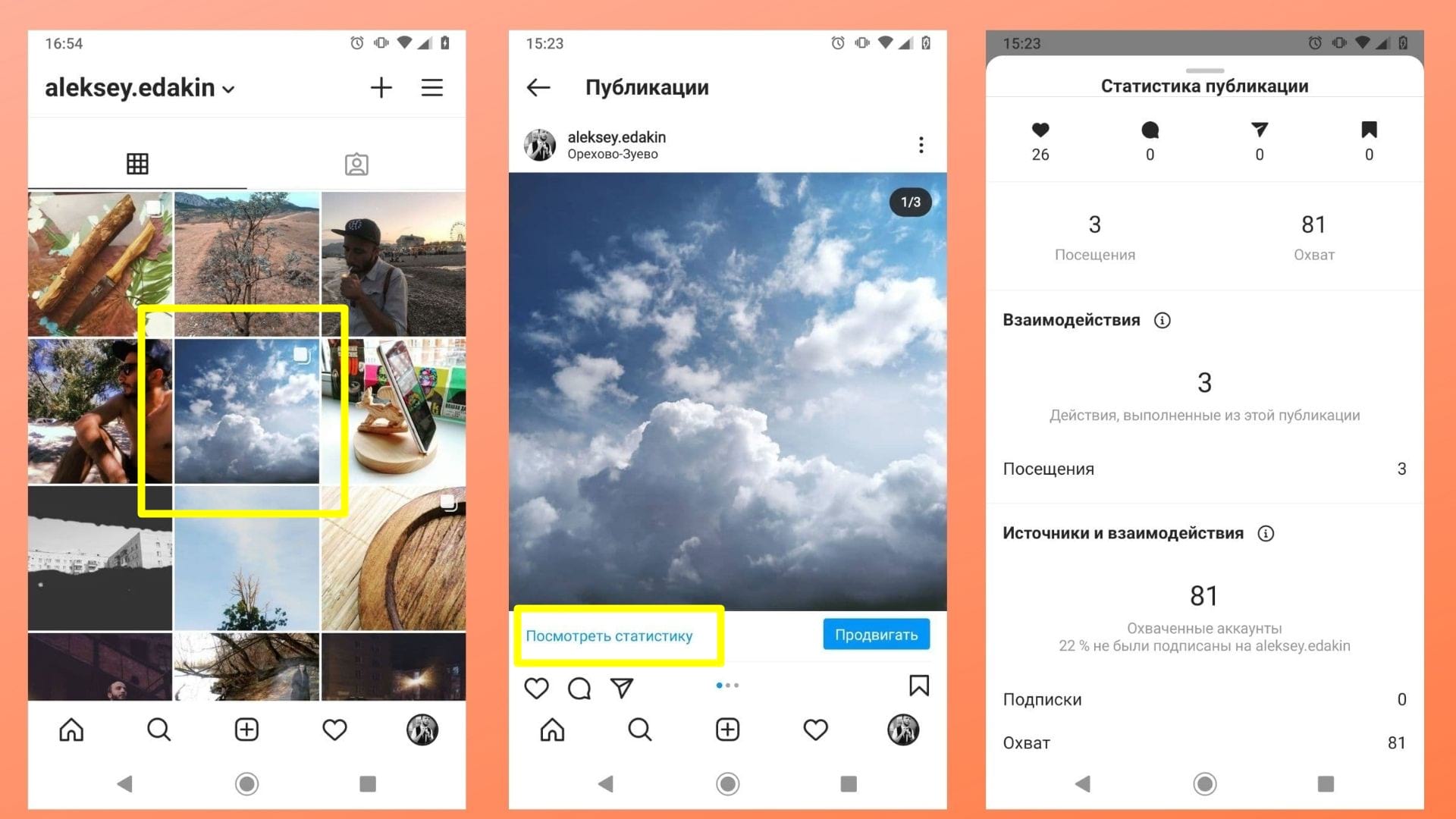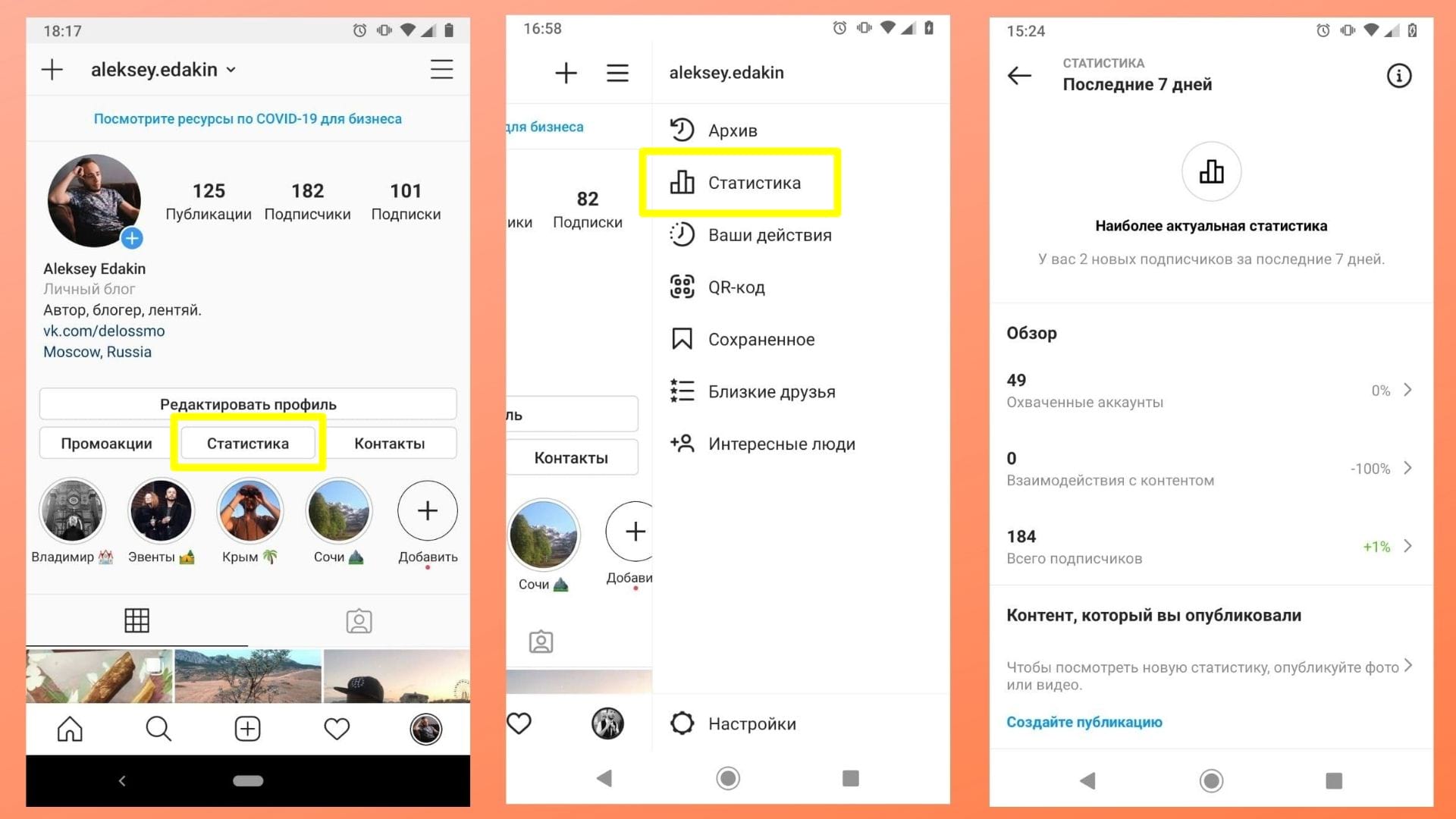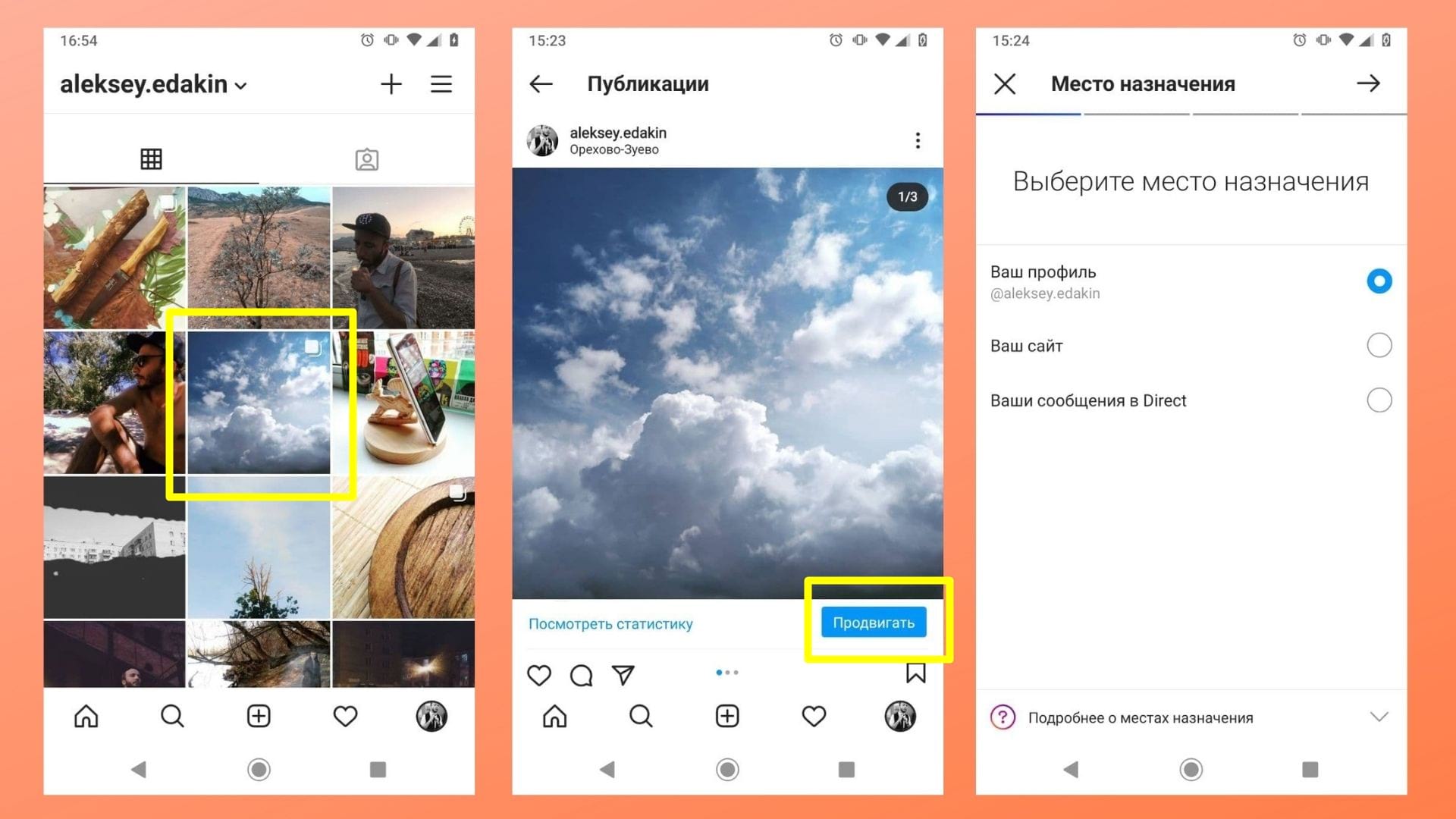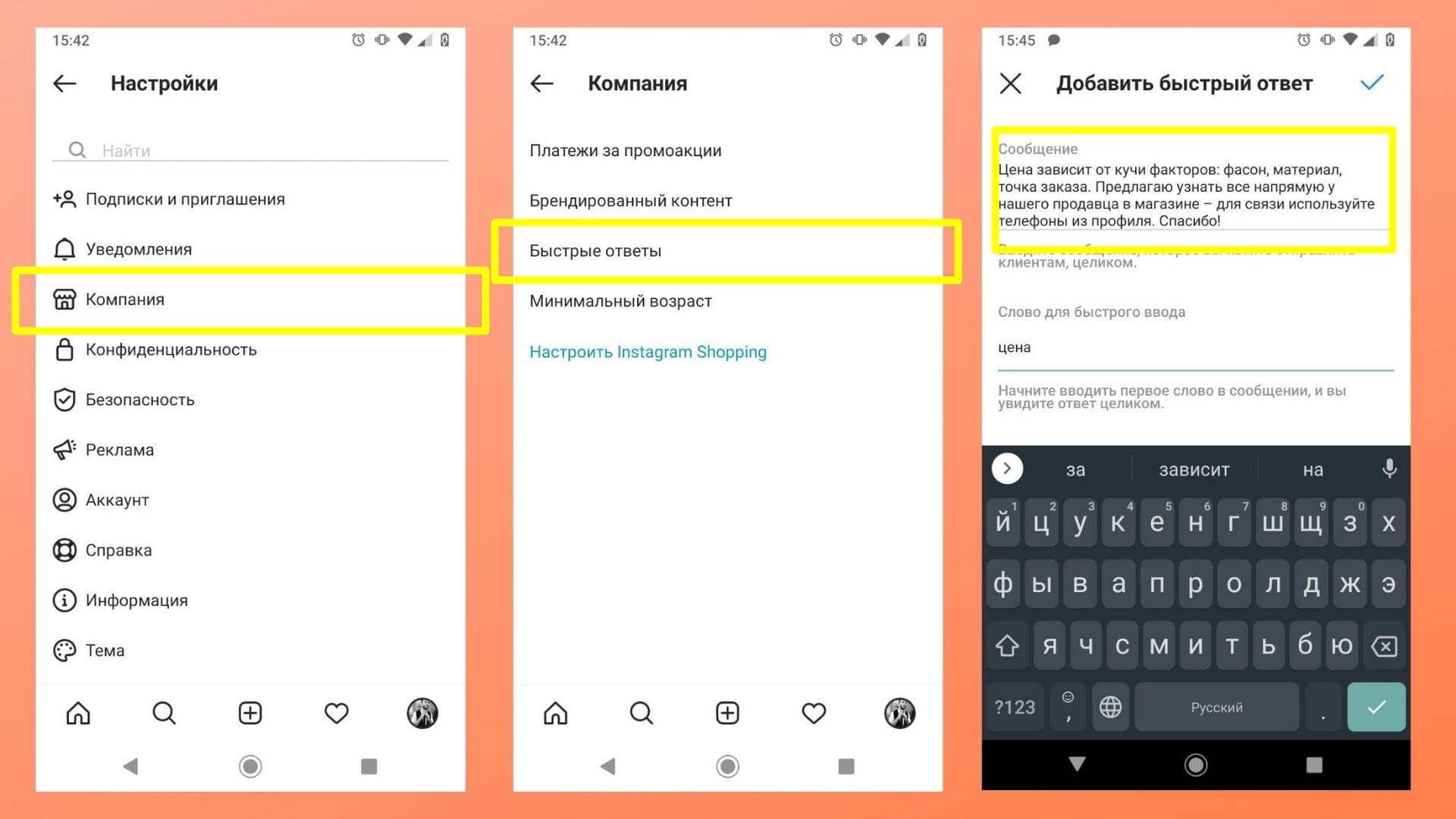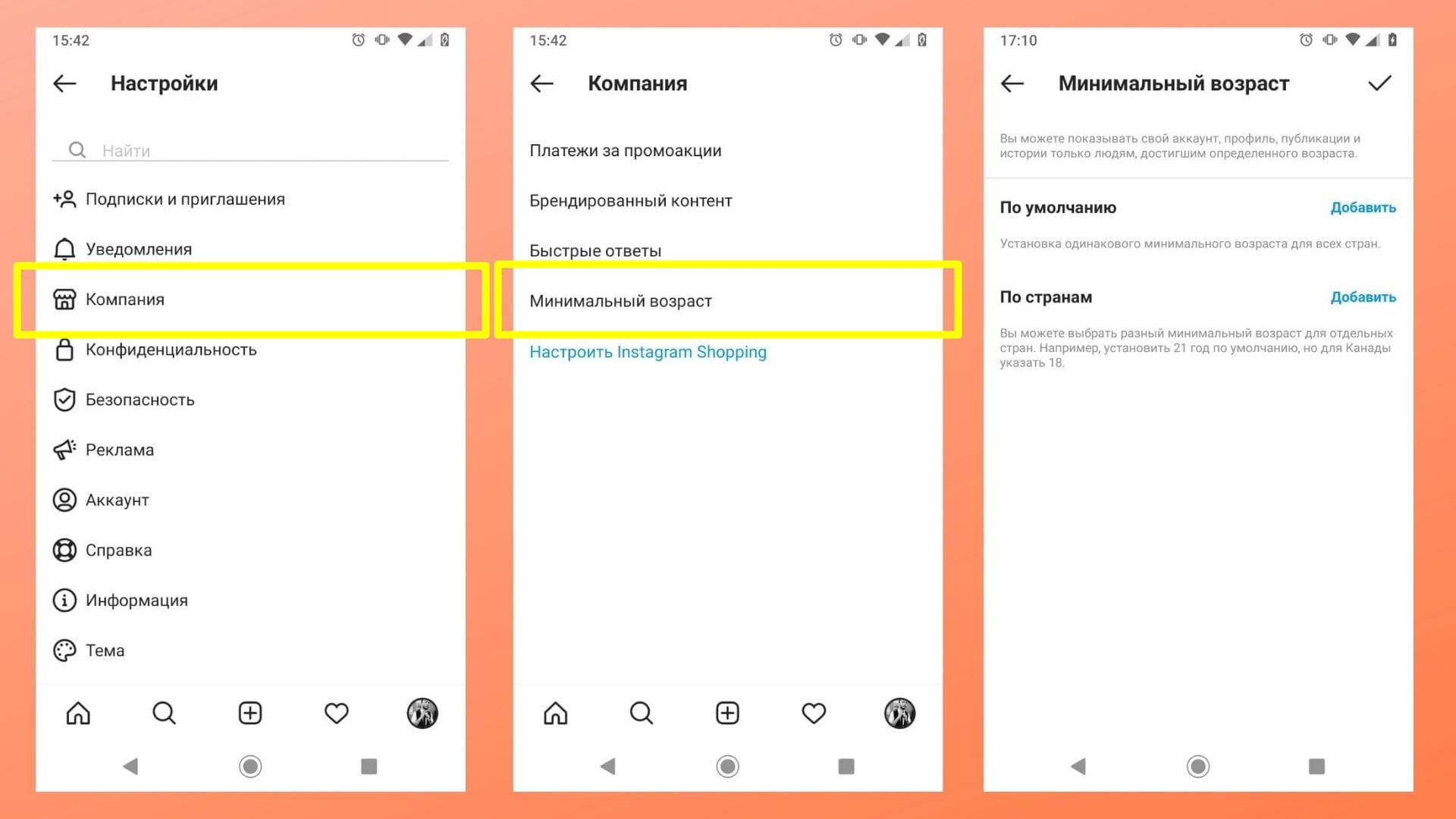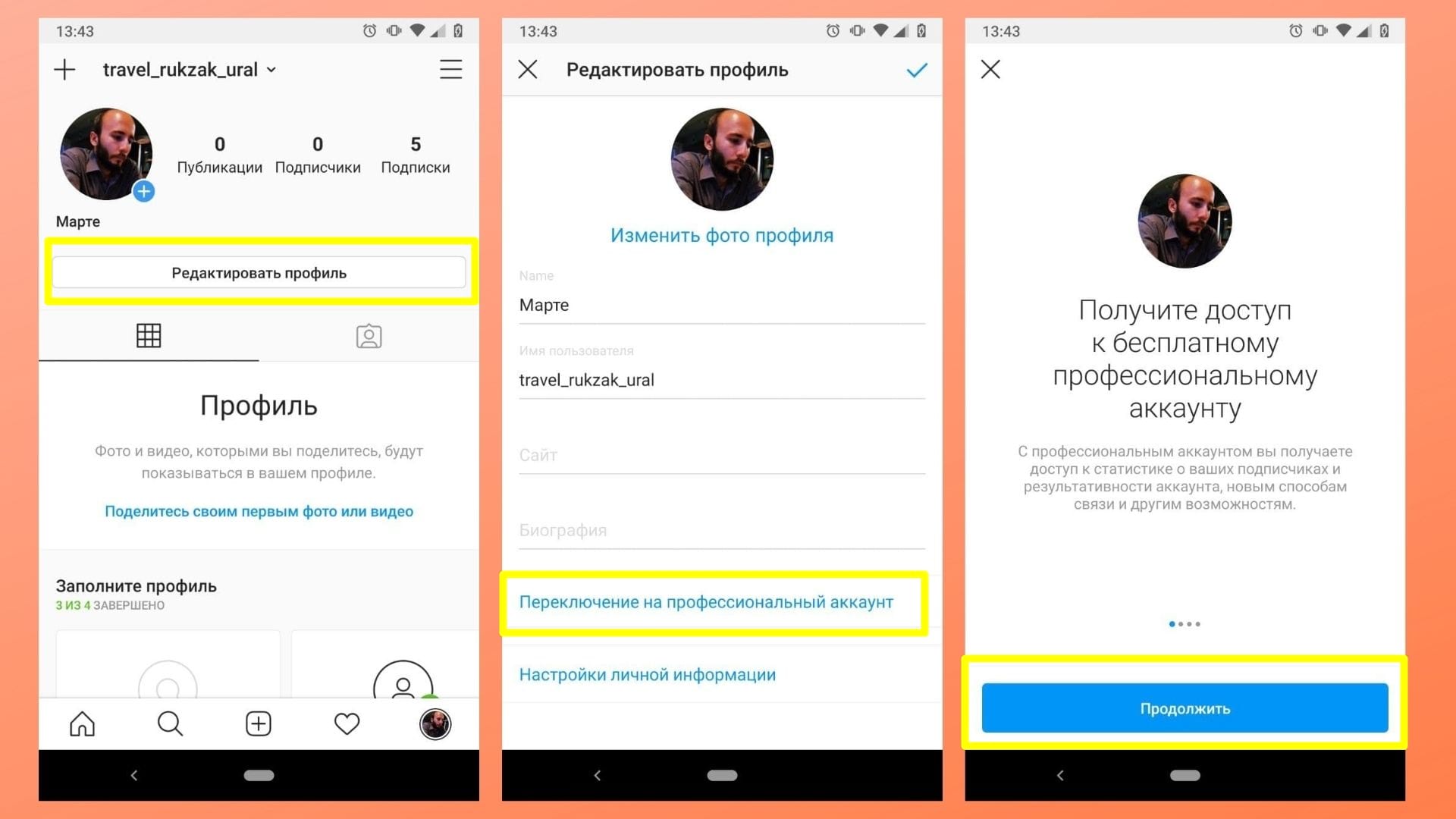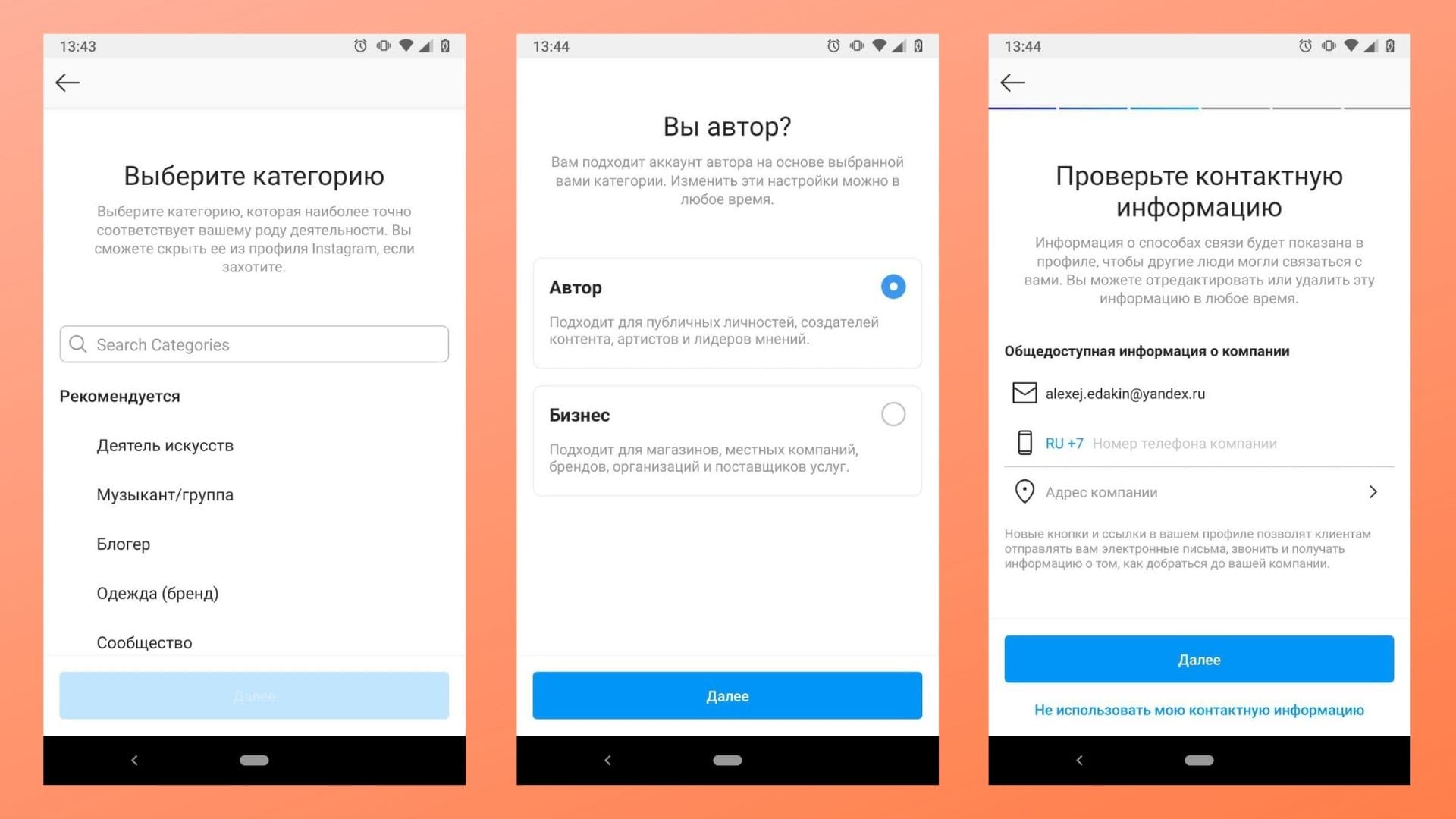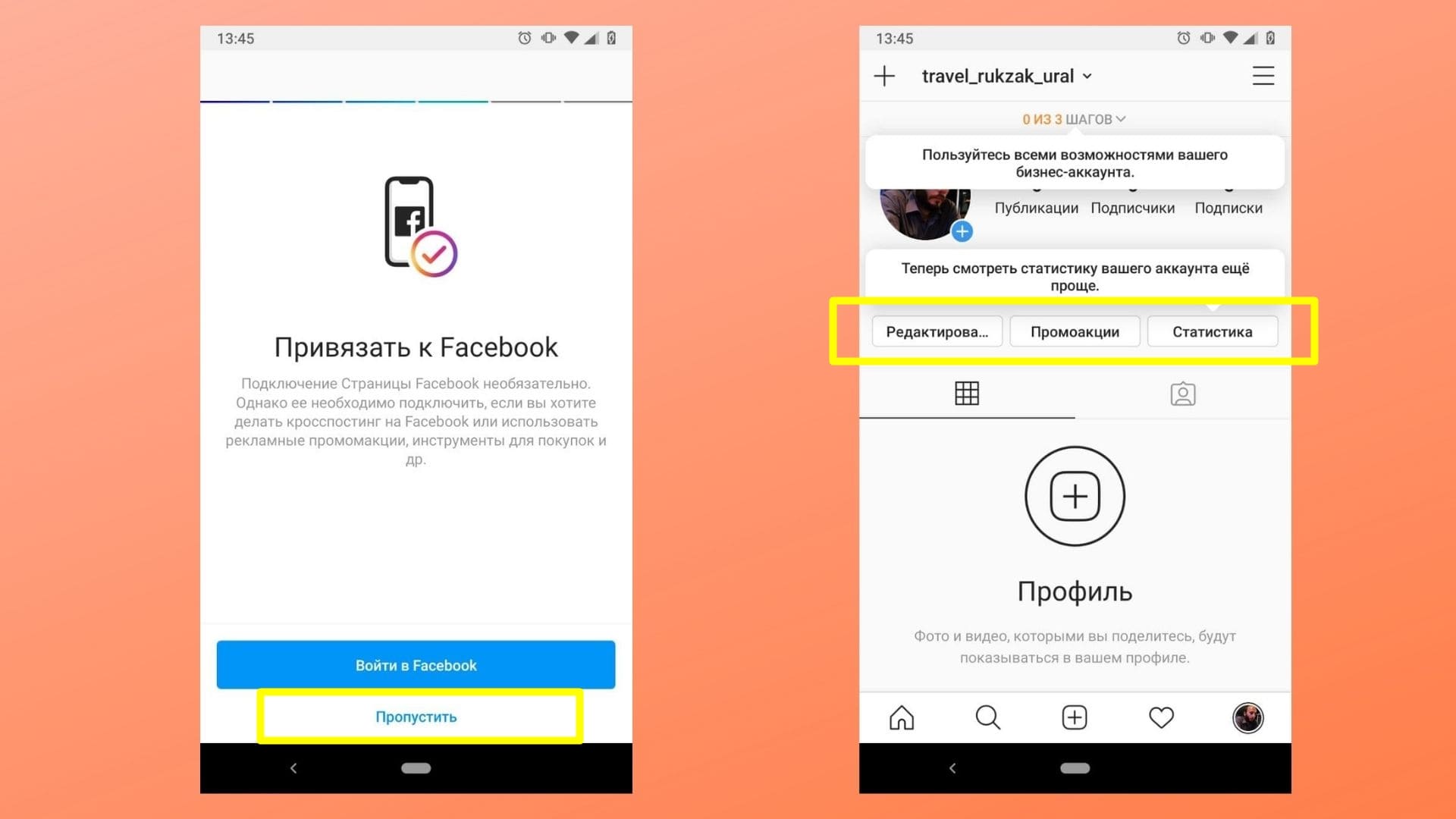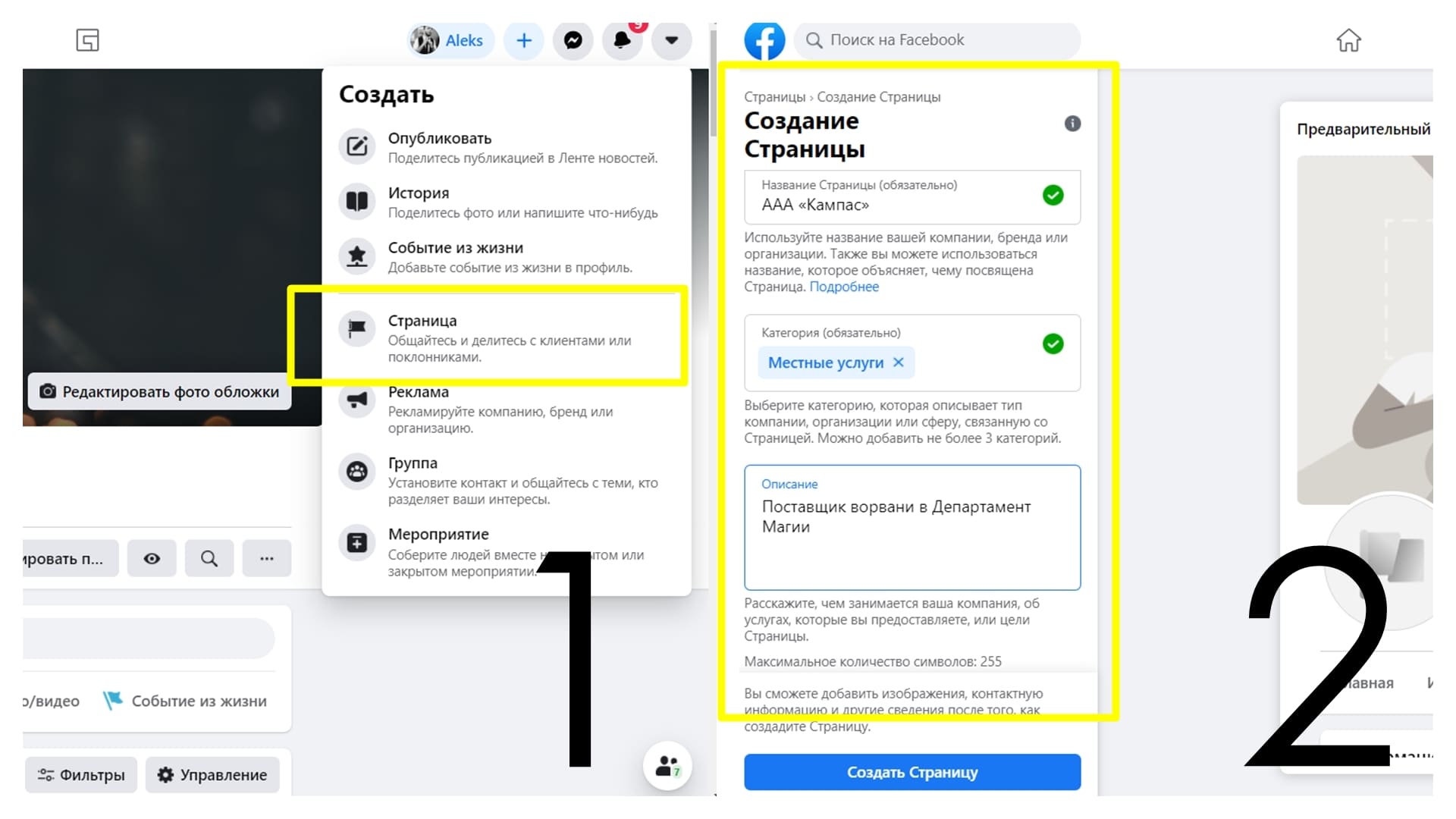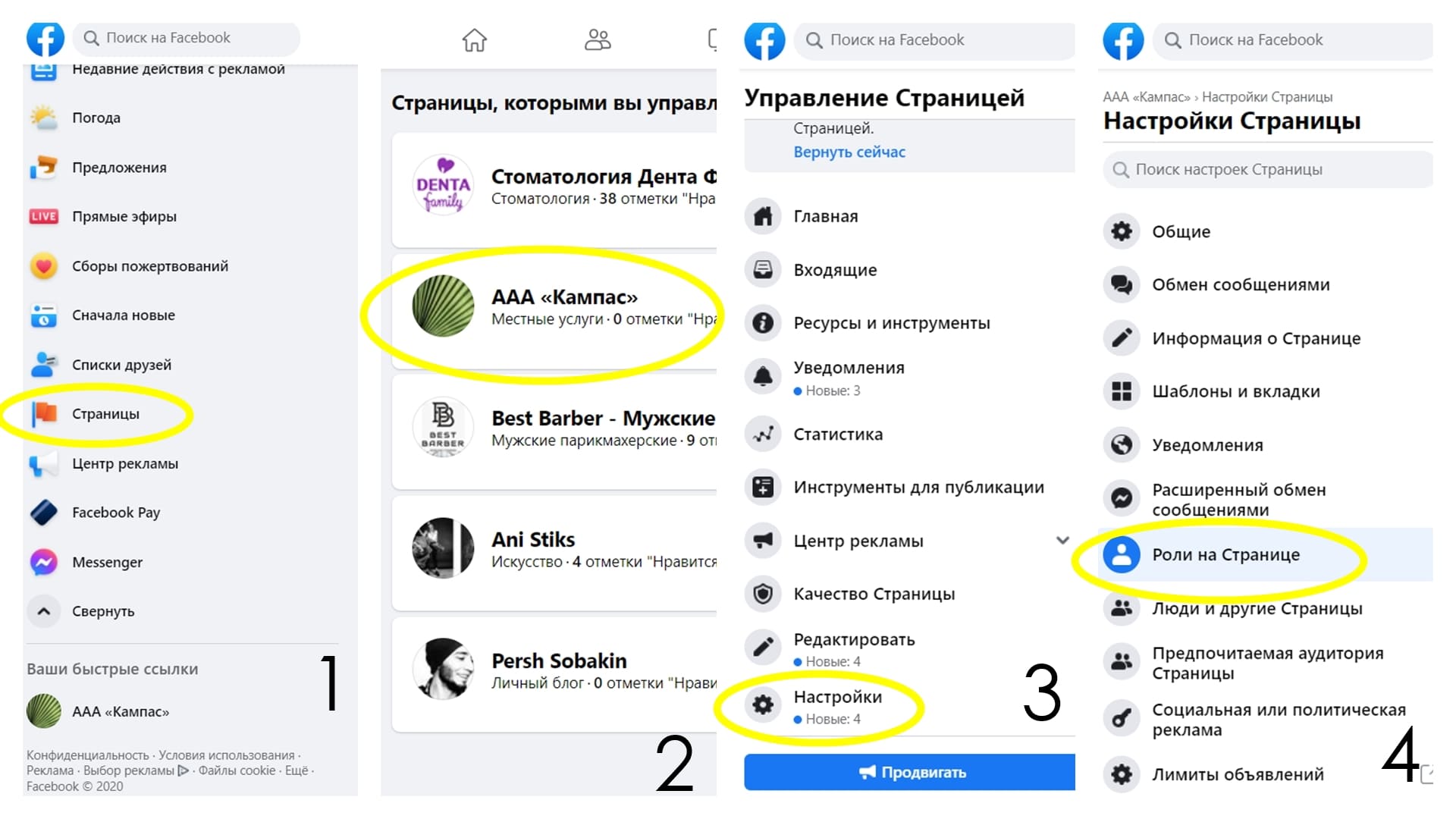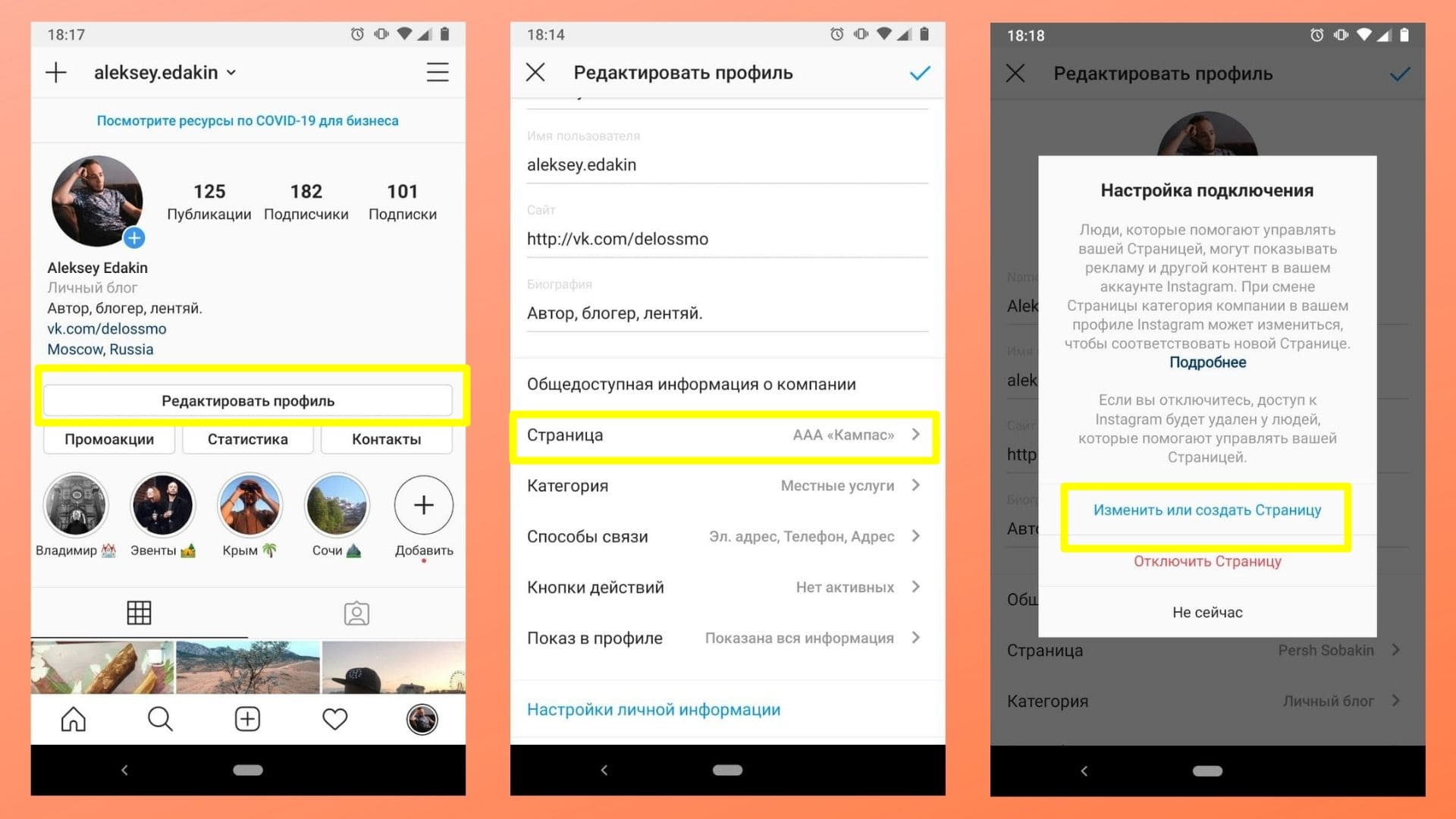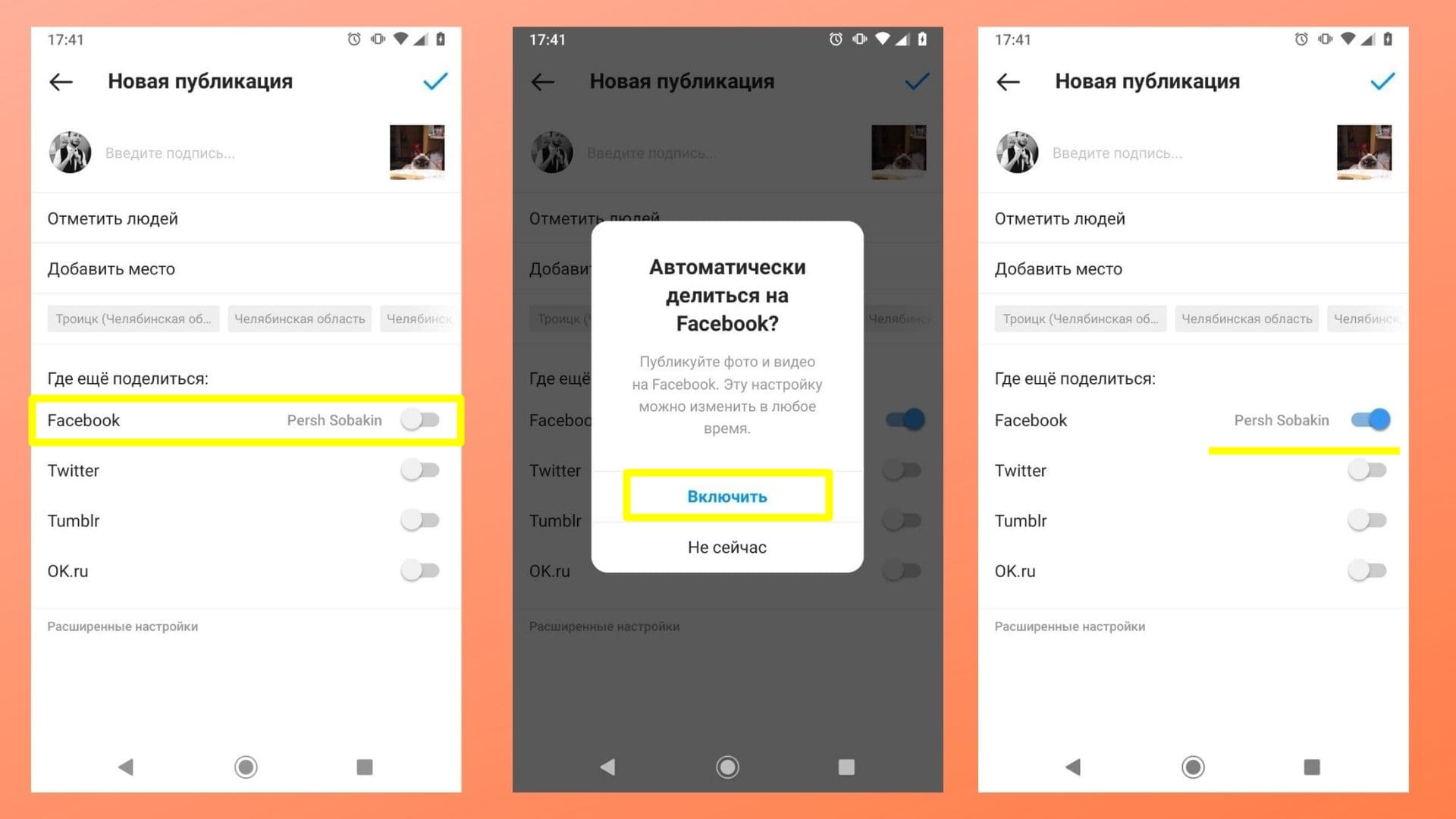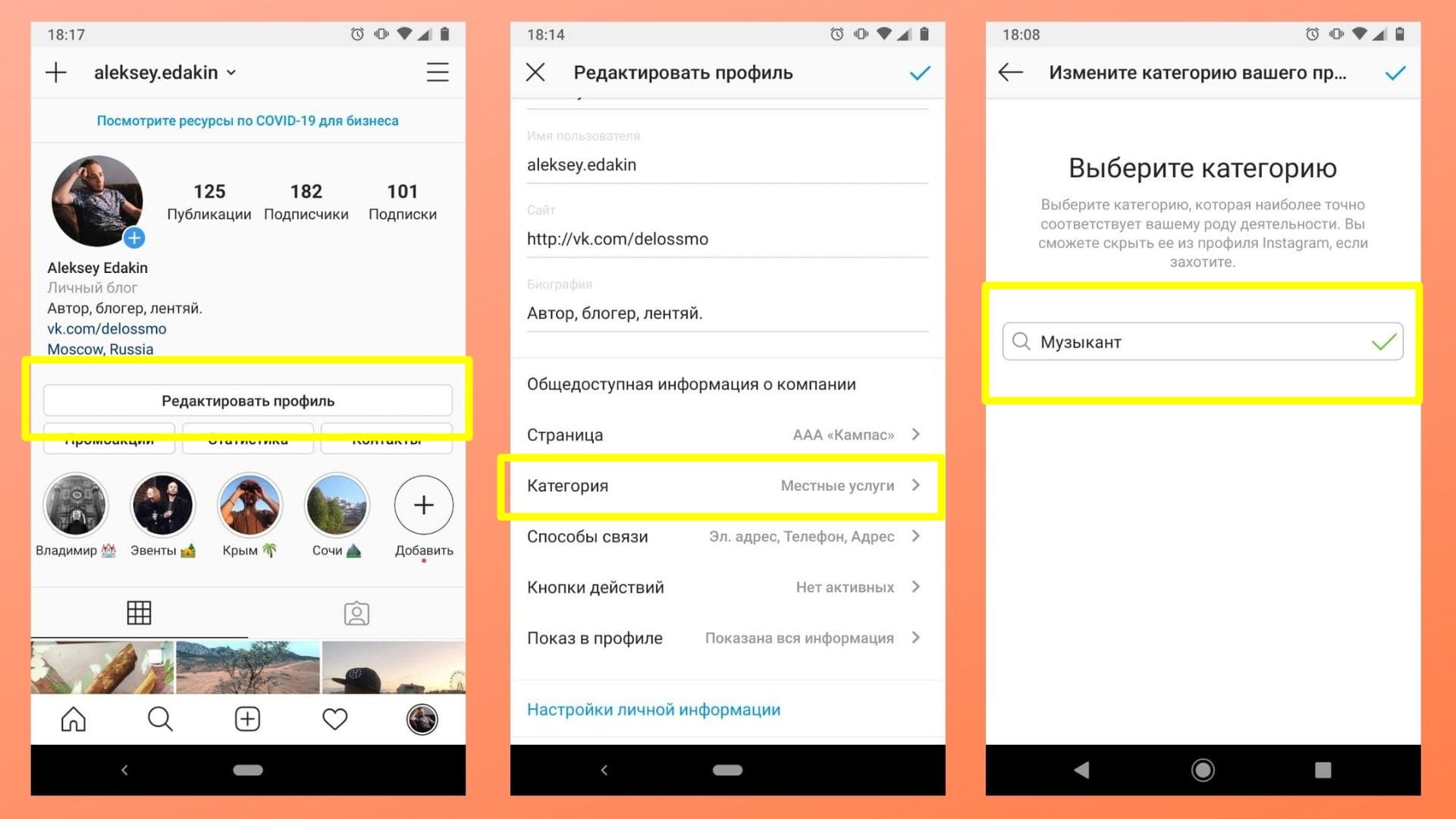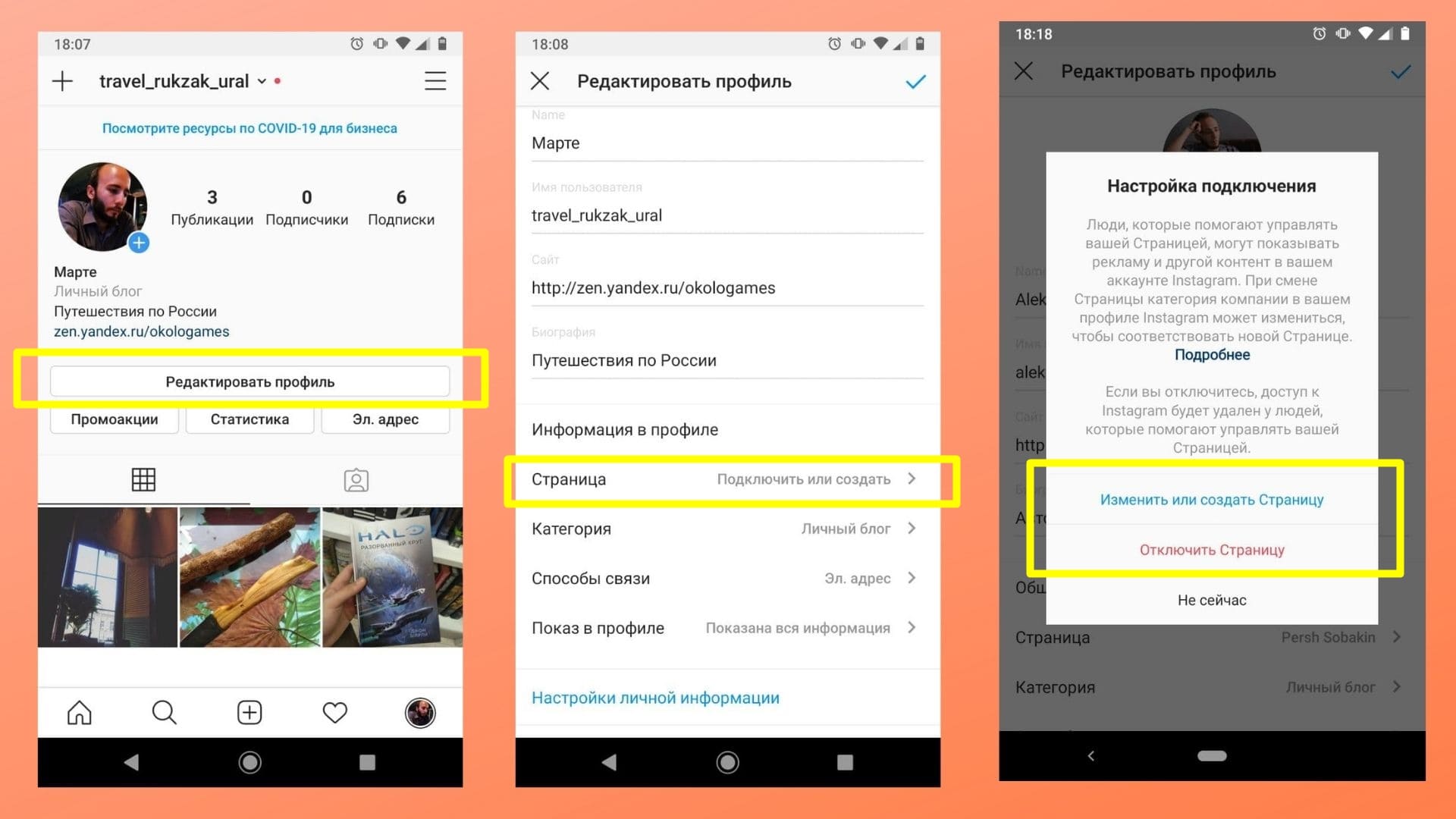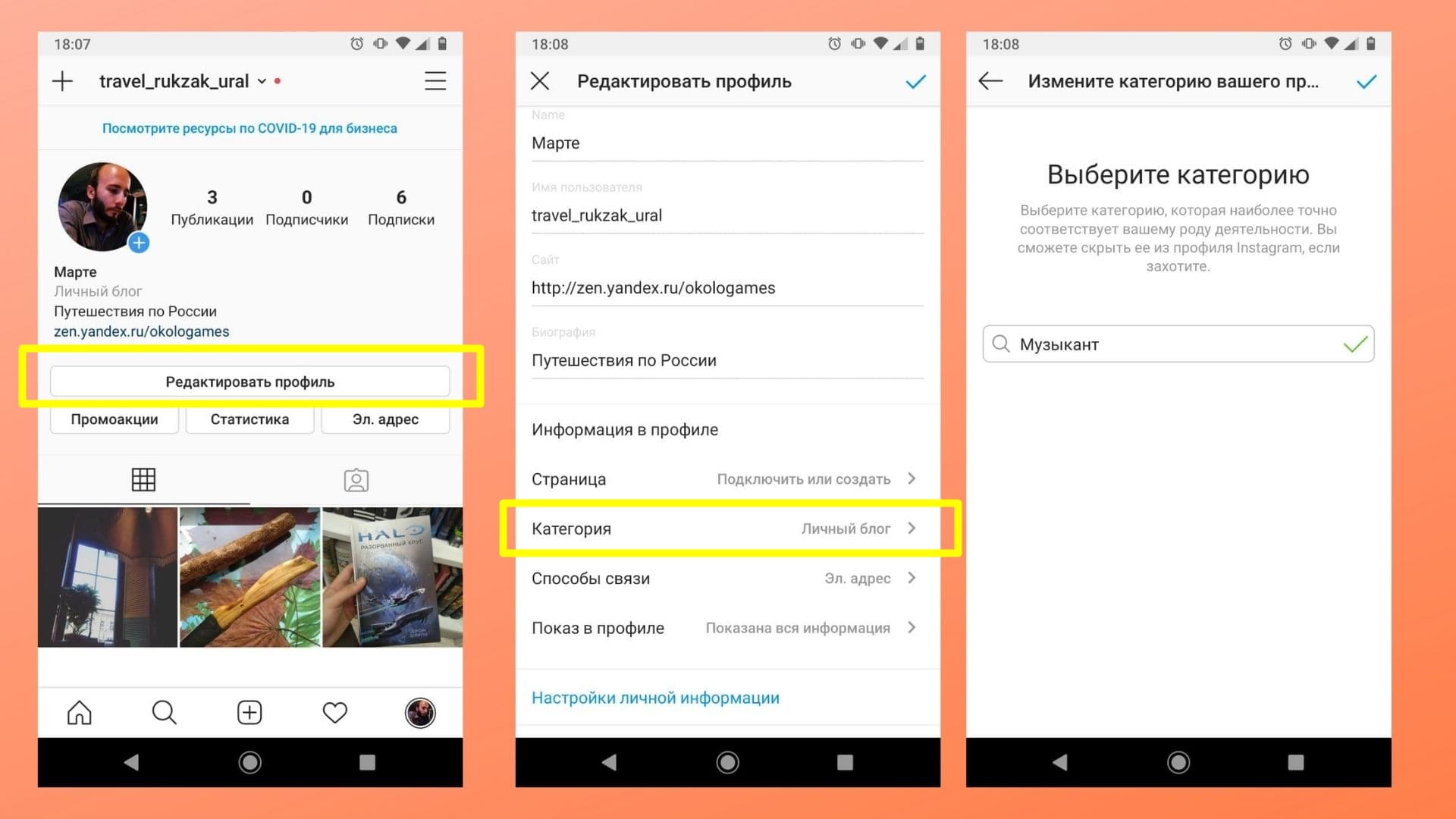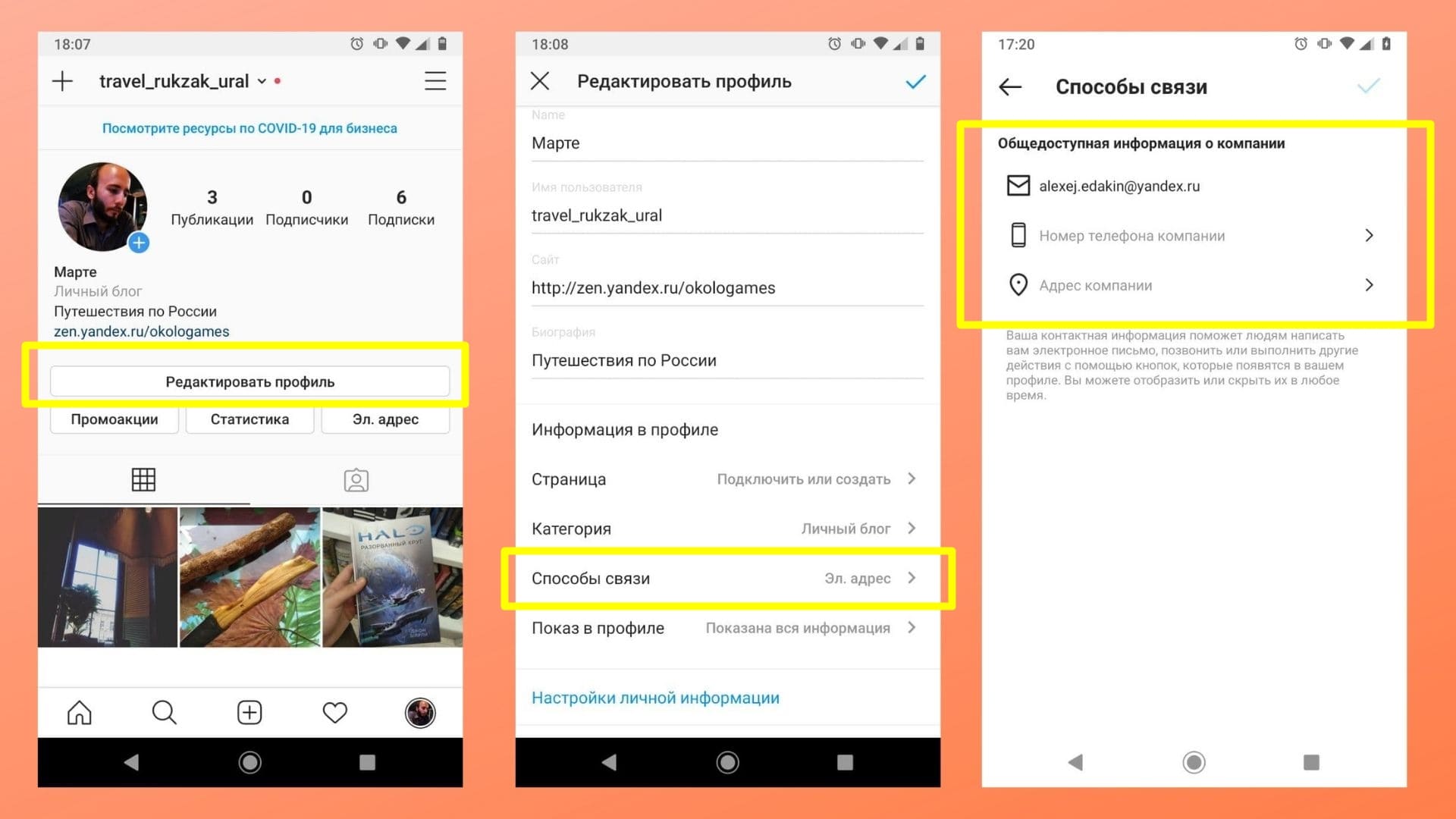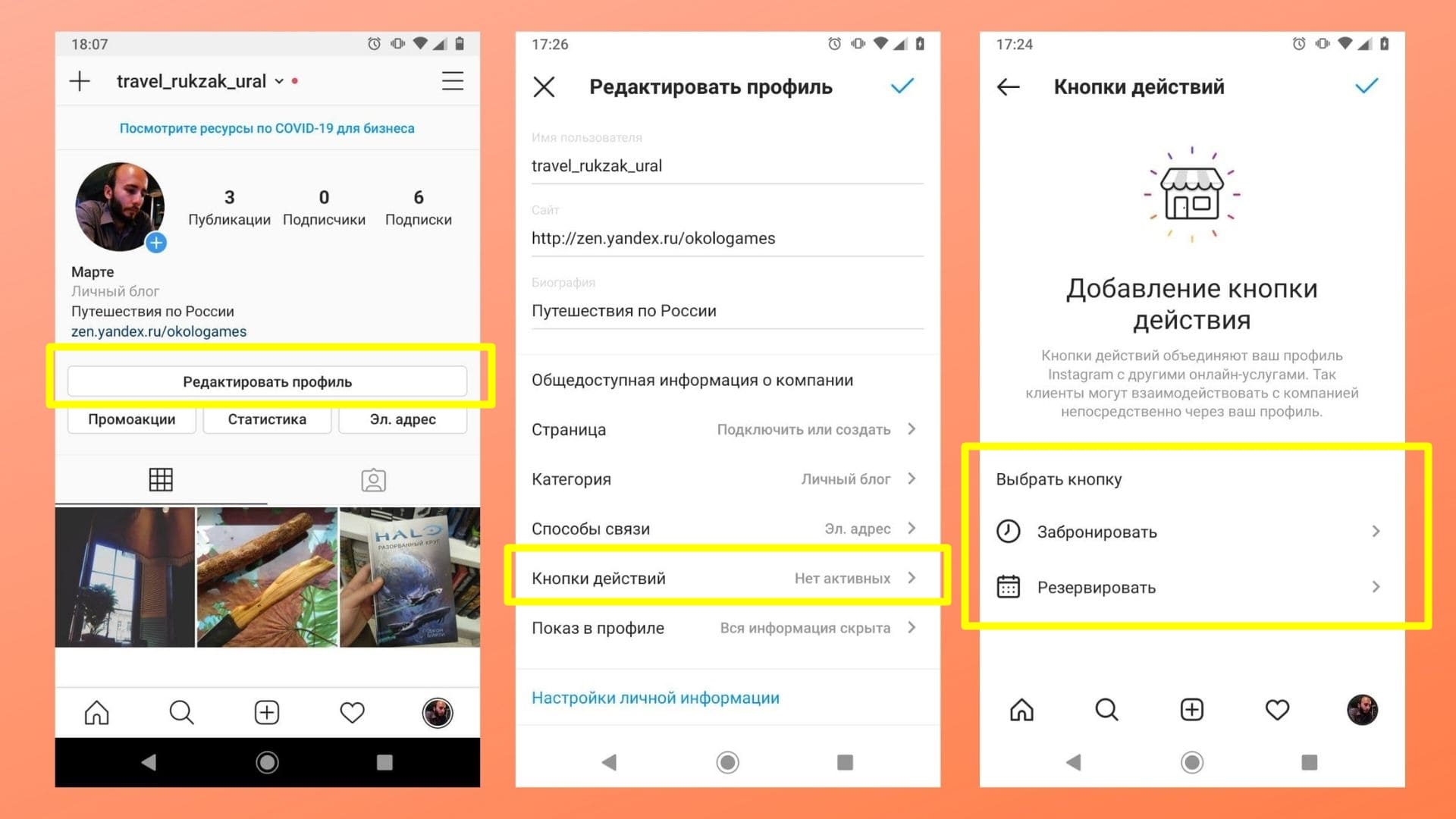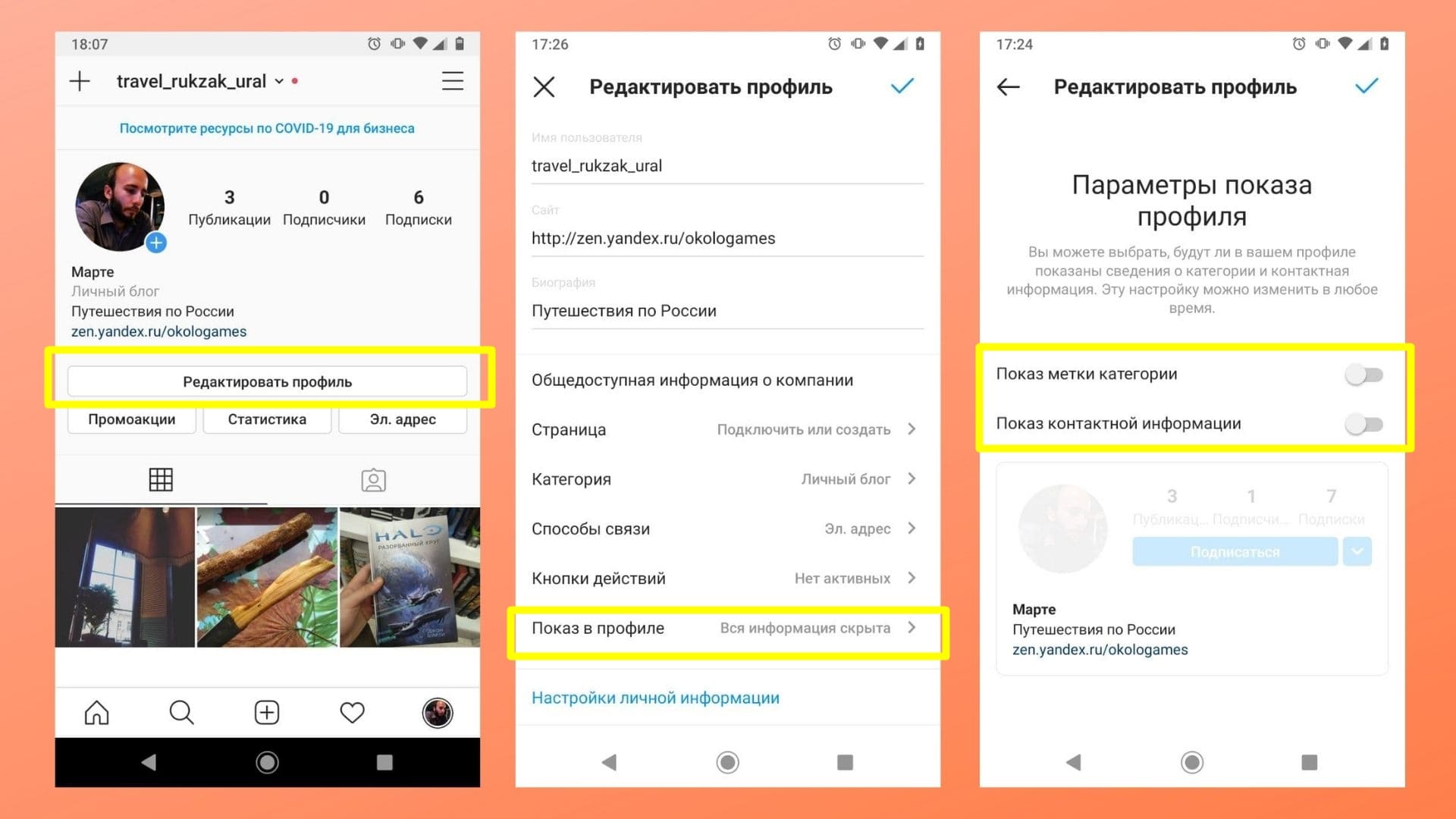Почти у каждого из нас есть аккаунт в социальной сети Instagram*. Изначально она была создана, чтобы пользователи могли делиться своими фото друг с другом. Однако с течением времени сеть развивалась, и теперь мы можем не только наблюдать за моментами из жизни своих друзей и знакомых, но и приобретать понравившиеся нам товары/услуги. Сейчас Instagram* – это одна из главных площадок для продвижения бизнеса. Разработчики приложения даже создали возможность завести бизнес-аккаунт, который поможет привлечь клиентов и упростить коммуникацию с ними.
Расскажем в этой статье:
- Для чего нужен бизнес-аккаунт в Instagram*?
- Как создать бизнес-аккаунт в Instagram*?
- Преимущества бизнес-аккаунта в Instagram*;
- Как отключить бизнес-аккаунт в Instagram*?
Бизнес-аккаунт в Instagram* – это тип аккаунта в социальной сети Instagram*, позволяющий оформить профиль с дополнительными возможностями для бизнеса: несколько способов связи в одно нажатие, статистика профиля, готовые ответы, каталог товаров и другое.
Зачем нужен бизнес-аккаунт в Instagram*?
В целом создание и ведение аккаунта в Instagram* позволяет бизнесу заявить о себе, повысить узнаваемость бренда, собрать свою целевую аудиторию, а также привлечь новых клиентов. А если создать бизнес-аккаунт, то инструментов для выполнения таких задач будет больше. Особенно это удобно для начинающего бизнеса, у которого ещё нет ресурсов на создание собственного сайта и аренду помещения.
Альбина Исаева
SMM-специалист (@isaeva_albinaa)
Instagram* — самая удобная и хорошо развитая площадка для продвижения бизнеса. Ко мне обращаются самые разные сферы малого бизнеса, начиная от специалистов в бьюти-сфере и заканчивая производителями мебели. А всё потому, что большая часть аудитории прослеживается именно в Instagram*, и первые заказы тоже поступают именно с этой площадки.
Сравним обычный аккаунт и бизнес-аккаунт в Instagram*.
Так выглядит обычный аккаунт в Instagram*:
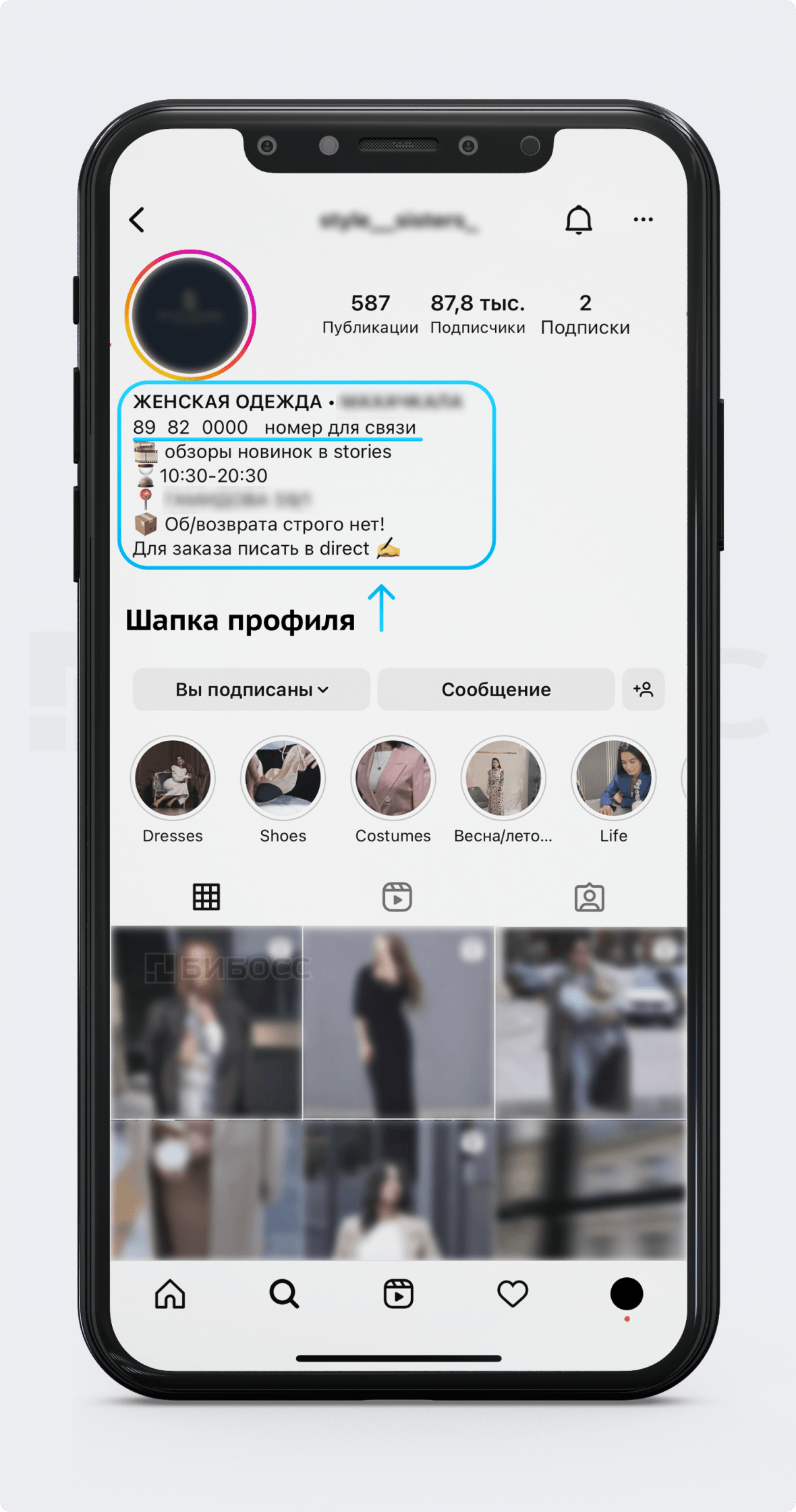
Для связи можно использовать номер телефона в шапке профиля или обратиться в Direct (так называются личные сообщения в Instagram*). Связаться по телефону будет довольно неудобно, поскольку номер телефона скопировать из шапки профиля невозможно. Придётся постоянно открывать и закрывать Instagram*, переписывая цифры в телефон для звонка.
А так выглядит бизнес-аккаунт:
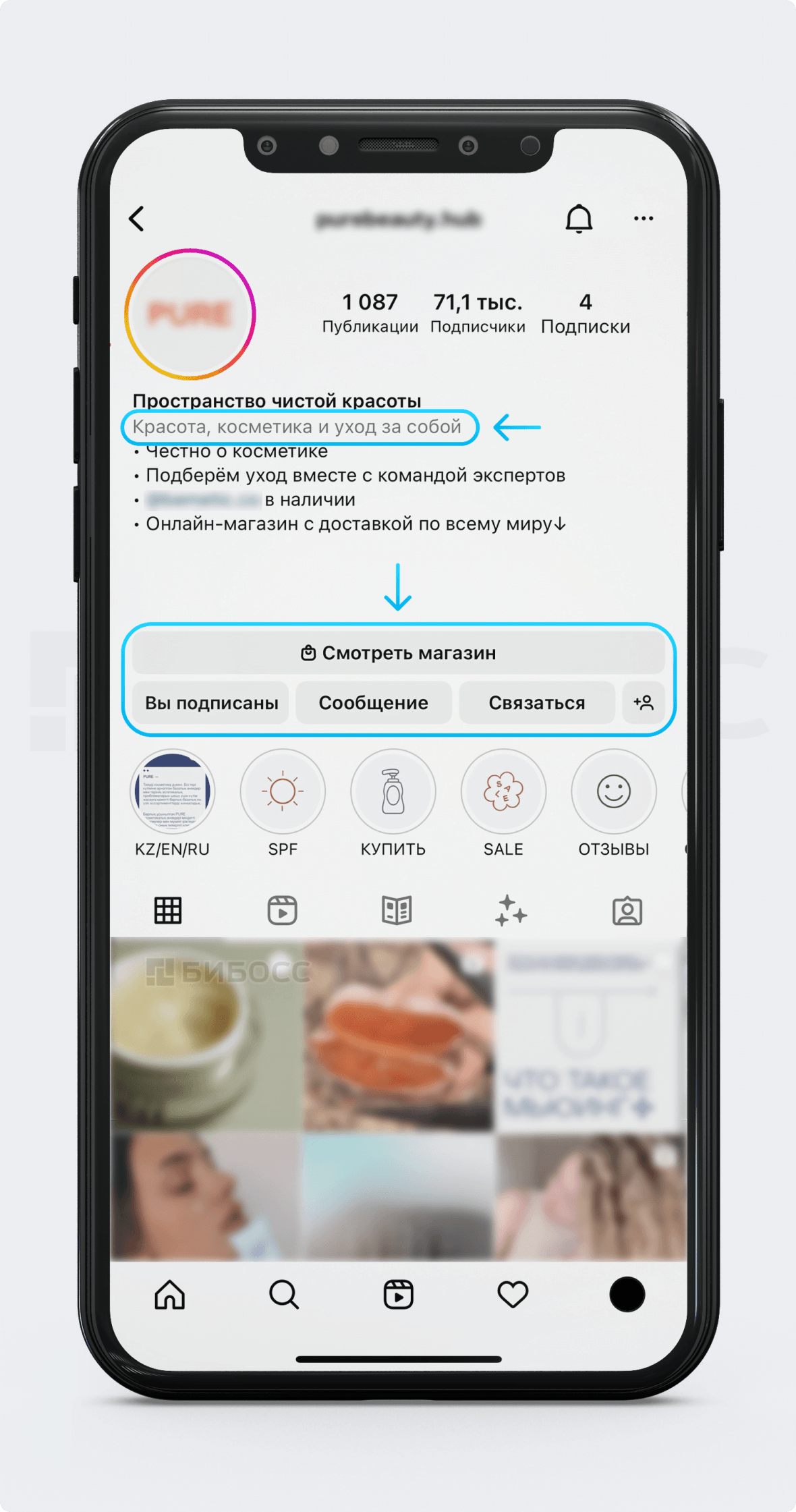
Здесь уже появились дополнительные кнопки «Смотреть магазин», «Связаться», а также теперь отображается категория аккаунта «Красота, косметика и уход за собой». Например, кнопка «Связаться» позволяет клиентам не мучиться с набором номера из шапки профиля и его сохранением, как в предыдущем примере. Некоторых клиентов эта сложность уже может остановить сделать заказ.
Об этом и других инструментах расскажем далее в этой статье, но сначала покажем, как создать бизнес-аккаунт пошагово.
Как создать бизнес-аккаунт в Instagram*?
1. Скачайте приложение Instagram*
Это можно сделать в App Store или Google Play. Со скачиванием никаких проблем возникнуть не должно, тем более этой социальной сетью пользуются почти все. А значит, у многих это приложение уже скачано. Проверьте, чтобы ваше приложение было обновлено до последней версии.
2. Не забудьте про VPN
Instagram* на территории Российской Федерации заблокирован и работает только с использованием технологии VPN. Она позволяет менять ваше местоположение, как будто вы пользуетесь этим приложением из другой страны, и обходить блокировку. Приложения, активирующие VPN, можно скачать в App Store или Google Play, они бывают бесплатными и платными. Бесплатные имеют ряд ограничений: лимит времени использования (около 30 мин), лимит по скорости интернета и трафику. Некоторые бесплатные VPN вовсе небезопасные и могут незаконно завладеть вашими личными данными. Если вы создаёте бизнес-аккаунт, то наверняка будете уделять ему много времени. Поэтому рекомендуем сразу выбрать платный VPN, который будет надёжным и удобным.
На просторах Интернета вы можете найти 1000 и 1 совет, как установить VPN и какой лучше выбрать. В большинстве ресурсов предпочтение отдаётся следующим VPN-сервисам:
- HideMy.Name;
- Surfshark;
- CyberGhost;
- Turbo VPN;
- NordVPN;
- Windscribe.
3. Выберите подходящий способ создания бизнес-аккаунта
Есть два способа зарегистрировать бизнес-аккаунт в Instagram*:
- Создать новый аккаунт
- Перевести личный аккаунт в бизнес.
Мы покажем вам первый вариант на телефоне с операционной системой iOS (iPhone). Ниже, в этой статье, вы найдёте, как перевести личный профиль в бизнес-аккаунт. Пользователям Android наша инструкция тоже сможет помочь, так как интерфейс приложения и алгоритм создания аккаунта ничем не отличаются от тех, что используются в системе iOS.
Заходим в приложение Instagram*. Поскольку почти у каждого пользователя смартфона есть аккаунт в Instagram*, мы покажем, как создать новый, не выходя из своего профиля и не удаляя приложение.
4. Создайте новый аккаунт
Переходим в приложении в свой профиль. Открываем «Меню» (три горизонтальные полоски) и выбираем раздел «Настройки».
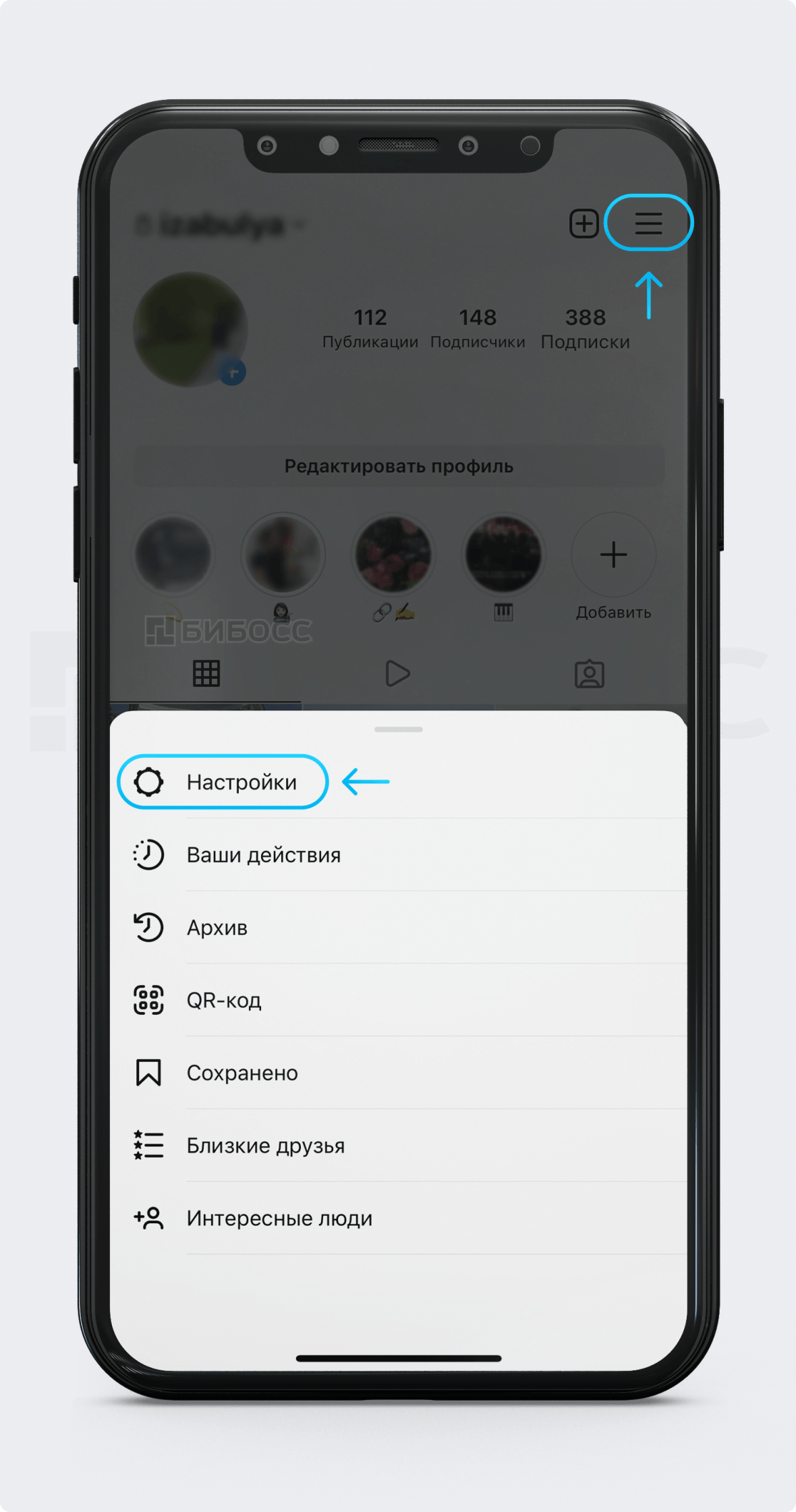
Листаем в самый конец страницы и нажимаем кнопку «Добавить аккаунт».
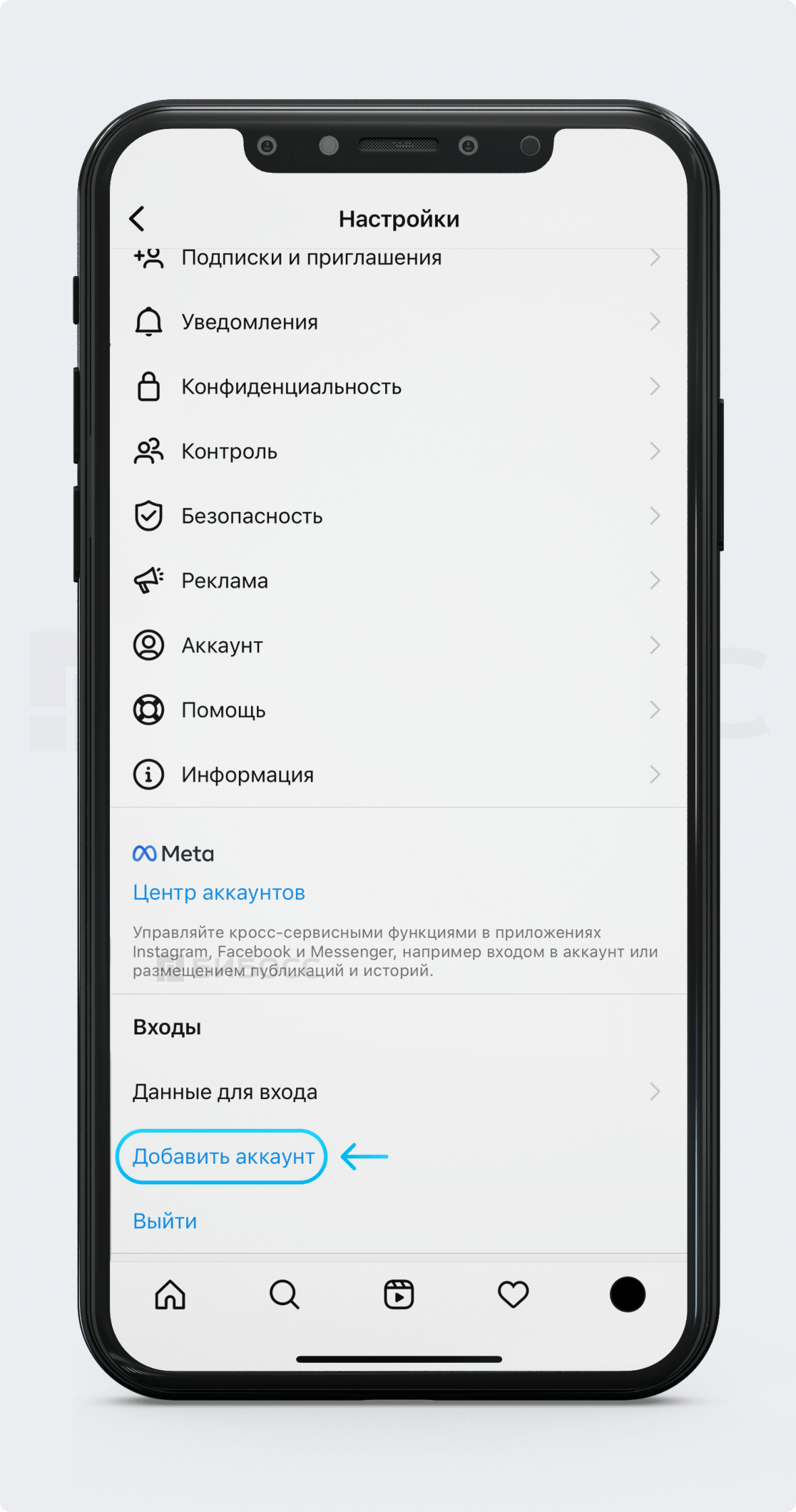
Далее нажимаем «Создать новый аккаунт».
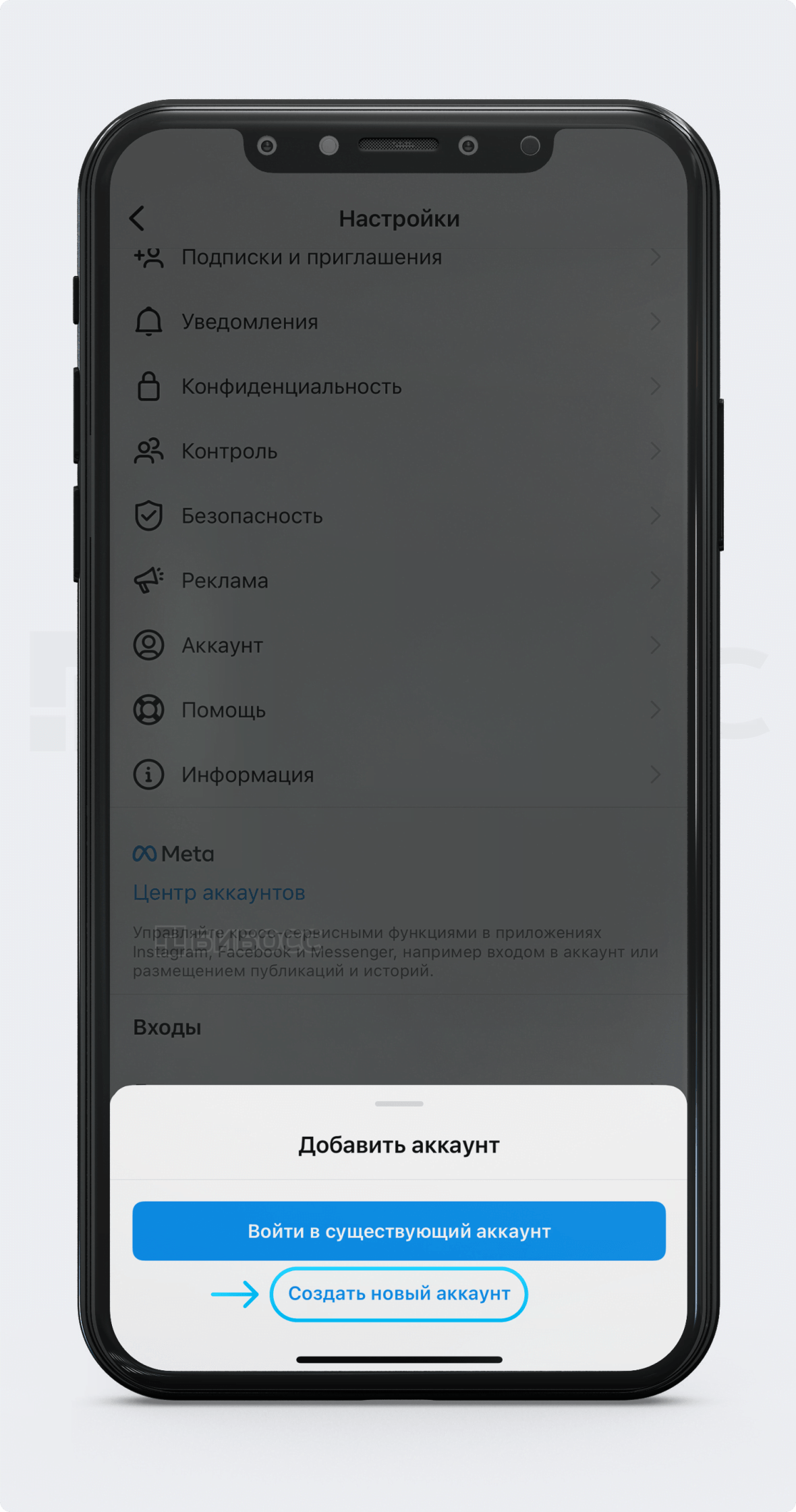
5. Придумайте имя пользователя
Приложение запрашивает имя пользователя для нового аккаунта. Допустим, мы хотим создать аккаунт для продажи товаров для дома. Назовём его Home Space и придумаем имя пользователя: home_space.ru.
Помните, что имя пользователя должно быть уникальным, то есть в Instagram* отсутствует пользователь с таким же именем, как у вас. В противном случае вы просто не сможете зарегистрироваться.
Также в имени пользователя нельзя использовать заглавные буквы, пробелы и большую часть символов. Доступные символы – это точка и нижнее подчёркивание.

Совет. Название аккаунта должно быть лаконичным и запоминающимся. Не делайте его слишком длинным. В вашем названии обязательно должно присутствовать имя бренда. Не используйте обобщённые слова: shop, official, restaurant и т.д.
6. Придумайте пароль
Далее приложение просит придумать пароль к вашему новому аккаунту. Он должен быть надёжным. Используйте заглавные и строчные буквы и цифры. Обязательно его запишите, чтобы не потерять доступ к аккаунту, если вы забудете пароль.
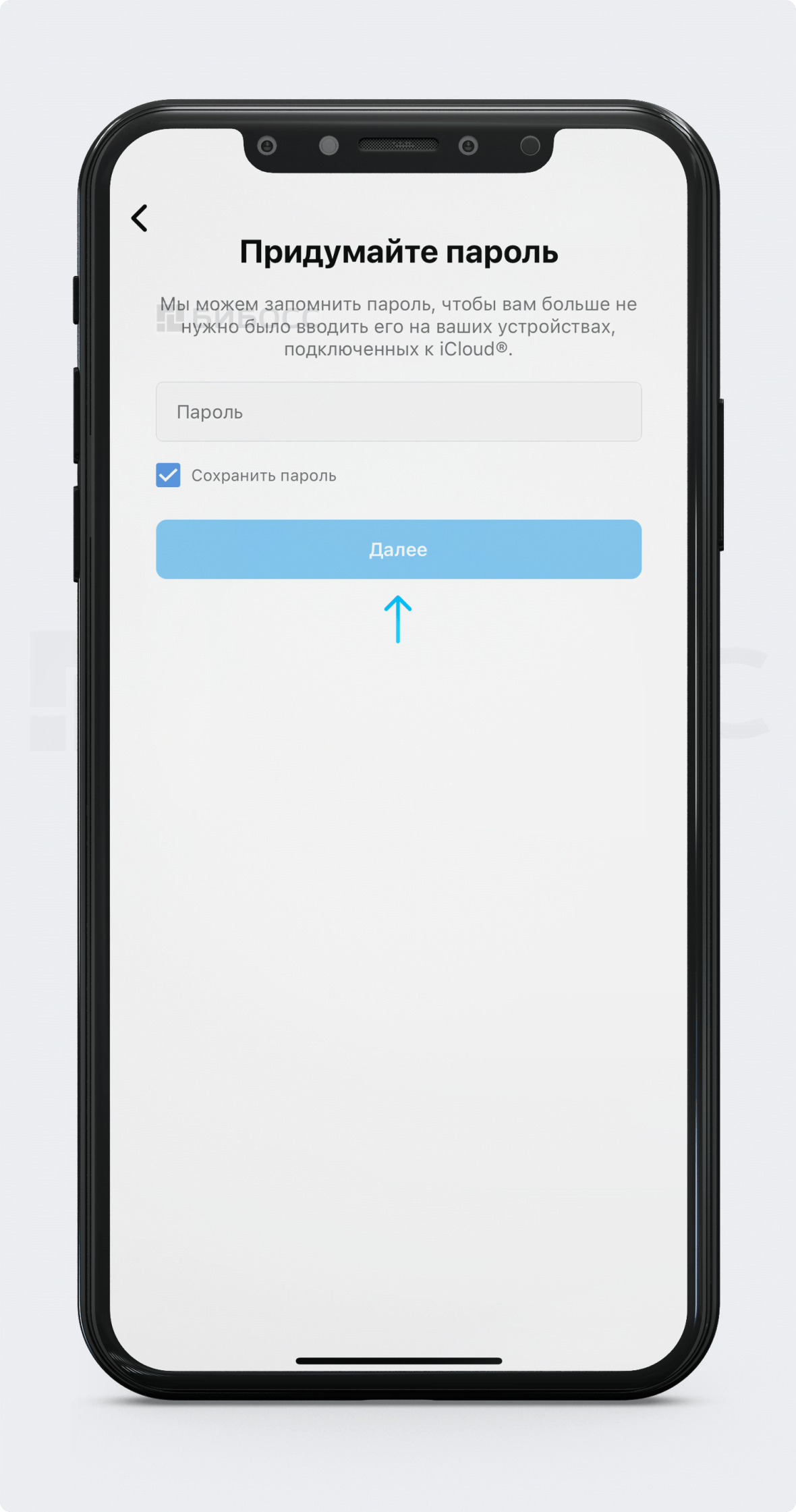
Введите пароль и нажмите кнопку «Далее», после этого регистрация будет завершена. Как видите, приложение уведомляет о том, что в новый аккаунт добавлены электронный адрес и номер телефона из уже имеющегося профиля. Однако в любой момент вы сможете привязать новый телефон и электронную почту к новому аккаунту.
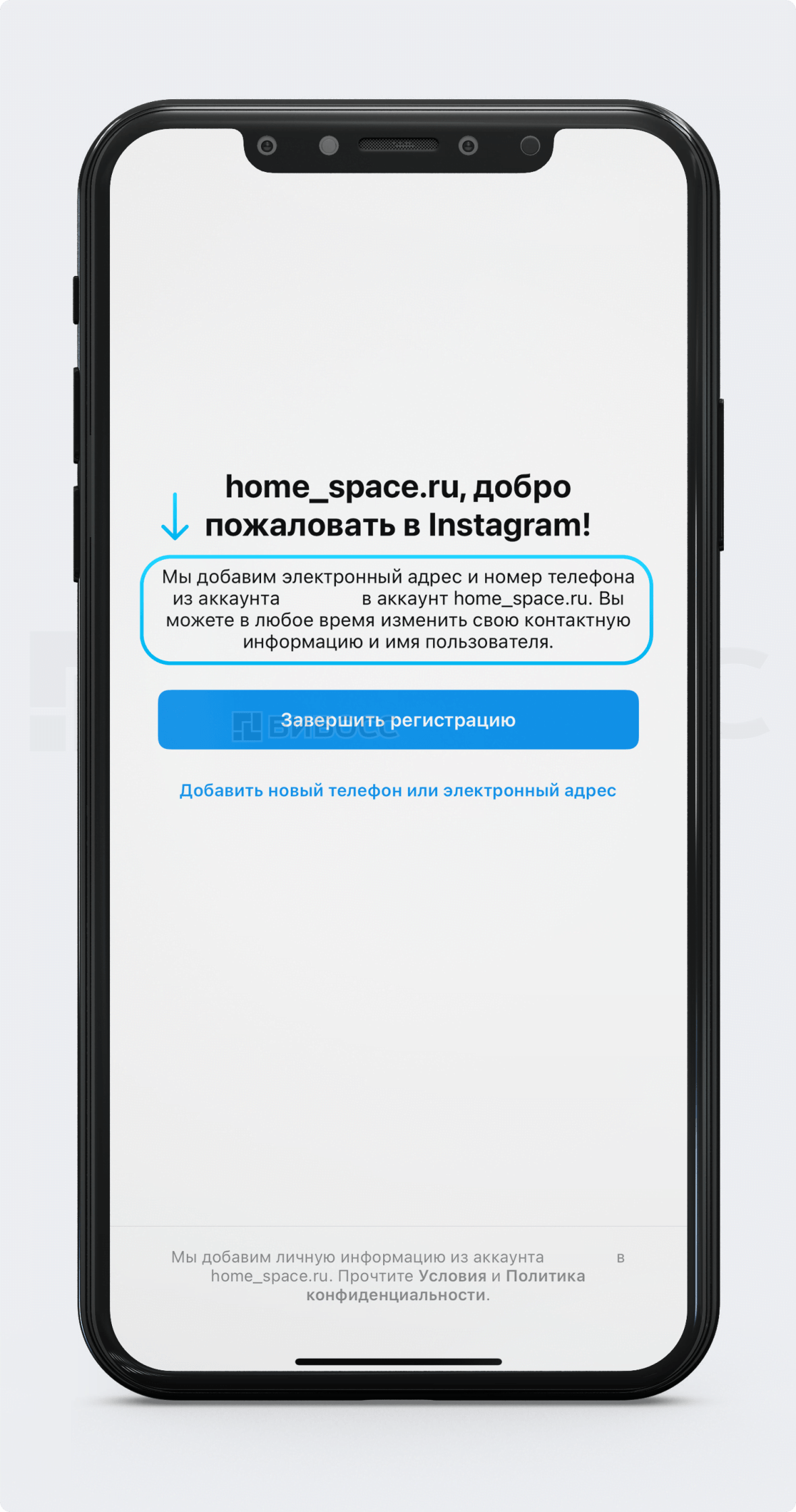
Нажимаем кнопку «Завершить регистрацию». Приложение предложит вам найти друзей из Facebook* и синхронизировать контакты. Мы пока пропустим эти шаги, но вы можете их пройти, следуя подробной инструкции в приложении.
7. Добавьте фото профиля
В качестве следующего шага будет предложено добавить фото профиля или по-другому – аватарку. Мы рекомендуем сделать это сразу, особенно, если вы создаёте бизнес-аккаунт. По этому фото вас будут узнавать другие пользователи.
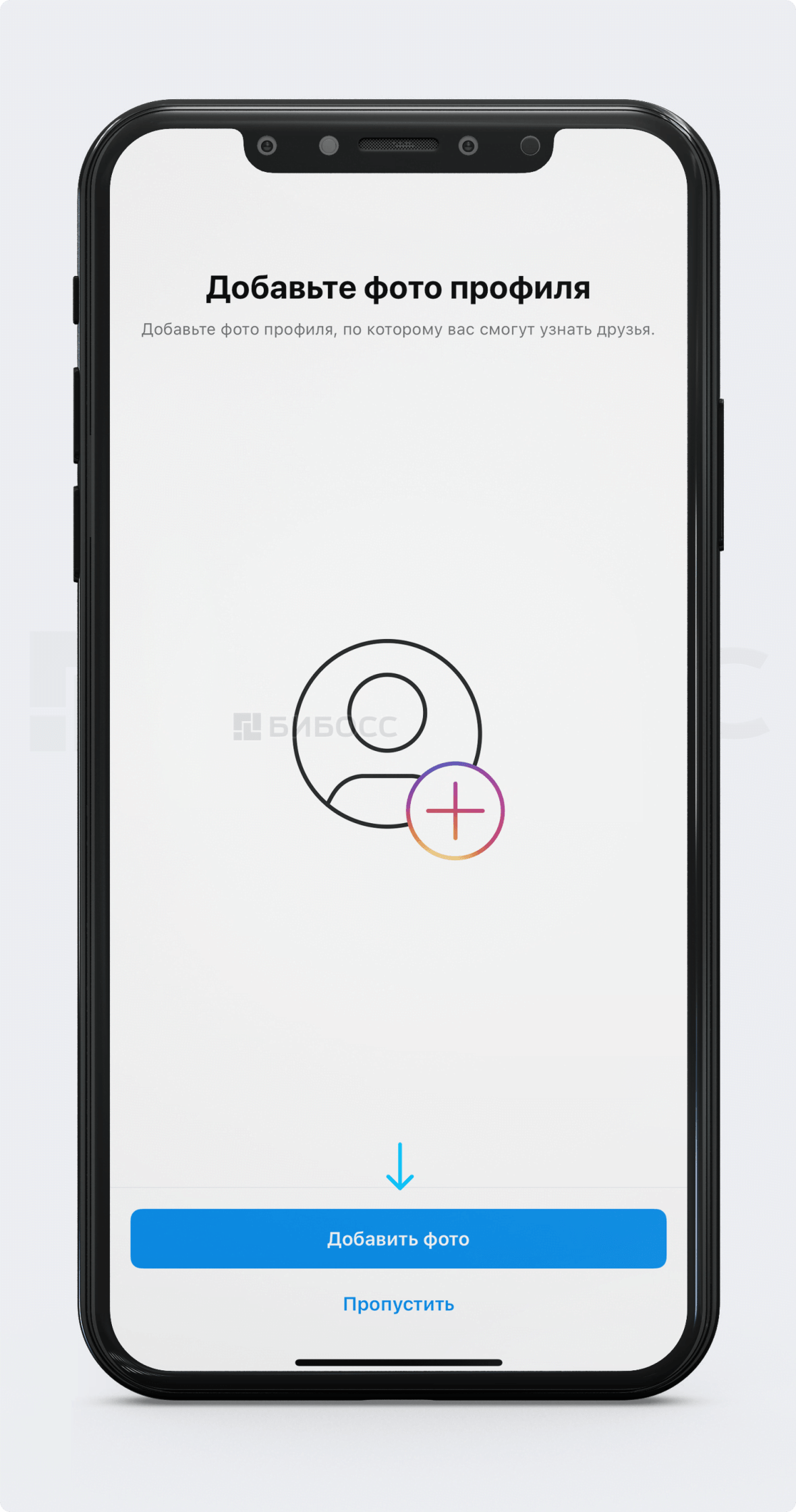
Совет. Фото профиля стоит выбирать особенно тщательно. Не используйте картинки или фото с мелкими деталями, их просто будет невозможно разглядеть. Лучший вариант – это логотип вашей компании. Он должен быть разборчивым даже в маленьком масштабе.
Логотипа у нашего воображаемого магазина товаров для дома нет, поэтому мы взяли просто фото предполагаемого товара крупным планом. Добавляем фото и нажимаем кнопку «Далее».
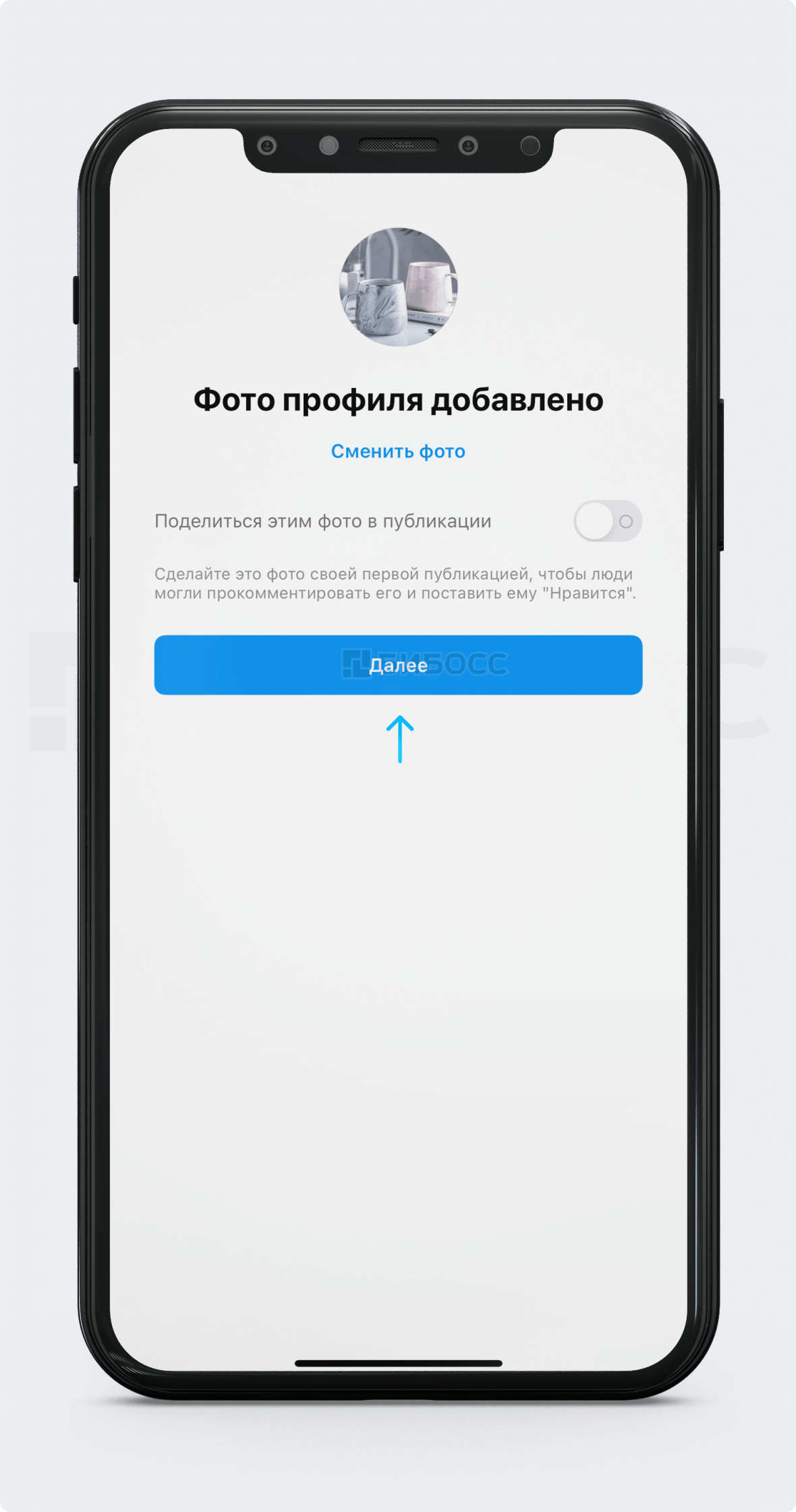
Регистрация пройдена, теперь наш новый профиль выглядит так:
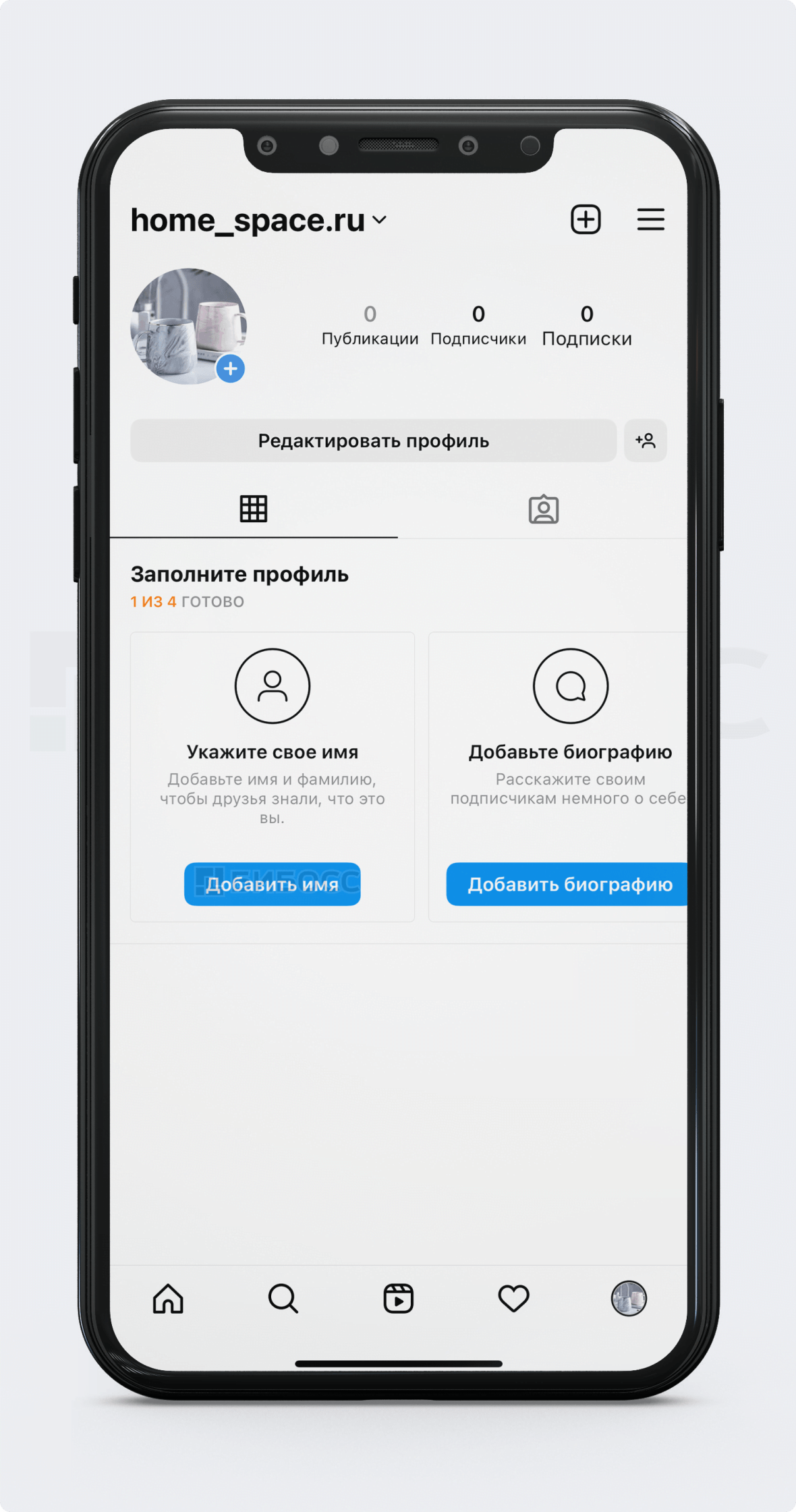
Нажав на имя пользователя, вы сможете развернуть весь список ваших аккаунтов и легко переключиться на другой. Это очень удобно, если у пользователя есть личный аккаунт и рабочий (бизнес-аккаунт).
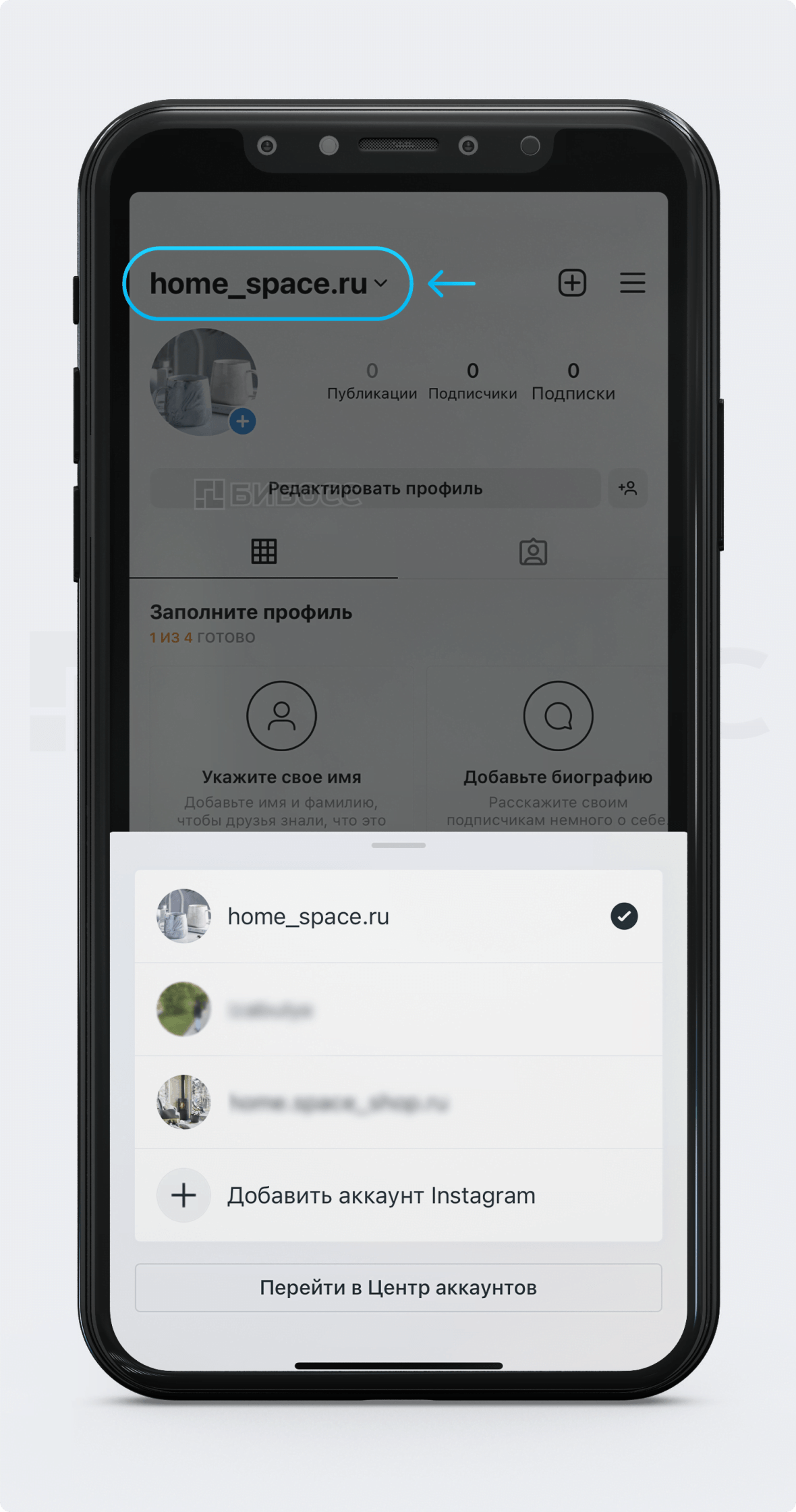
8. Переключитесь с личного аккаунта на бизнес-аккаунт
Мы создали обычный (личный) аккаунт. Теперь нам нужно переключиться в режим бизнес-аккаунта. Для этого снова переходим в «Меню» (три горизонтальные полоски) в раздел «Настройки», как мы показывали ранее.
Кстати, если вы хотите просто сменить уже имеющийся личный аккаунт на бизнес-аккаунт, то действуйте точно так же, начиная с этого шага.
В «Настройках» переходим в «Аккаунт».
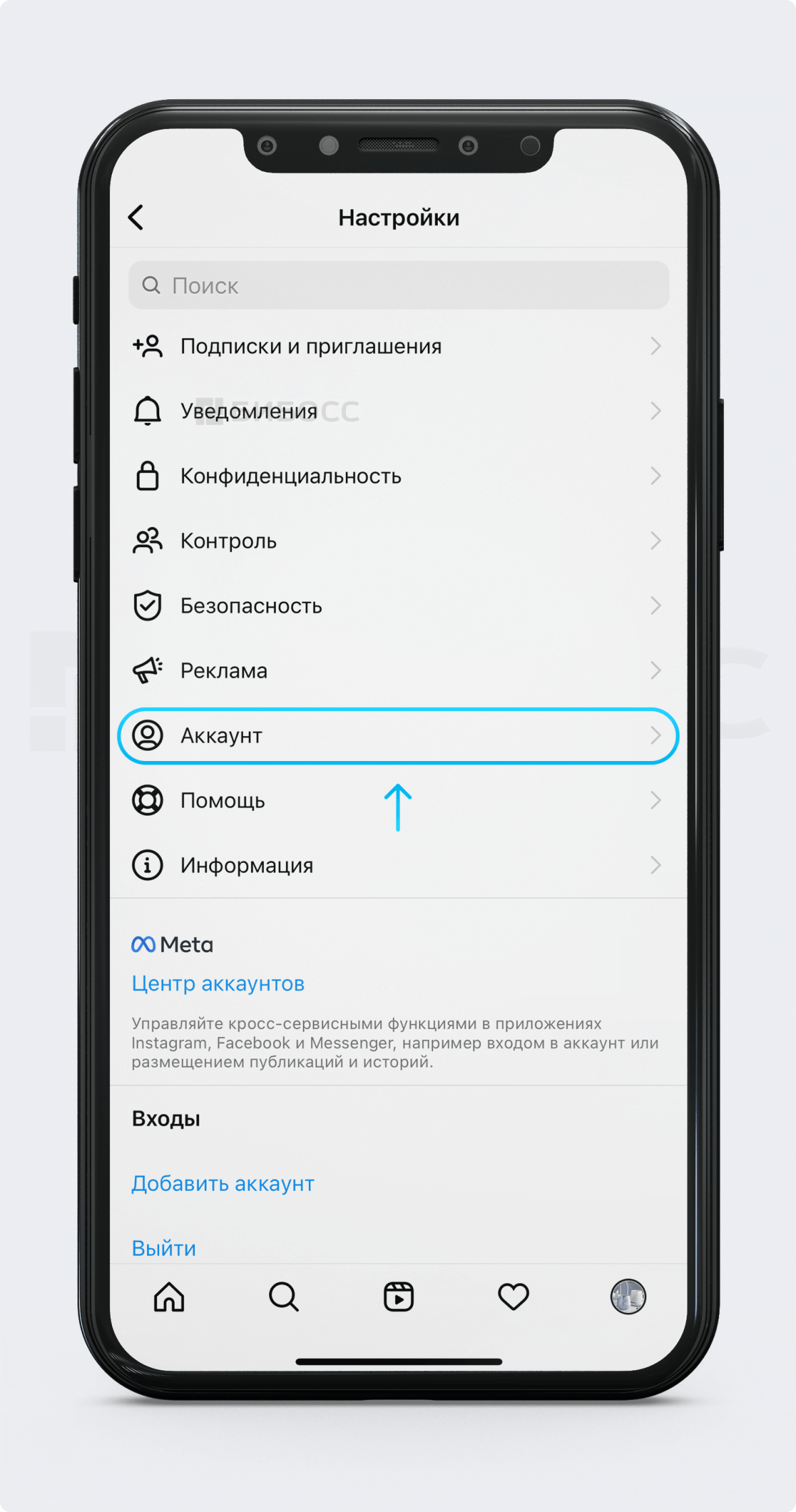
Теперь листаем вниз до самого конца и выбираем «Переключиться на профессиональный аккаунт».
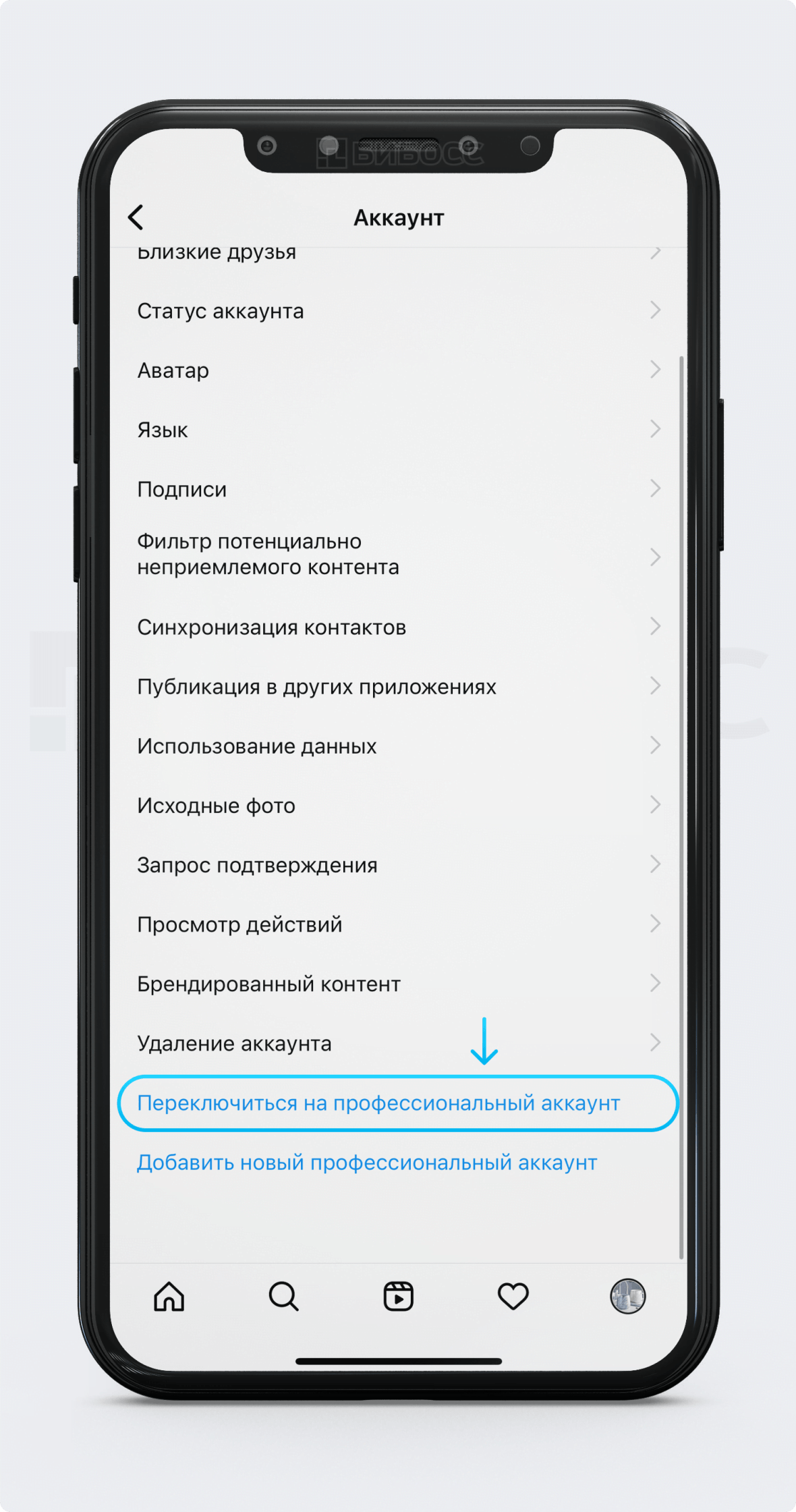
После нажатия кнопки «Переключиться на профессиональный аккаунт» приложение расскажет о преимуществах этого типа аккаунта, нам нужно ознакомиться и нажать «продолжить».
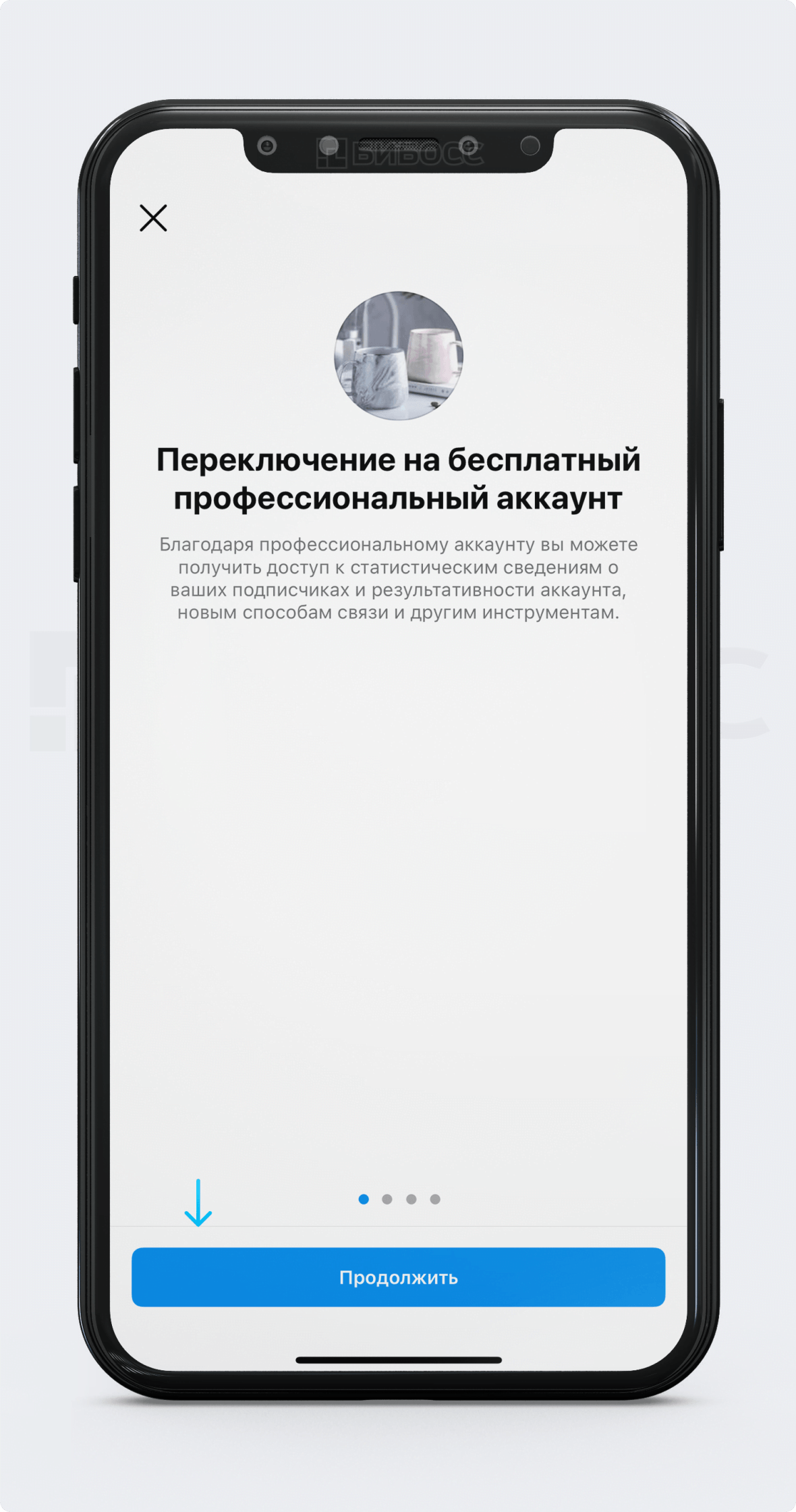
9. Определитесь с категорией
Теперь необходимо выбрать категорию, лучше всего характеризующую сферу бизнеса, для которого зарегистрирован аккаунт. На странице приложения указано, что категория поможет другим пользователям легко найти этот профиль. Instagram* предлагает сотни категорий. Это может быть образование, ресторан, фотограф, недвижимость, здоровье/красота и множество других.
Для бизнес-аккаунта из нашего примера есть даже специальная категория «магазин товаров для дома». Её мы нашли, просто введя в поиске слово «дом».
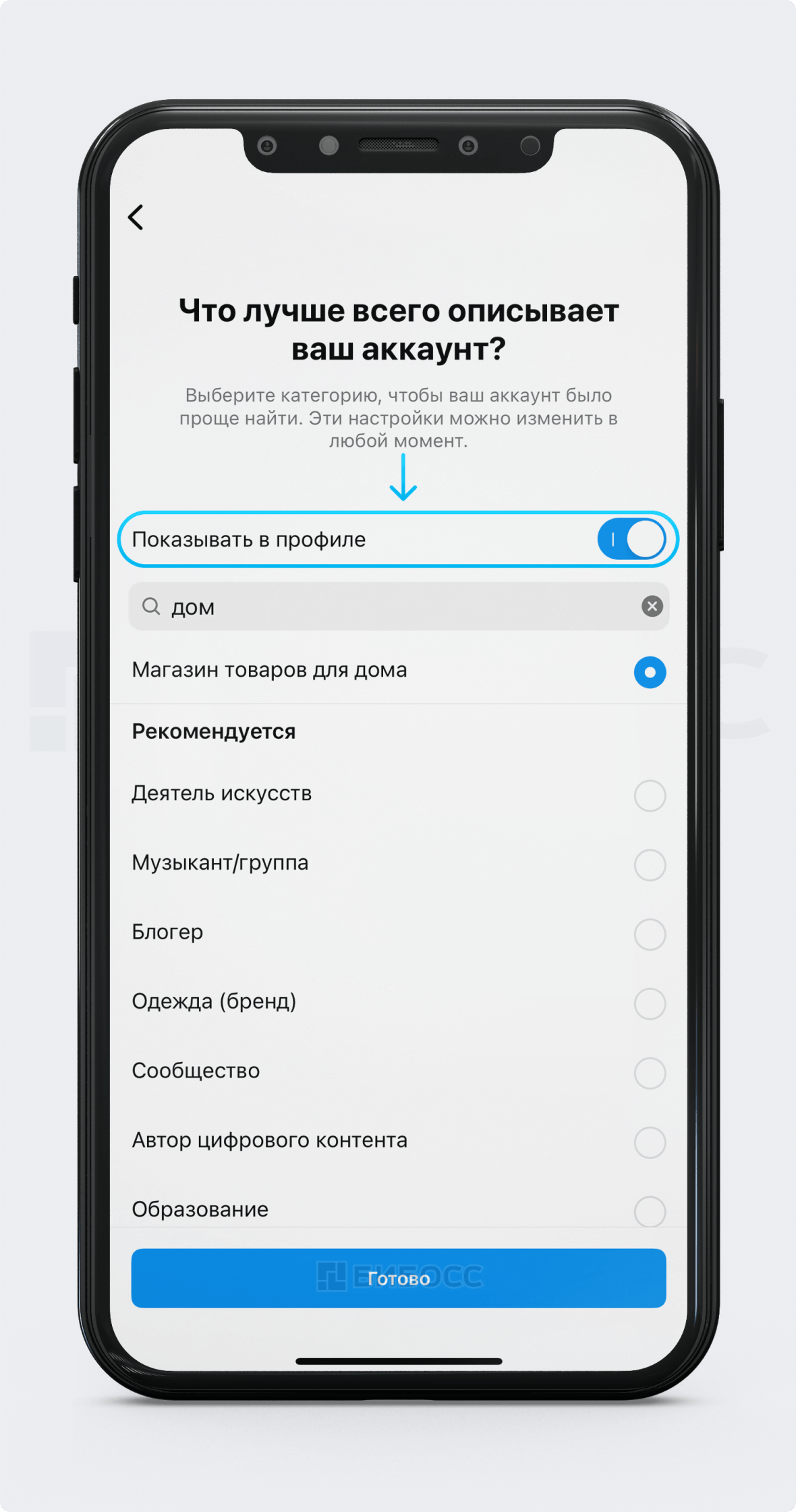
Выбираем подходящую категорию и разрешаем показывать её в профиле. Далее нажимаем «Готово» и переходим к следующему шагу.
10. Бизнес или автор?
На этом этапе необходимо выбрать, кого представляет ваш аккаунт: бизнес или автора. Очевидно, что для нашего примера подходит бизнес. Автор используется блогерами, инфлюэнсерами и другими знаменитыми личностями. Оба режима (и бизнес, и автор) предоставляют владельцам аккаунтов практически равные возможности и инструменты.
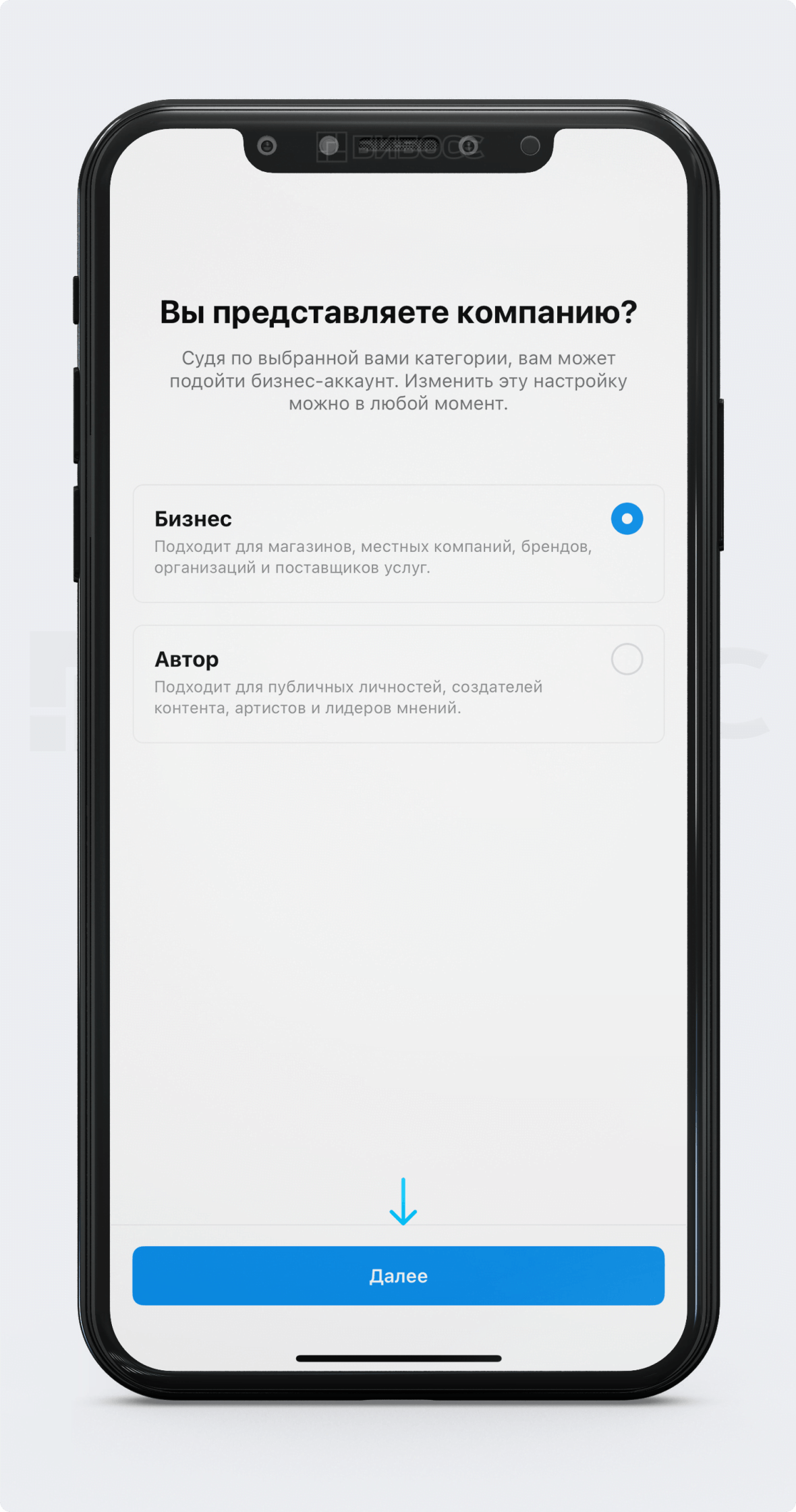
Выбираем «Бизнес» и нажимаем кнопку «Далее».
11. Внесите контактную информацию
Теперь нам необходимо предоставить актуальную контактную информацию. Именно по этим данным клиенты будут связываться с компанией с помощью кнопки «Связаться», о которой мы рассказали в начале статьи. Необходимо ввести адрес электронной почты, адрес компании и телефон. Также вы можете разрешить пользователям звонить вам прямо в Instagram*. Тогда можно не указывать свой номер телефона.
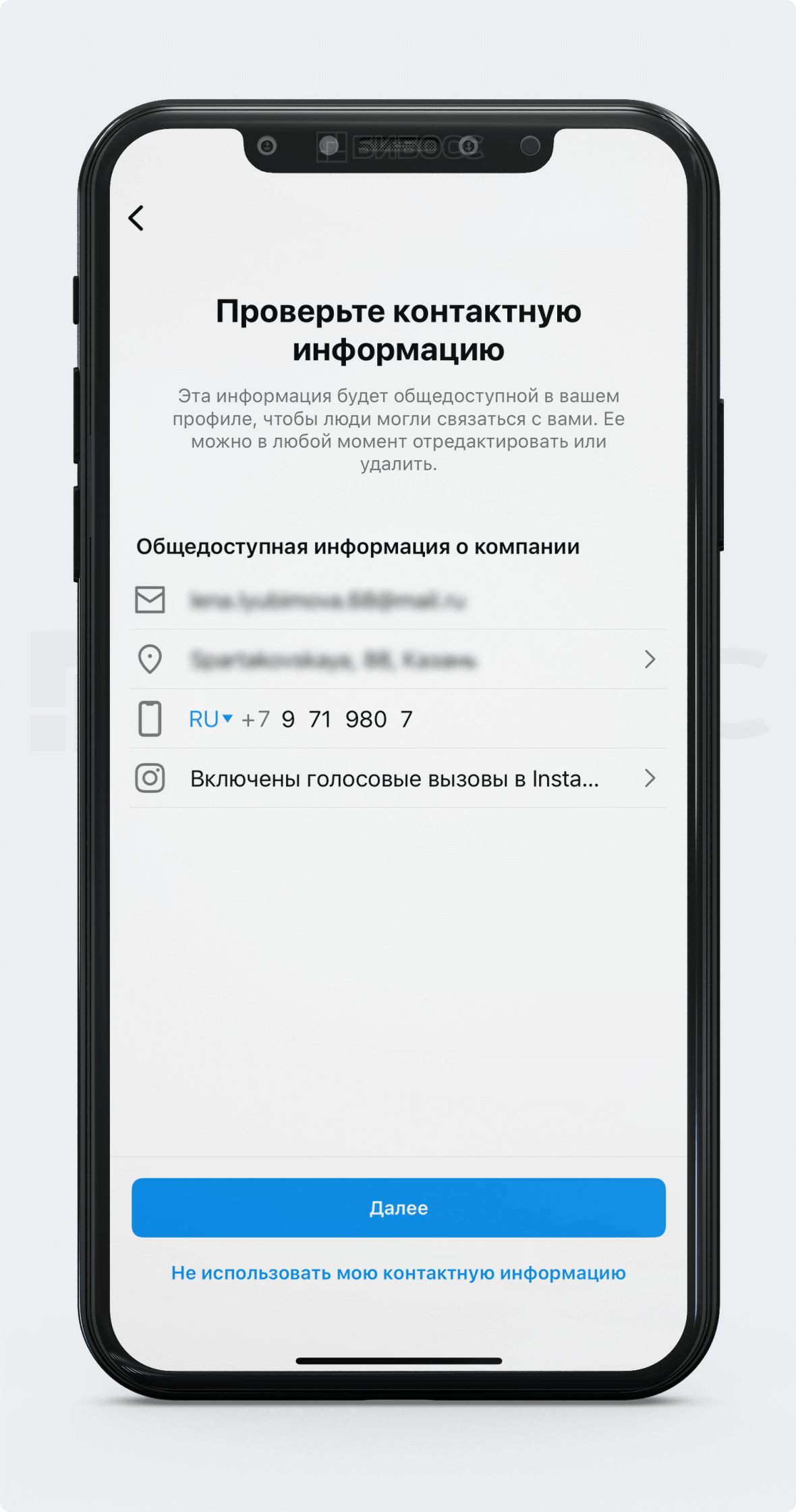
Электронная почта и номер телефона будут внесены автоматически (те, которые привязаны к аккаунту), а адрес и разрешение на голосовые звонки в Instagram* нужно ввести вручную.
После заполнения необходимой, на ваш взгляд, информации нажмите кнопку «Далее».
Бизнес-аккаунт зарегистрирован. Осталось его настроить и научиться пользоваться всеми его полезными инструментами.
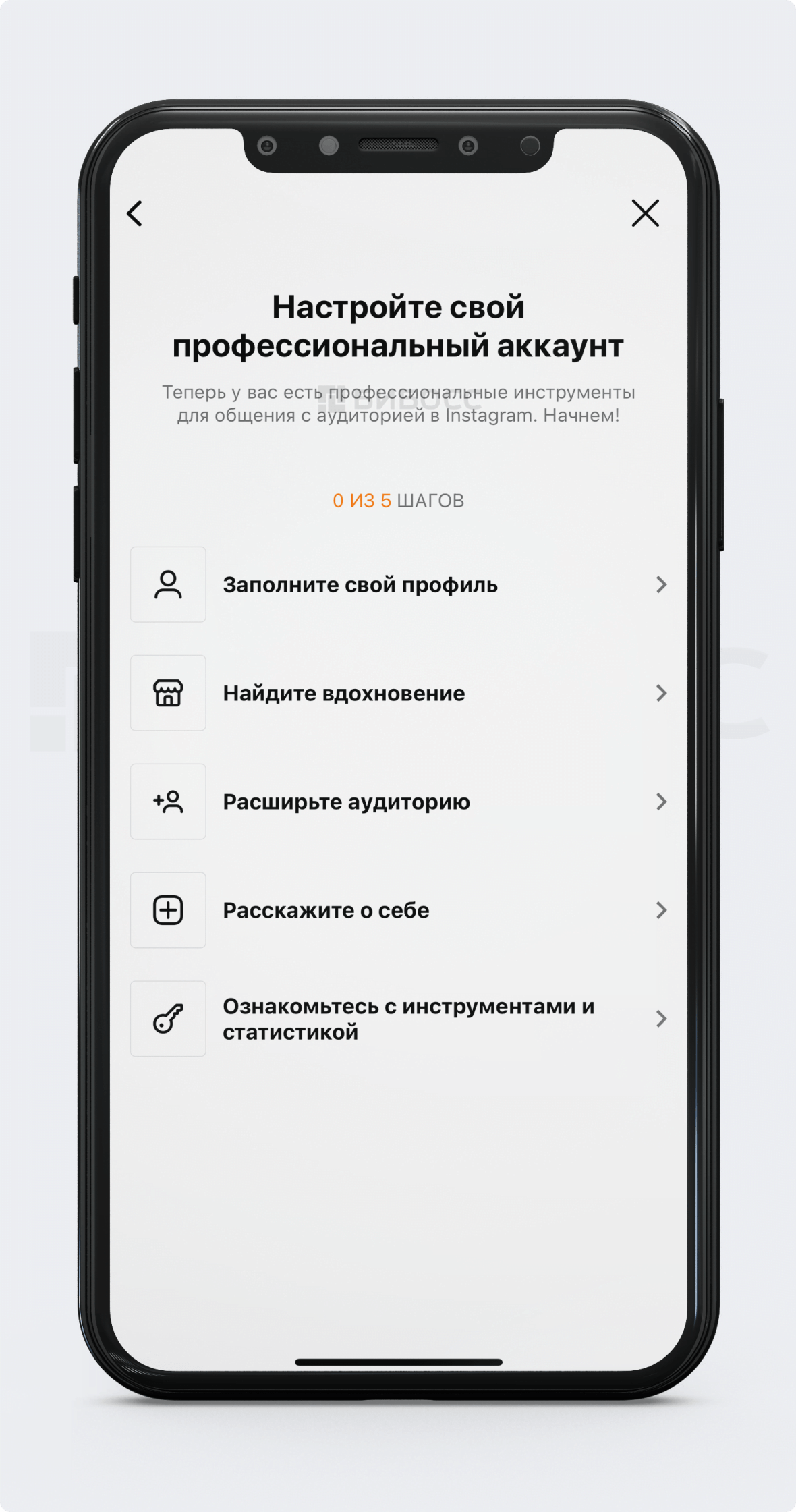
На самом деле, оформление профиля в Instagram*, особенно бизнес-аккаунта – это целая наука, со своими законами и канонами. Имя пользователя, фото профиля, информация в шапке профиля, публикации, истории – всё это должно быть оформлено по определённым правилам. Когда потенциальный клиент зайдёт на вашу страницу и должен будет сделать выбор: остаться или уйти, именно эти факторы повлияют на его решение. Часто компании обращаются к специалистам (эта профессия называется SMM-специалист), которые будут заниматься ведением аккаунта, чтобы из-за неправильно оформленного профиля и контента, который не цепляет и не привлекает, не упустить клиентов. Поэтому об оформлении аккаунта в Instagram* невозможно рассказать в рамках этой статьи, для этого необходимо выпускать отдельный материал.
В следующем видео представлены базовые правила оформления профиля в Instagram:
Теперь мы заполним шапку профиля и выложим несколько фото товаров, но то, как мы это сделаем, не является образцом и руководством к действию. В данной ситуации мы это делаем, чтобы оживить профиль и далее рассказать о полезных инструментах бизнес-аккаунта.
Вот так теперь выглядит наш бизнес-аккаунт у других пользователей Instagram*:
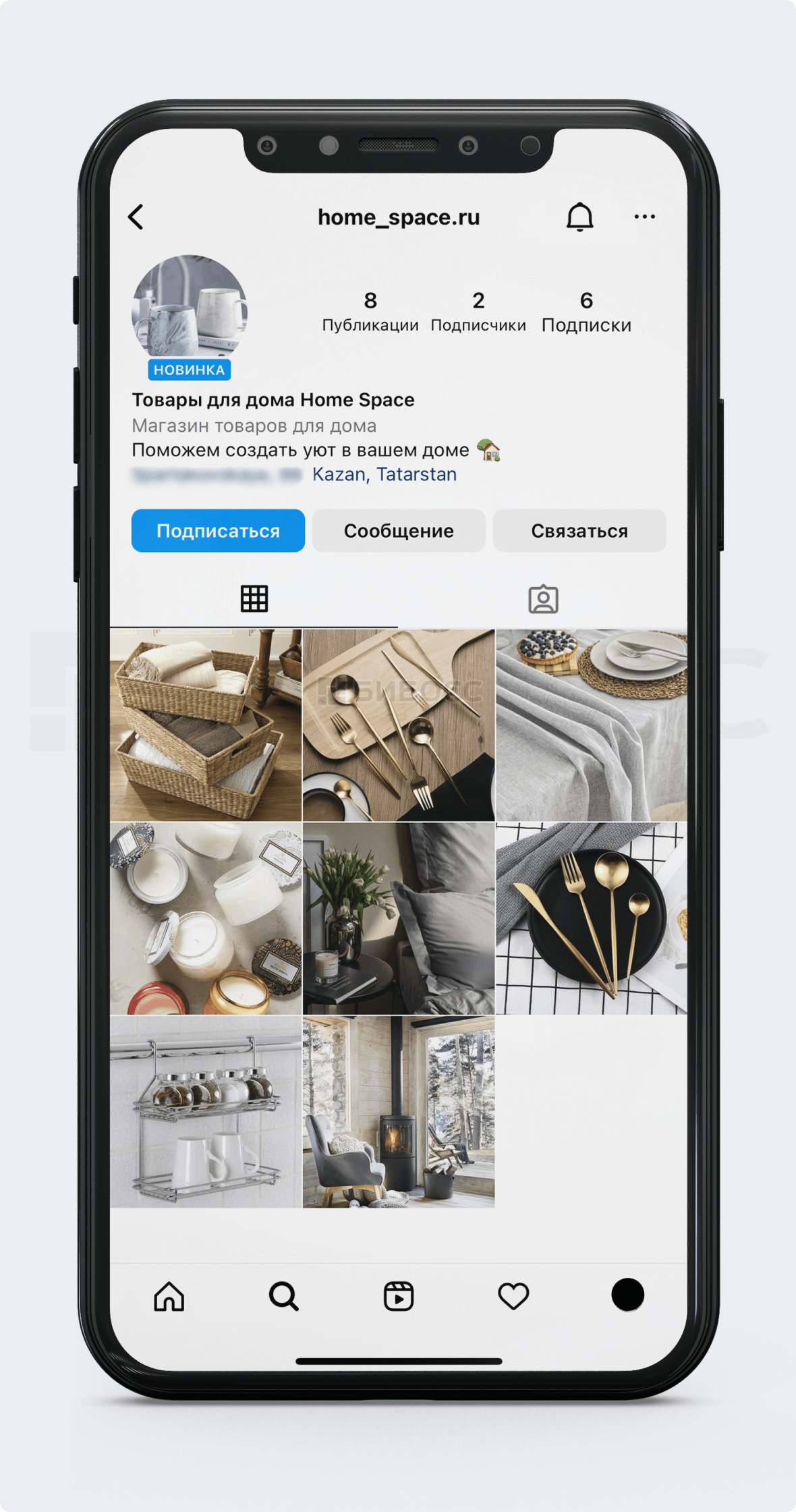
Преимущества бизнес-аккаунта в Instagram*
После перехода на бизнес-аккаунт пользователь получает доступ к полезным инструментам. Их использование поможет выстроить коммуникацию с клиентами и правильно преподнести свой бизнес. Расскажем, как работает каждый из инструментов и как его подключить.
Кнопка «Связаться»
В данной статье мы уже не раз упоминали о таком полезном инструменте, как кнопка «Связаться». В процессе подключения бизнес-аккаунта как раз и заполняется вся необходимая информация для функционирования этой кнопки. Но необходимо проверить, разрешен ли показ ваших контактных данных, чтобы точно убедиться, что кнопка работает.
Для этого заходим в свой профиль, нажимаем на кнопку «Изменить».
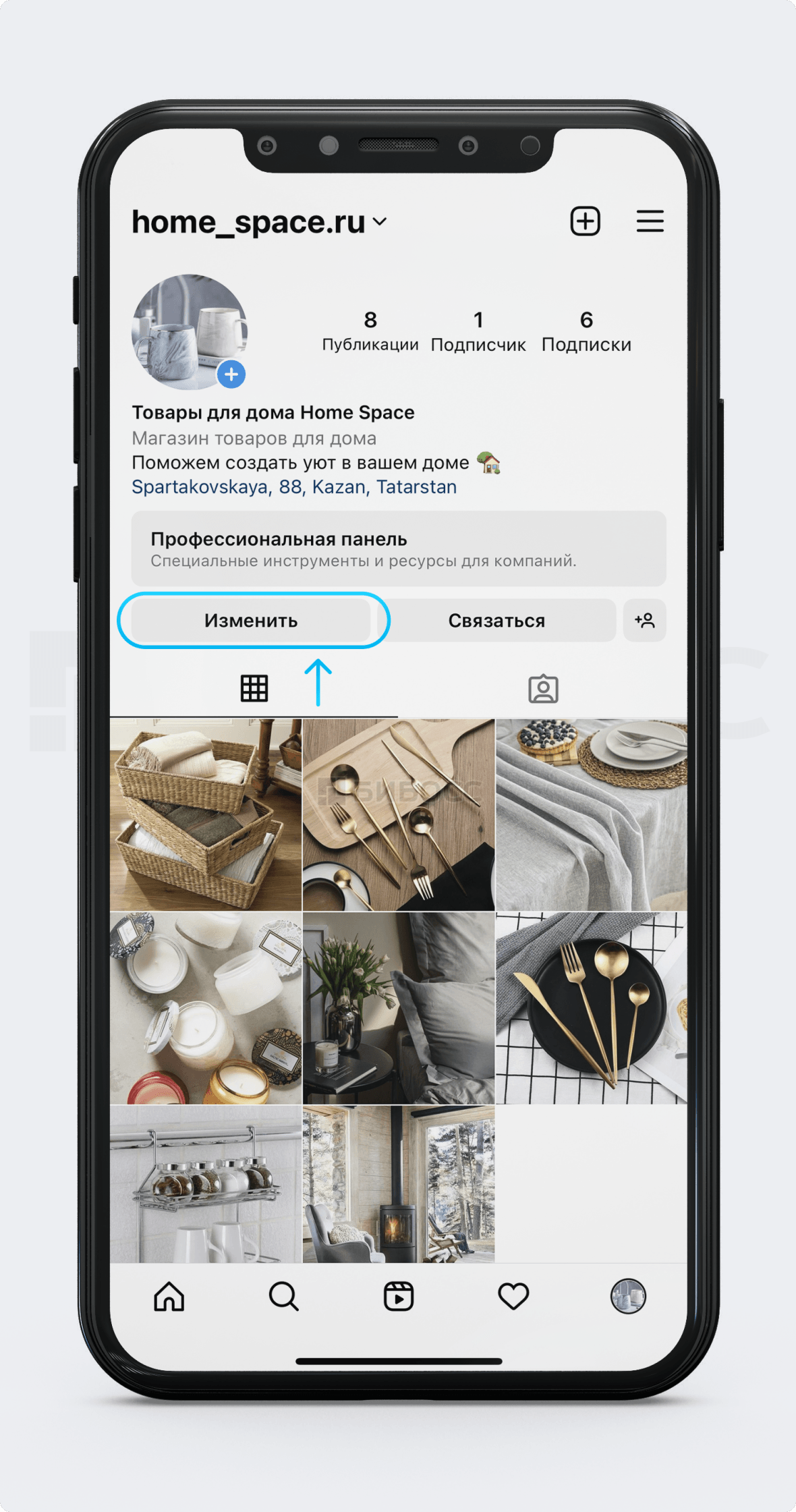
Далее находим раздел «Показ в профиле», заходим в этот раздел.
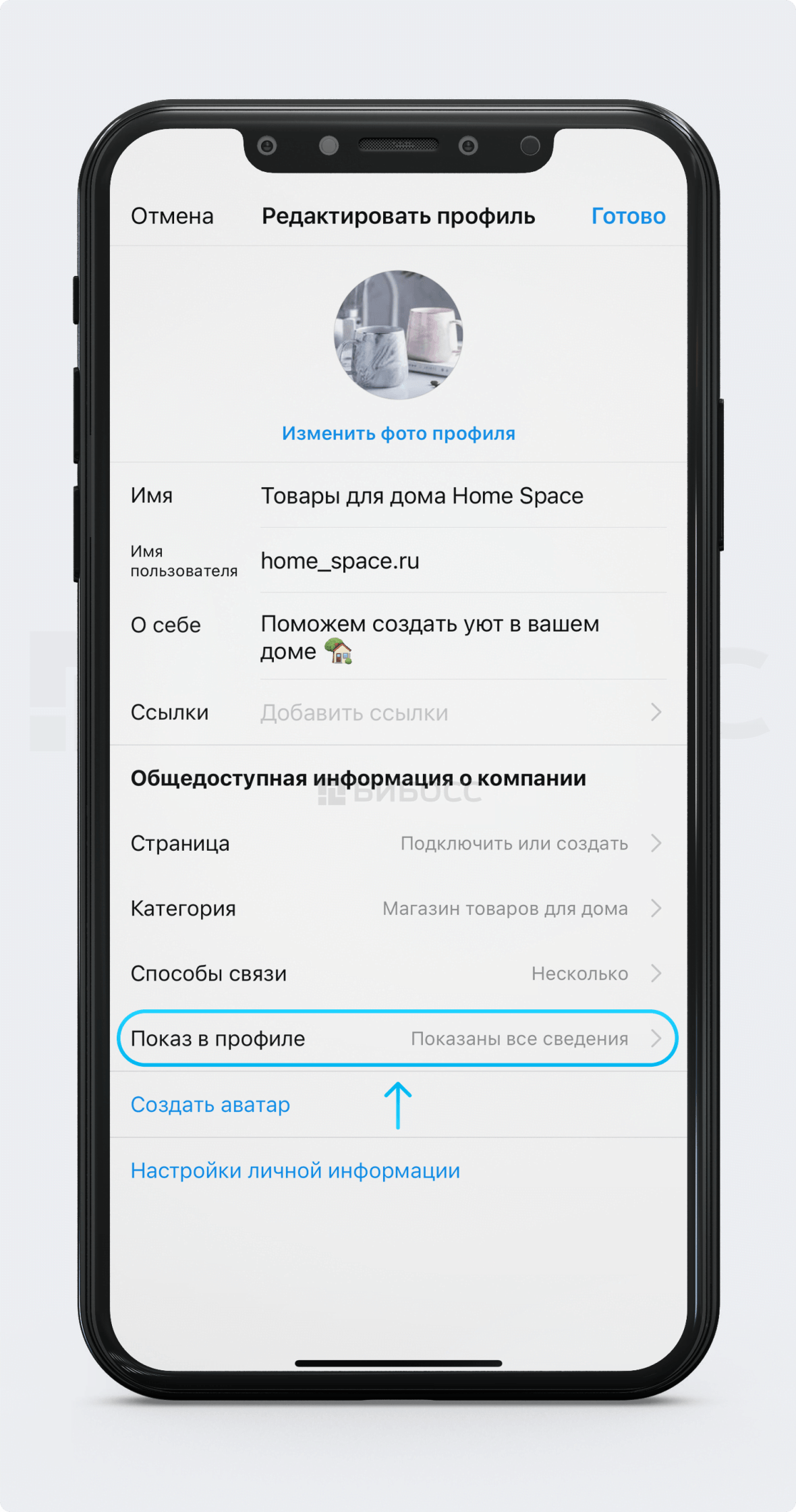
Проверяем, чтобы функция «Показывать контактную информацию» была включена. У нас всё включено, значит кнопка «Связаться» должна работать.
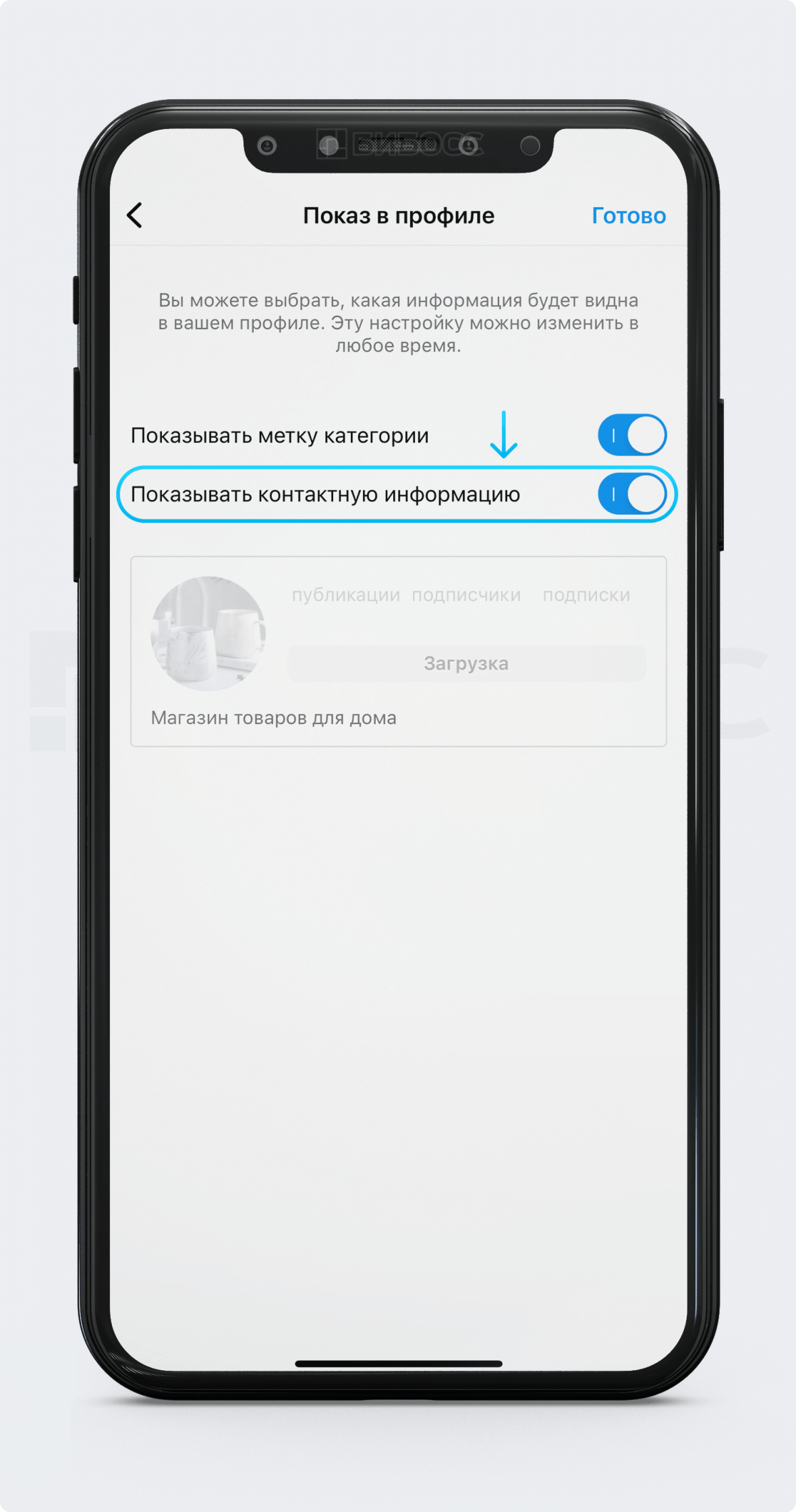
Зайдём через аккаунт другого пользователя Instagram* и проверим работу кнопки «Связаться». После нажатия этой кнопки нам должны быть доступны все 3 вида связи (электронная почта, звонок по телефону и звонок в Instagram*), а адрес будет указан в шапке профиля. Кнопка работает исправно, значит настроено всё верно.
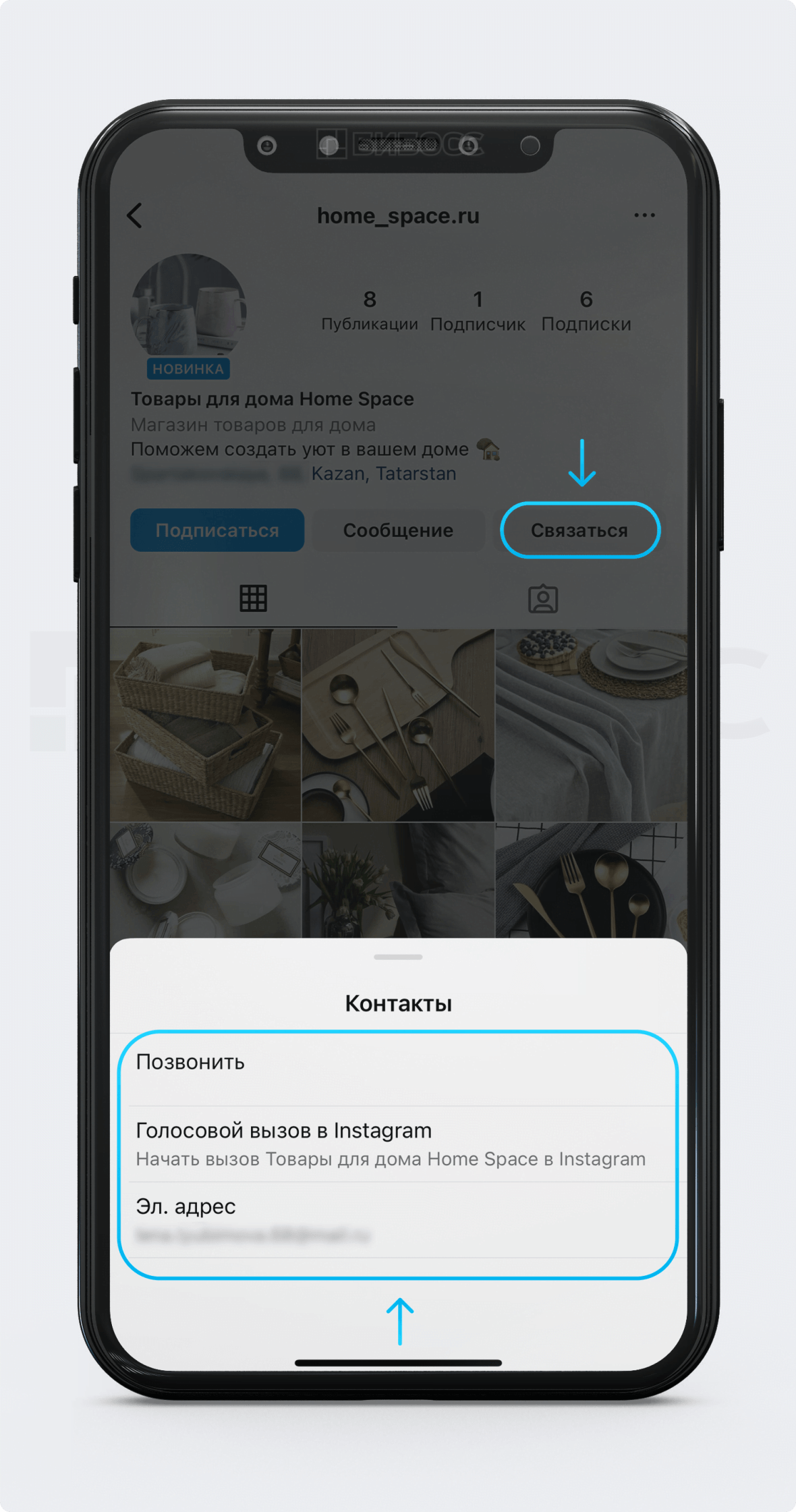
Альбина Исаева
SMM-специалист (@isaeva_albinaa)
Как СММ-менеджер, особое внимание уделяю заполнению аккаунта всеми возможными удобными способами связи для клиентов. Инструменты бизнес-аккаунта здесь как никогда кстати. Всё уже за тебя продумано (телефон, адрес, сайт, эл.почта), остается только ввести свои данные. И клиенту удобно, и вам приятно.
Если выбрать способ «Позвонить», то всплывёт ещё одна кнопка с уже готовым номером телефона, останется только нажать её и осуществить звонок. Именно так должна работать функция «Связаться», которая позволит клиентам контактировать с вами любым удобным для них способом. Такой инструмент способен даже повысить лояльность клиентов.
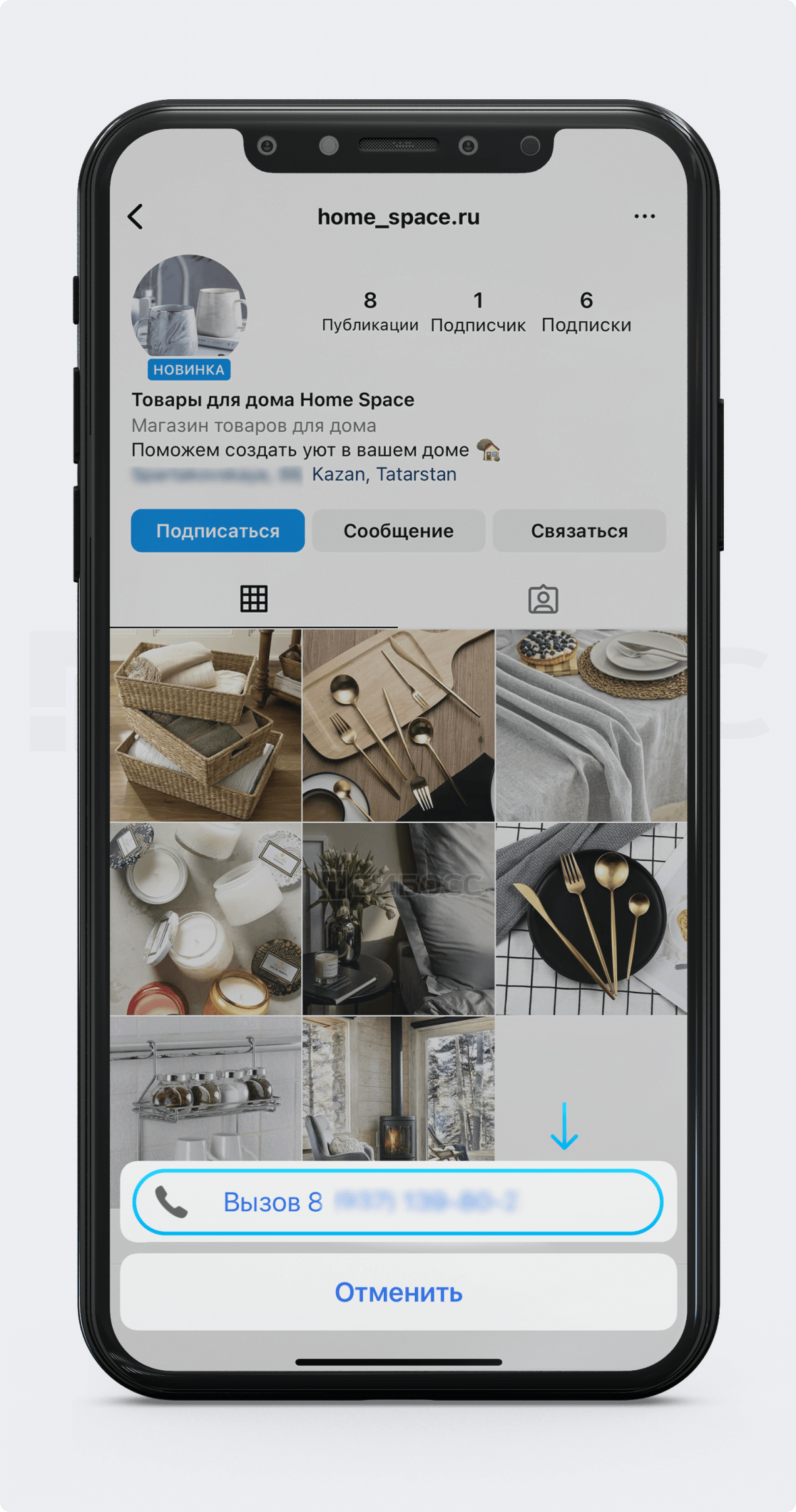
Из-за блокировки социальной сети в Росси не всем клиентам удобно переписываться с магазинами в Instagram*. Поэтому предприниматели вставляют в описание профиля ссылку на свой бизнес-аккаунт в WhatsApp. Так магазину удается не потерять клиентов и получать прямой контакт потенциальных покупателей.
Статистика
Отображение статистики – это максимально полезная функция для тех, кто хочет продвигать свой аккаунт. Она позволяет сделать выводы о реакции аудитории на тот или иной контент, о результатах продаж через Instagram*. Благодаря этому вы сможете вывести эффективные способы взаимодействия с аудиторией, а не работать вслепую.
Альбина Исаева
SMM-специалист (@isaeva_albinaa)
По статистике можно многое определить в бизнес-аккаунте. Какие точки проседают, а какие инструменты хорошо работают. Конечный результат работы любого СММ-специалиста можно посмотреть именно тут, в статистике. По ней делаются отчеты, которые предоставляются руководителям для подведения результатов.
Статистика рассчитывается по нескольким направлениям:
- Статистика всего аккаунта
- Статистика публикаций
- Статистика историй (stories)
Поскольку наш аккаунт, созданный для примера, ещё молод и не имеет много подписчиков, то для демонстрации статистики мы одолжили другой профиль – профиль фотографа из Казани, который уже давно существует и имеет определённый уровень активности.
Статистику всего аккаунта можно посмотреть в «Меню» (три горизонтальные полоски) в разделе «Статистика».
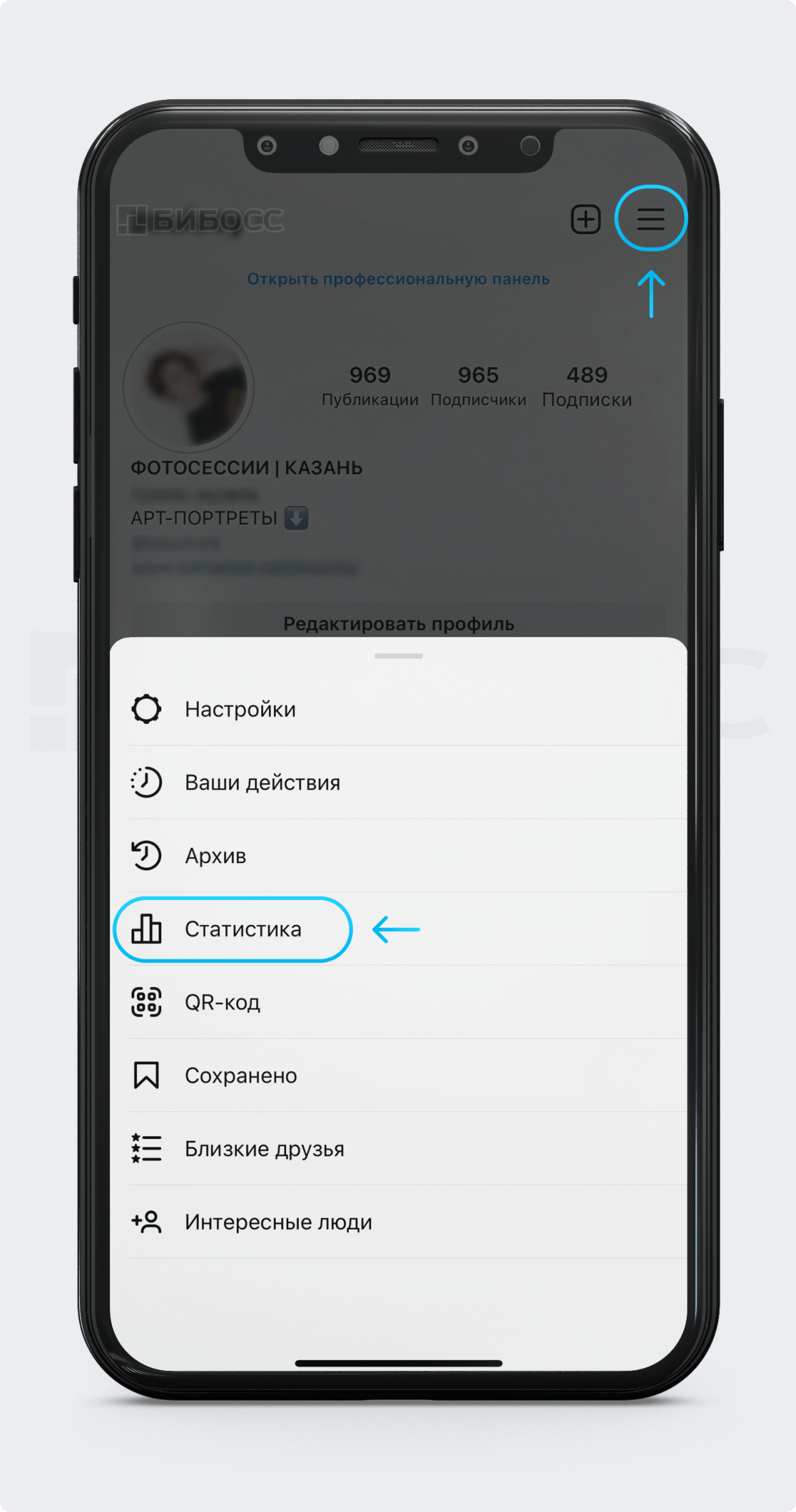
Здесь вы найдёте информацию о вашем профиле по всем параметрам: охваченные аккаунты (те, кто смотрел ваш контент), вовлечённые аккаунты (те, кто пересылал, сохранял, комментировал ваши публикации), количество подписчиков. Если нажать на значок в правом верхнем углу, то вы сможете подробнее ознакомиться со значением каждого раздела из статистики аккаунта. Результаты можно посмотреть за разные промежутки времени: за последние 2 дня или за последние 90 дней.
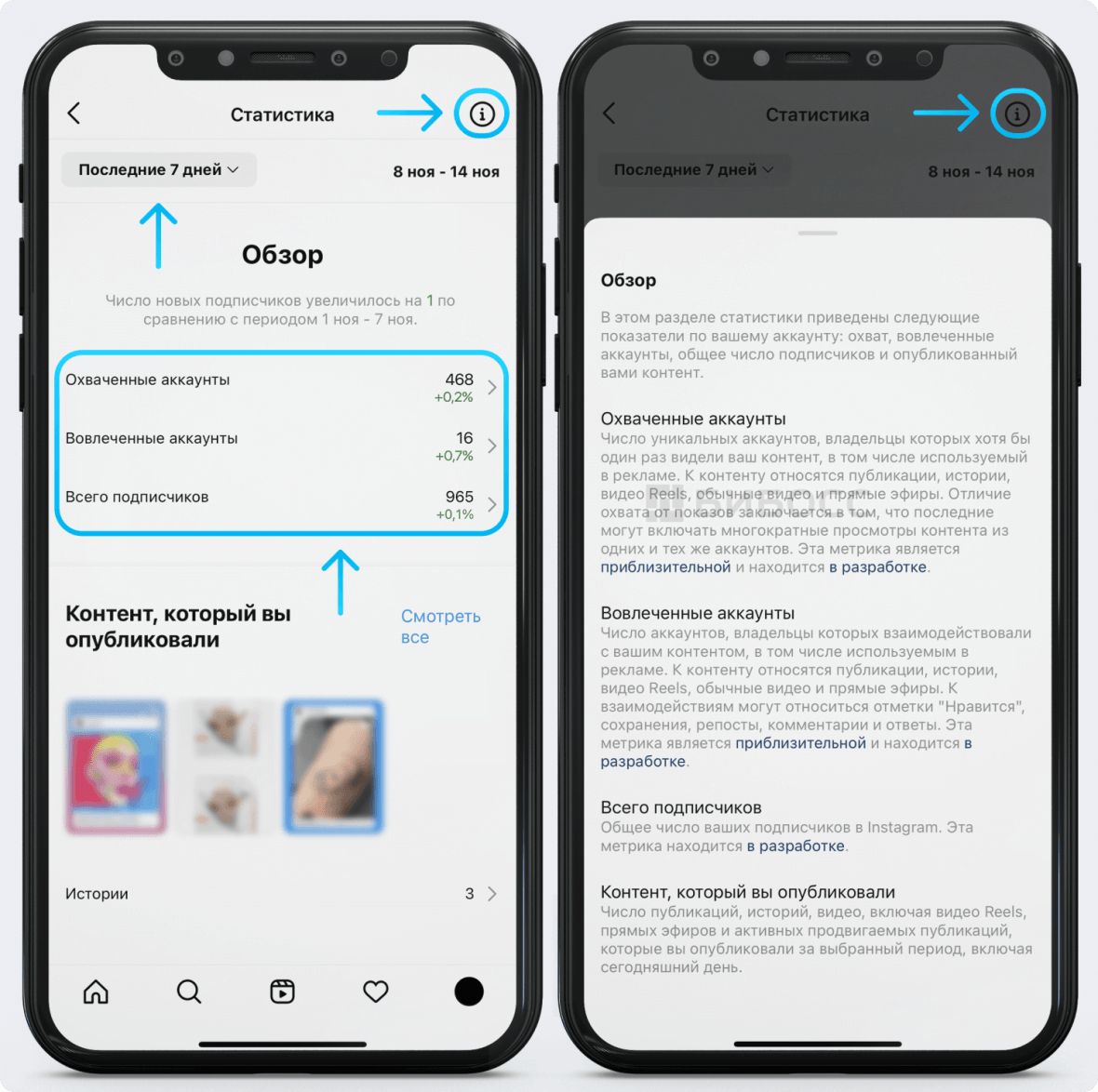
Когда подписчиков будет больше 100, то Instagram* начнёт их распределять по полу, возрасту, городам, странам. Эти данные помогут создавать контент, ориентированный на вашу основную аудиторию.
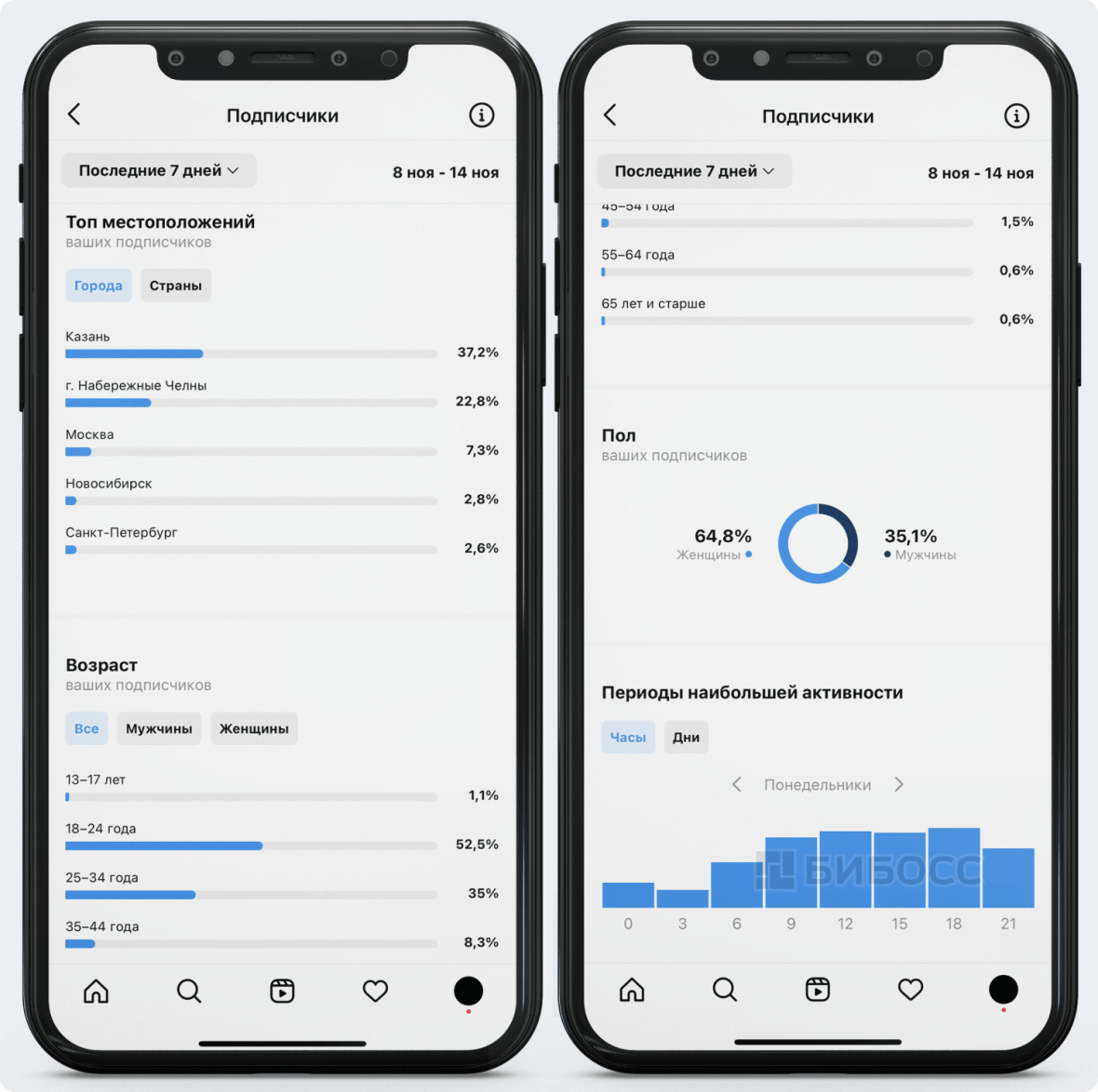
Статистику каждой публикации нужно смотреть прямо под ней. Переходим к любому опубликованному посту. Под фотографией нажимаем на кнопку «Статистика» и видим статистику конкретной публикации.
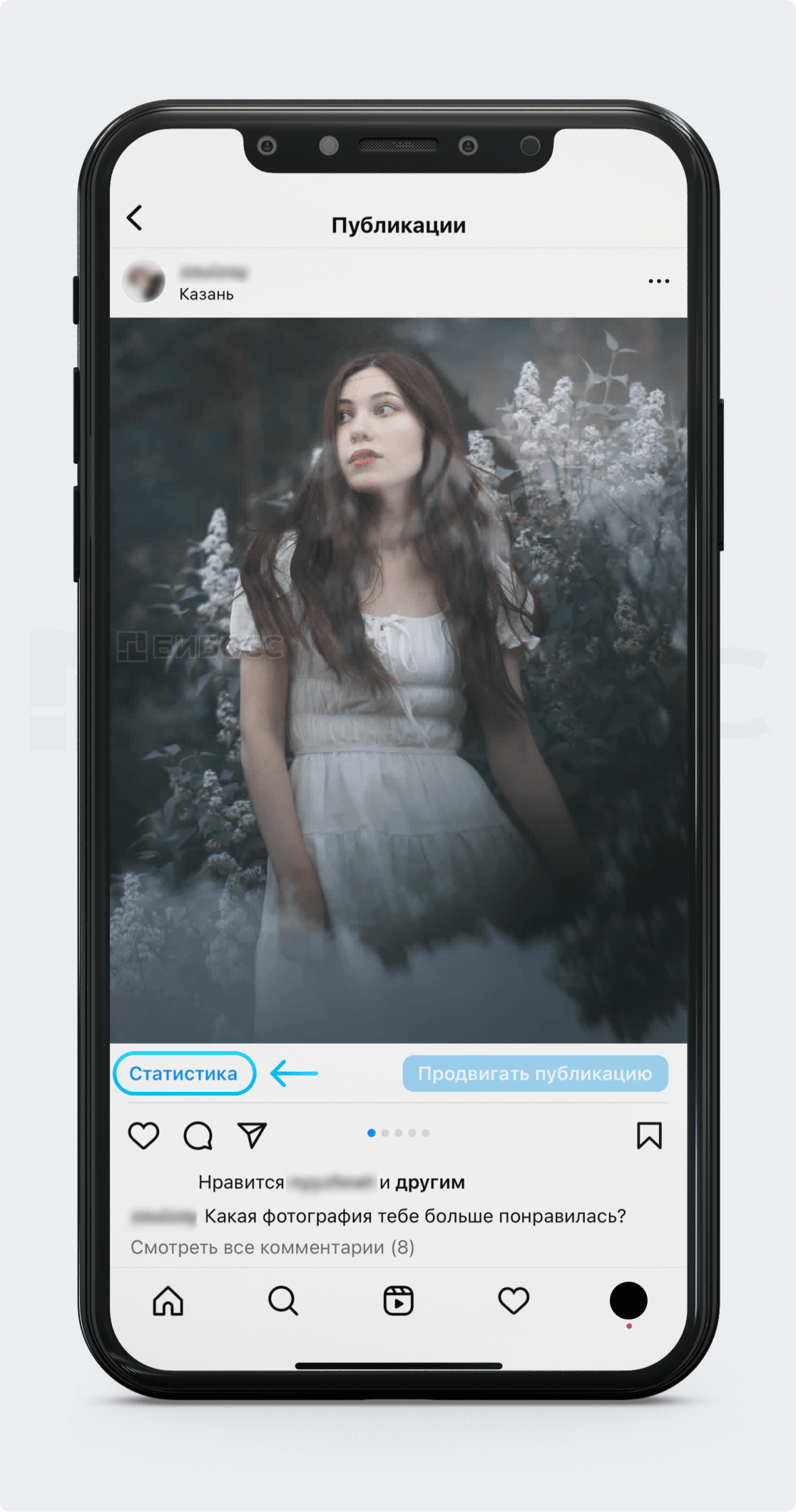
В первую очередь нам доступна информация о том, сколько человек поставили отметку «Нравится» на публикацию, количество комментариев, репостов и сохранений.
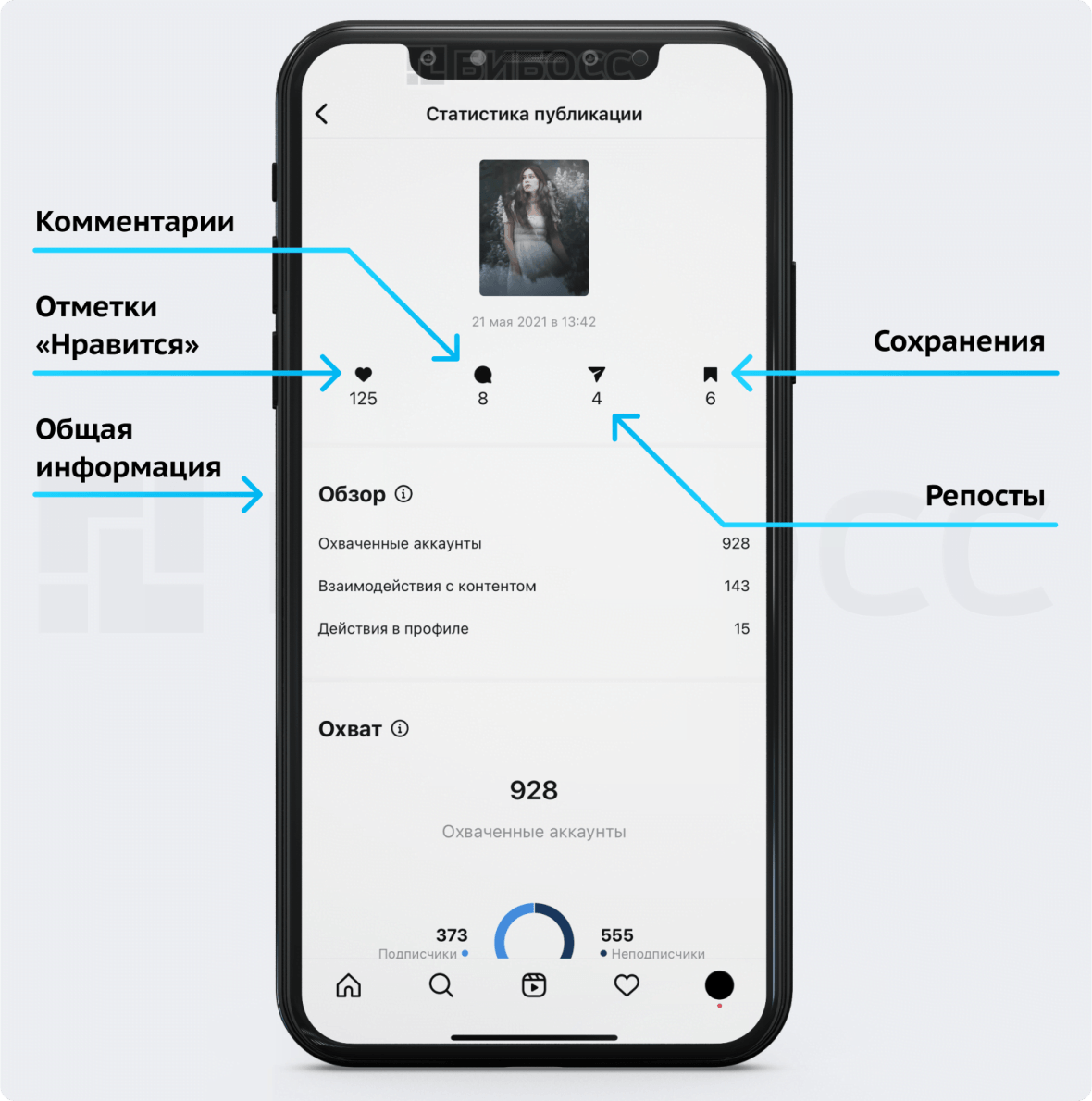
Также можно посмотреть статистику публикации по охватам (те, кто просматривал публикацию), по взаимодействию с контентом (отметки «Нравится», репосты, сохранения, комментарии) и по действиям в профиле (количество посещений профиля и количество подписок). Такая информация представлена как в общем виде, так и детализировано по каждому пункту.
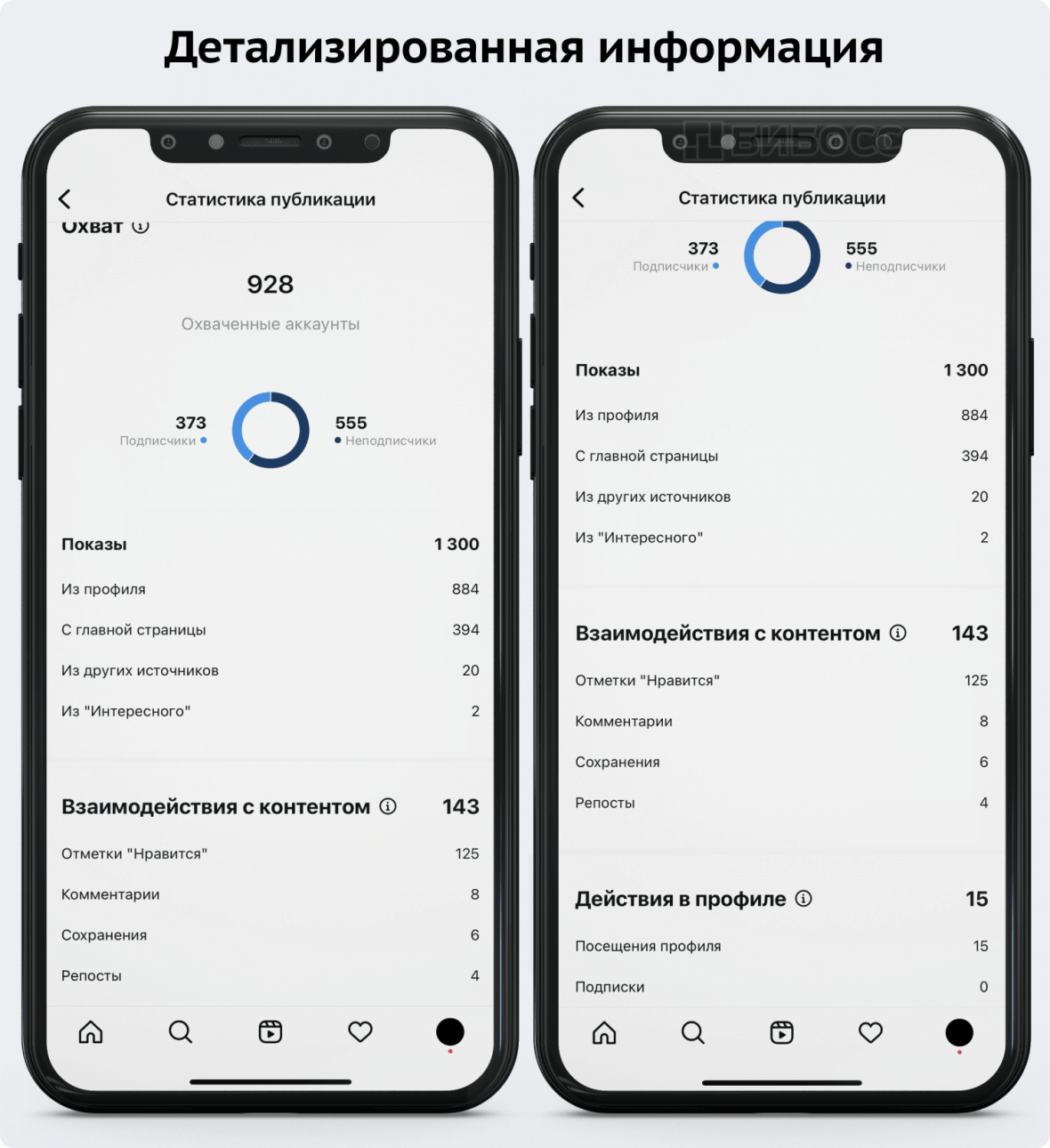
Статистику историй можно просматривать через уже знакомую нам кнопку «Меню», далее проходим в секцию «Статистика», выбираем раздел «Истории».
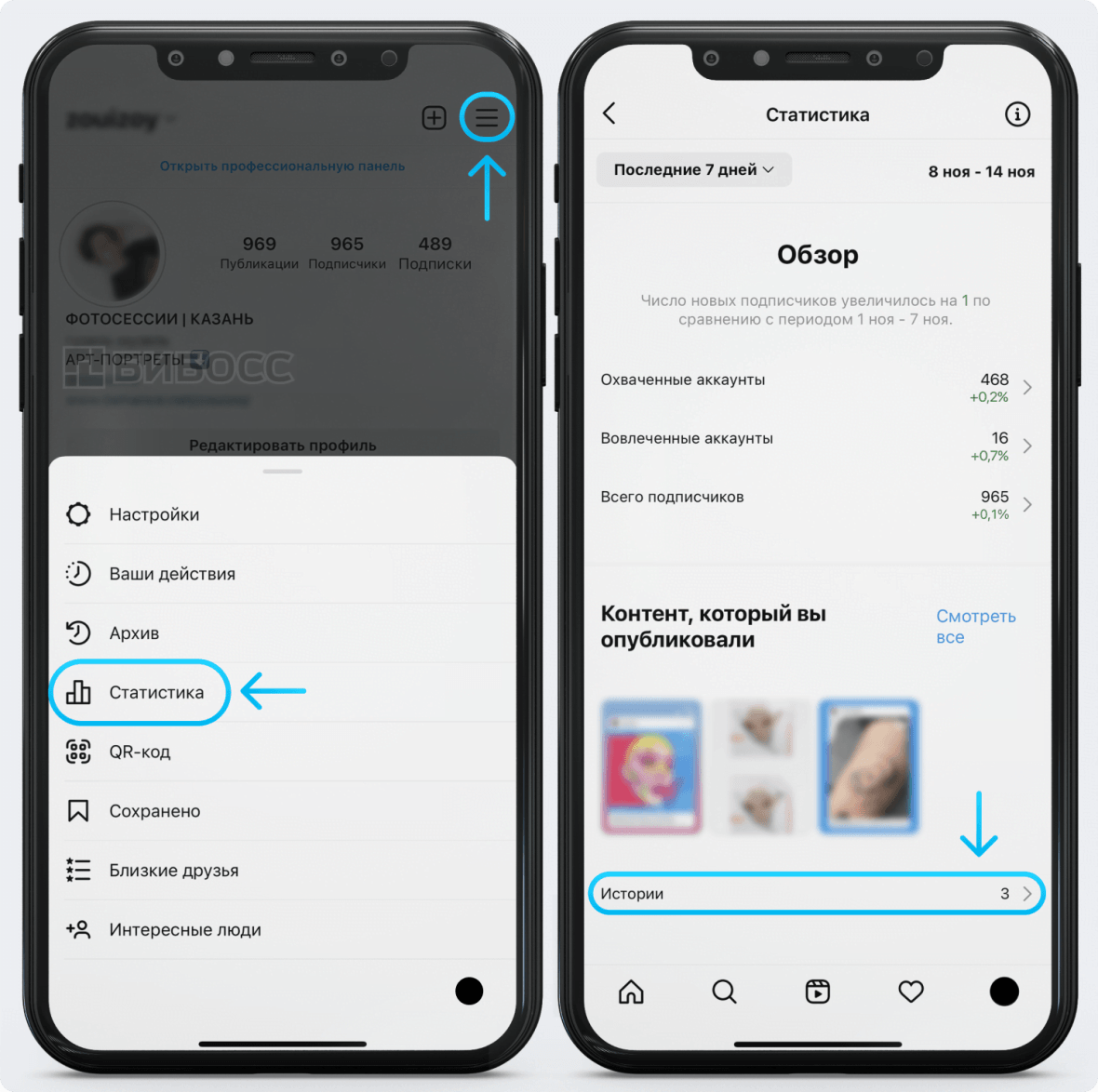
Здесь вы можете увидеть общую статистику по количеству просмотров историй за нужный вам период. Если перейти к конкретной истории, то можно увидеть детализированную статистику, аналогично той, что есть в публикациях.
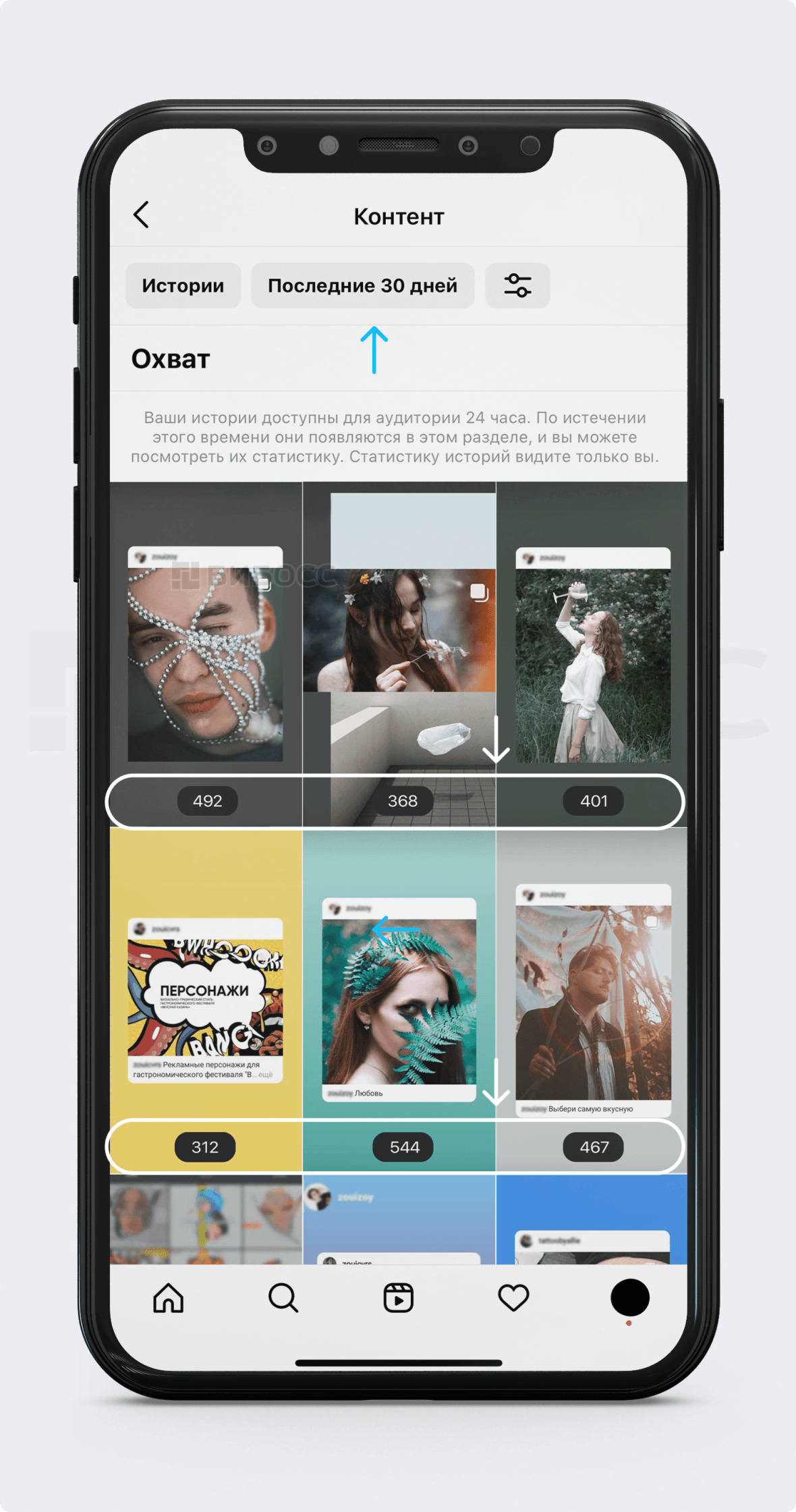
Часто задаваемые вопросы
С недавнего времени бизнес-аккаунтам в Instagram* стала доступна новая функция – часто задаваемые вопросы. Она позволяет бизнесу подготовить ответы на вопросы, которые регулярно поступают от клиентов. Например, о времени работы, доставке, возврате, адресе и т.д. Выглядит это следующим образом:
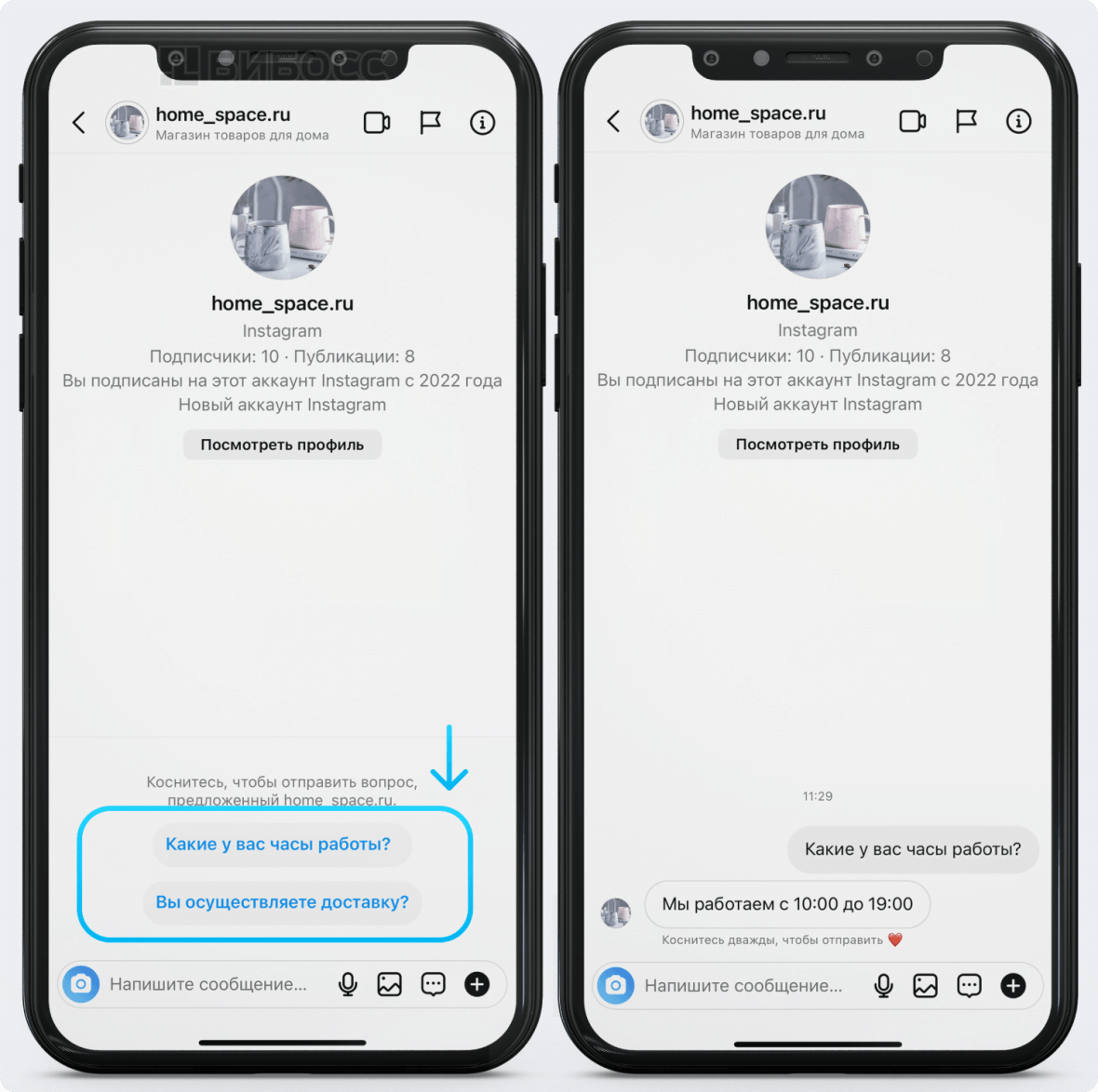
Компания самостоятельно выбирает наиболее популярные вопросы и создаёт ответы на них. Заходя в чат с компанией, клиент видит перед собой несколько кнопок с уже готовыми вопросами. Если среди них он находит интересующий его вопрос, то может просто нажать на кнопку и моментально получить ответ. Это удобная функция, которая не заставляет клиента ждать ответа от компании, а компанию не тратить время на ответы на одни и те же вопросы.
Альбина Исаева
SMM-специалист (@isaeva_albinaa)
Очень много клиентов в бизнес-аккаунте стоматологии, который я веду, задают одинаковые вопросы по консультациям и ценам. В таких случаях удобно использовать инструмент «Часто задаваемые вопросы», где сразу прописываешь вопрос и готовый ответ на него. Особенно удобно в наше время, когда уведомления с Instagram* могут не приходить из-за выключенного VPN.
Рассказываем, как подключить этот инструмент. Заходим в «Меню» (три горизонтальные полоски) → «Настройки».
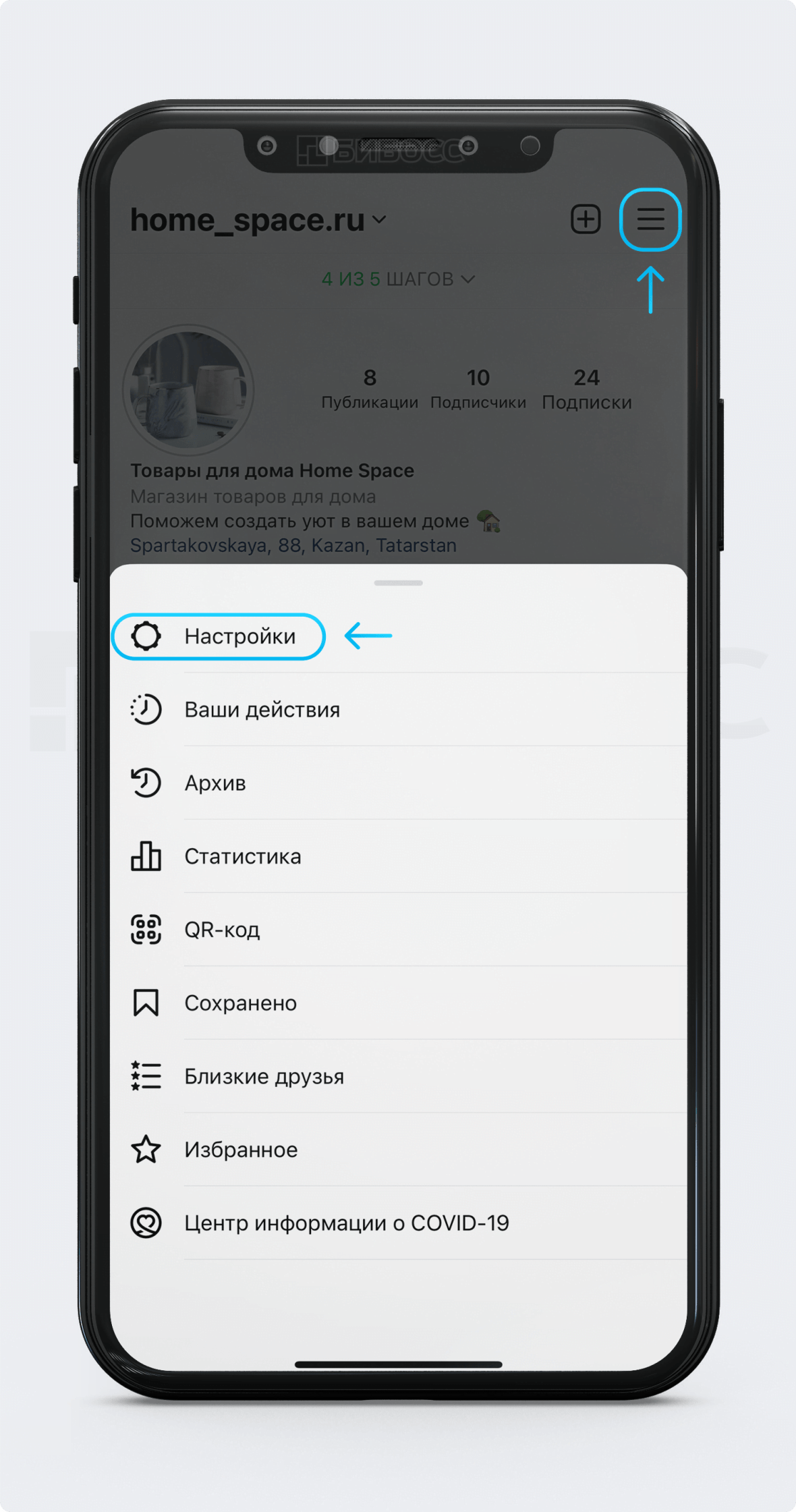
Далее выбираем раздел «Компания», потом переходим в «Часто задаваемые вопросы».
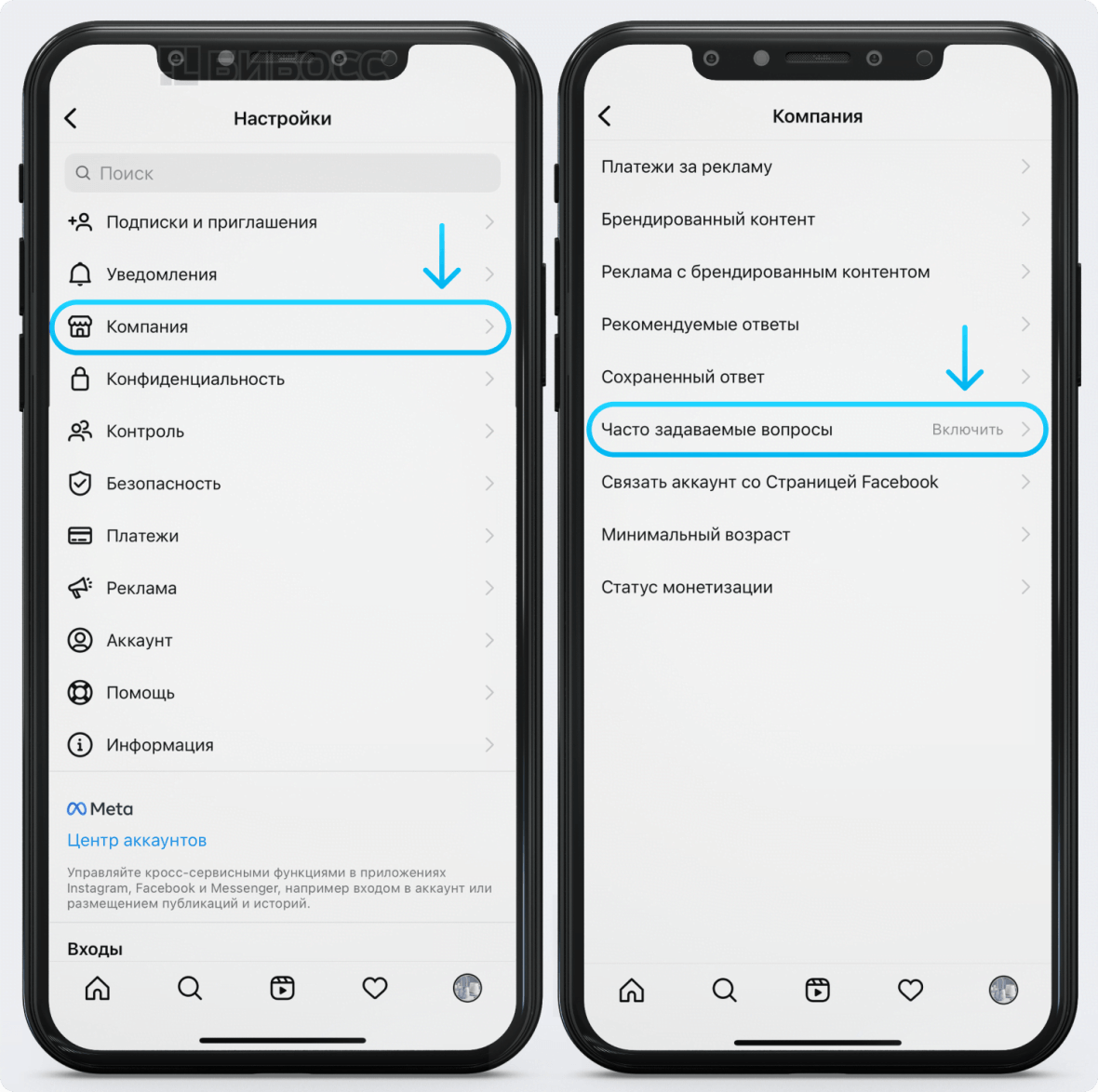
В разделе «Часто задаваемые вопросы» проверьте, чтобы функция «Показать вопросы» была включена. Всего вы можете создать 4 вопроса с ответами. Чтобы внести новый вопрос, нажмите кнопку «Добавить вопрос». Чтобы отредактировать вопрос или ответ, перейдите к конкретному вопросу.
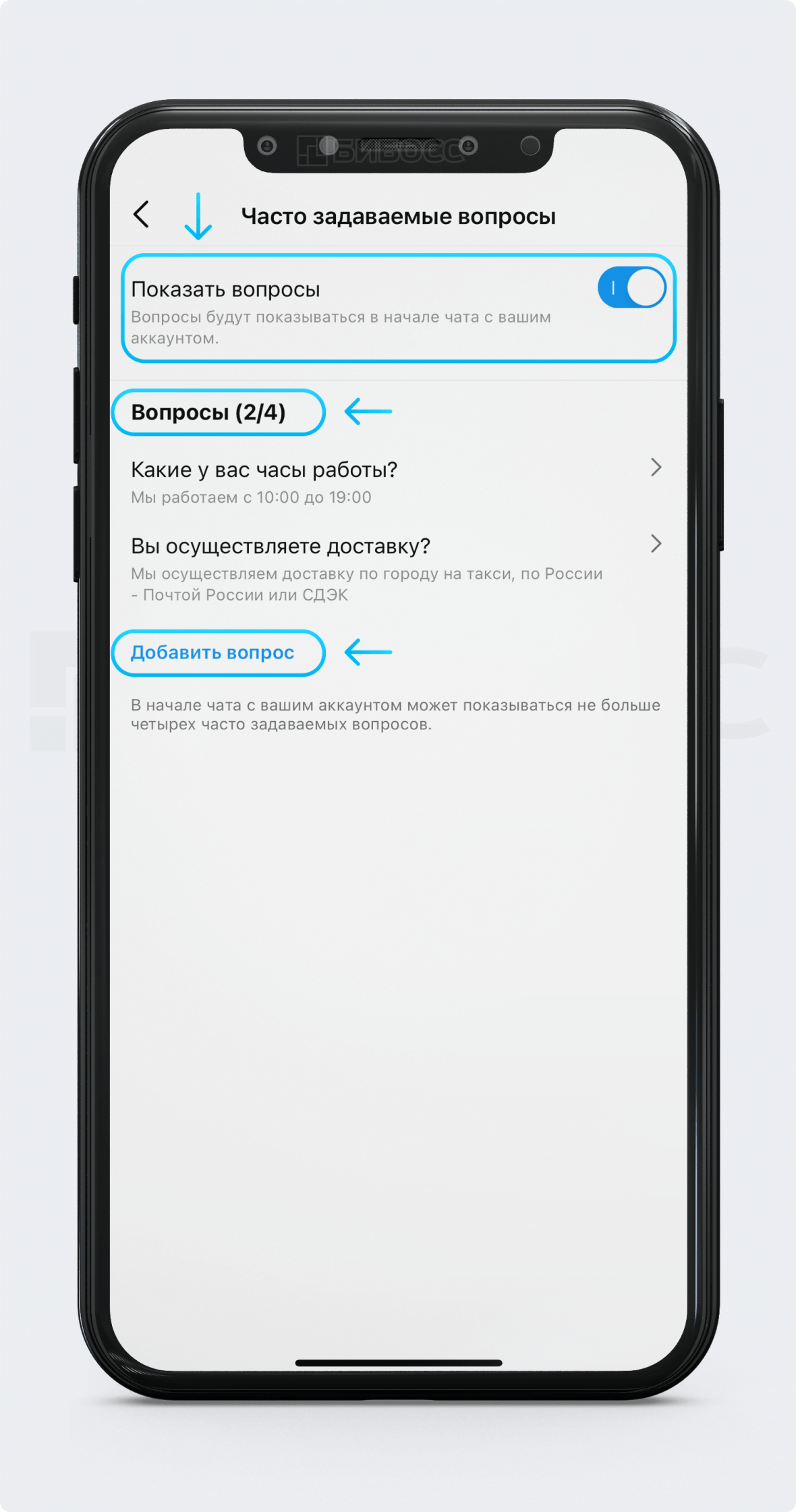
Instagram* Shopping и Shopping Tags
Особенно продвинутые бизнес-аккаунты в Instagram* обзаводятся ещё и своего рода онлайн-магазином (Instagram* Shopping) в профиле, где можно сделать интересные подборки продукции, выложить товары с ценой, описанием и ссылкой на сайт для оформления онлайн-заказа.
Альбина Исаева
SMM-специалист (@isaeva_albinaa)
В магазине косметики мы используем Instagram* Shopping. Не все подписчики могут перейти на сайт магазина, поэтому сразу в постах уже указан продукт, где потенциальный покупатель может его быстро и с легкостью купить.
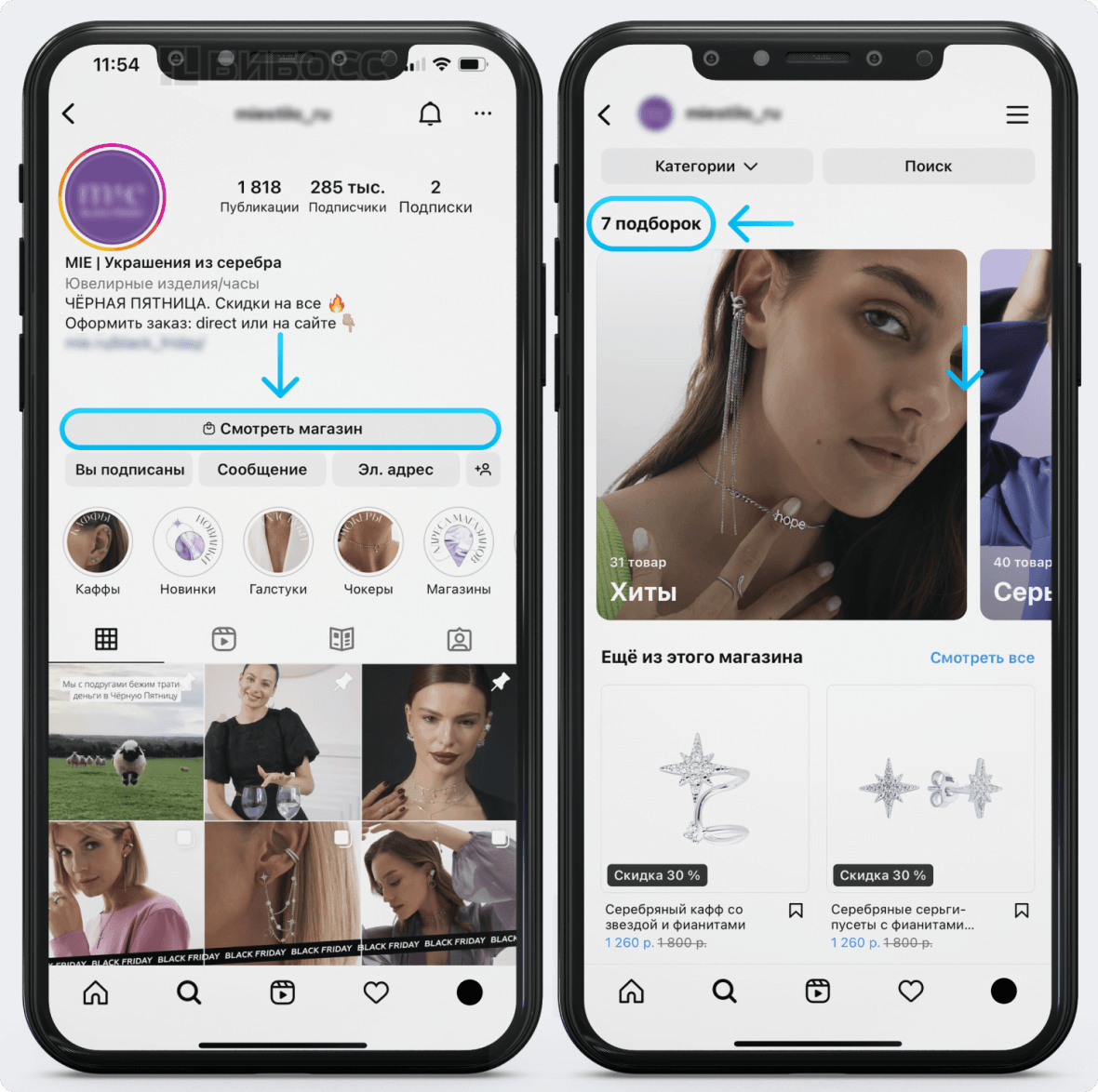
Наличие такого онлайн-магазина в профиле даёт возможность ставить теги с ценой в публикациях в ленте, так называемые Shopping Tags. Выглядят они вот так:
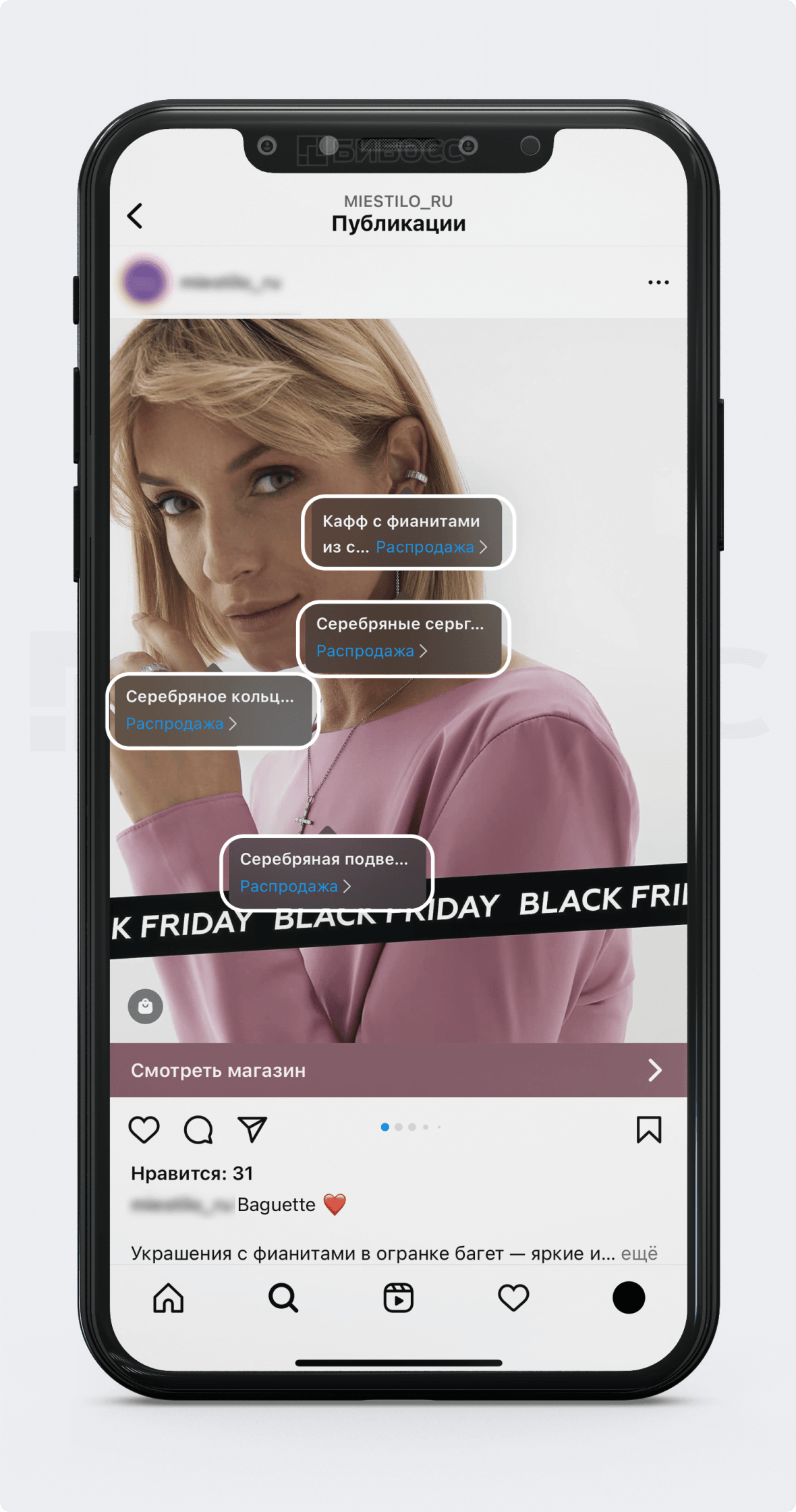
Инструменты Instagram* Shopping и Shopping Tags работают, только если аккаунт в Instagram* привязан к коммерческому аккаунту в Facebook*. Каталог с товарами, ценами, описанием сначала создаётся в Facebook*, а затем переносится в профиль в Instagram*. Ещё эти инструменты недоступны магазинам, у которых нет собственного веб-сайта. Без сайта создать каталог в Facebook*, а значит и в Instagram*, не получится.
Пошаговая инструкция «Instagram* Shopping и Shopping Tags: как настроить и подключить» представлена в следующем видео:
Как отключить бизнес-аккаунт в Instagram*?
Порядок отключения бизнес-аккаунта такой же, как и подключения. Зайдите в «Меню» (три горизонтальные полоски), затем в «Настройки», выберите раздел «Аккаунт».
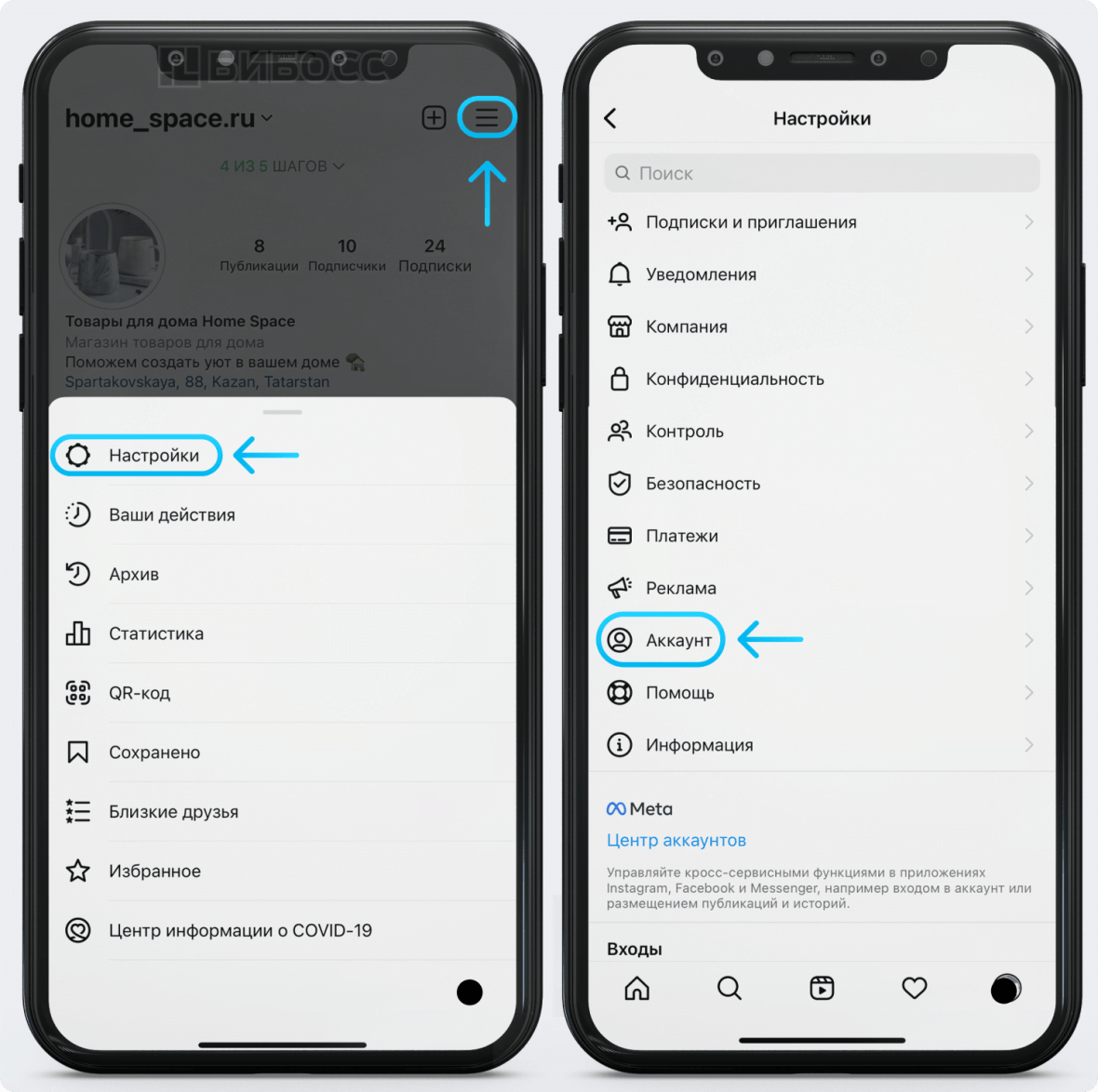
После перехода в раздел «Аккаунт» пролистайте вниз страницы, нажмите кнопку «Сменить тип аккаунта» и выберите «Переключиться на личный аккаунт».
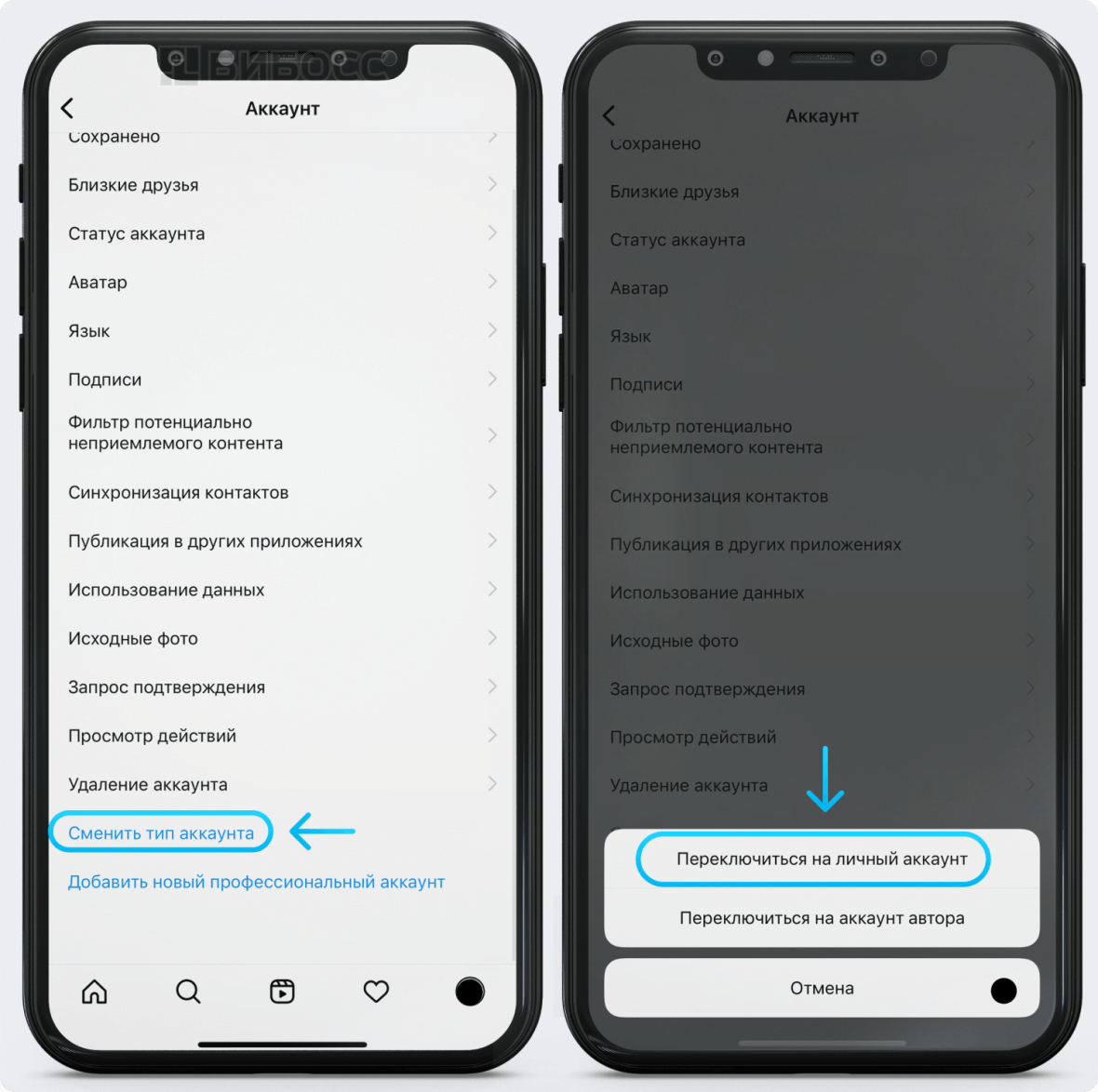
После того, как вы нажмёте кнопку «Переключиться на личный аккаунт» Instagram* ещё раз попросит подтвердить это действие, а также предупредит о том, что на личном аккаунте отсутствует статистика. Как только вы отключите бизнес-аккаунт – вся статистика обнулится.
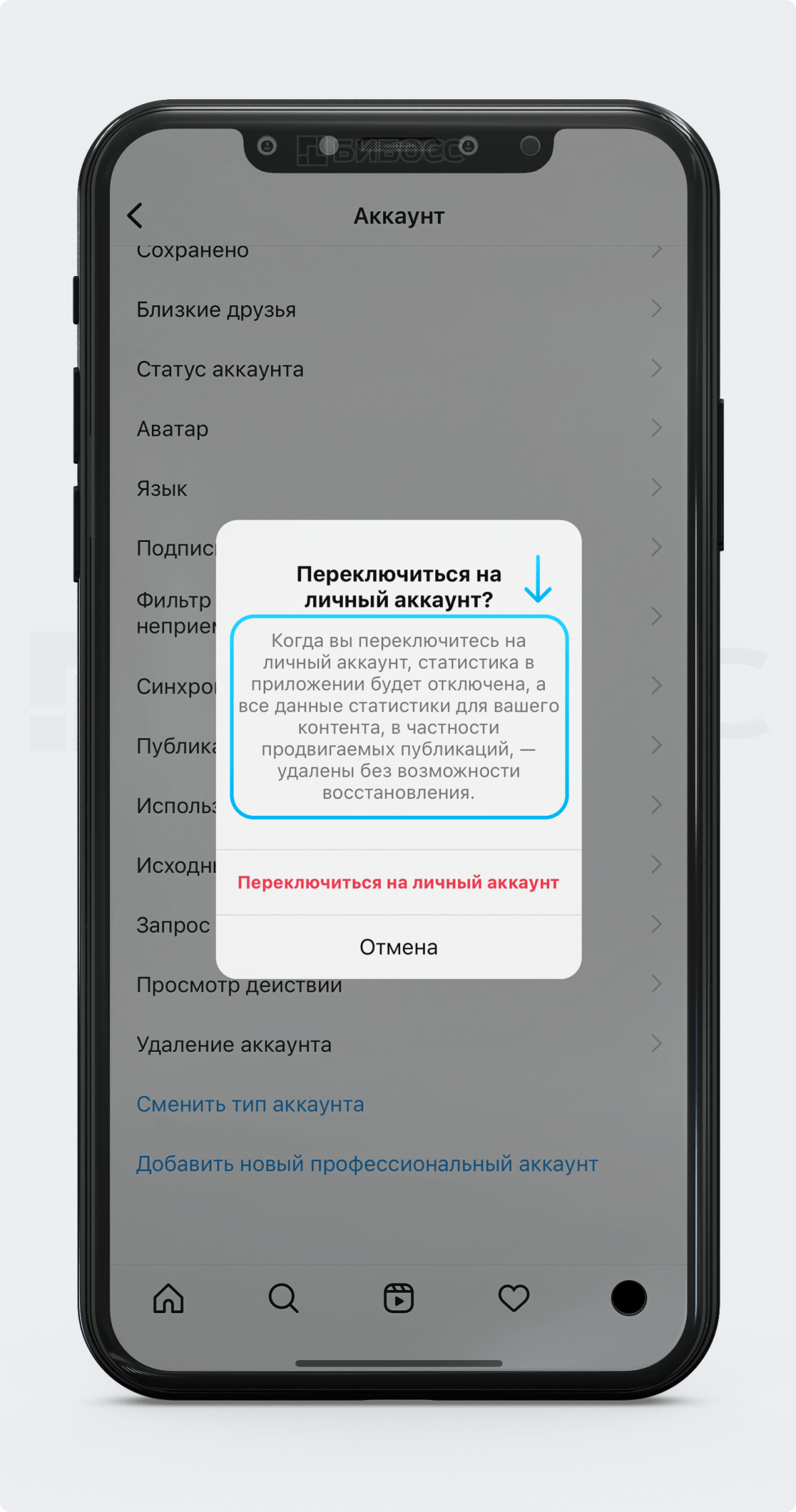
Часто задаваемые вопросы
Чем отличается бизнес аккаунт в Инстаграме* от обычного?
Бизнес-аккаунт позволяет:
- Указать категорию, к которой принадлежит ваш бизнес.
- Ввести кнопку «Связаться», которая предложит несколько способов для связи, и клиент сможет выбрать подходящий. Это значительно упрощает коммуникацию с клиентами и повышает их лояльность.
- Просматривать статистику всего аккаунта, а также отдельных публикаций и историй. Эти данные помогут создавать качественный и полезный контент для вашей аудитории, увеличить количество продаж и привлечь новых клиентов.
- Использовать в чате с клиентом часто задаваемые вопросы и ответы на них, чтобы он мог моментально получить ответ, а вы сэкономить время.
- Оформить магазин в профиле (Instagram* Shopping) и теги с ценами на товары, размещенные в публикациях (Shopping Tags).
Все эти функции недоступным пользователям с личным аккаунтом в Instagram*.
Для чего нужен бизнес-аккаунт в Инстаграме*?
Instagram* является одним из эффективных и доступных способов для начинающего бизнеса заявить о себе, собрать свою целевую аудиторию, клиентов и развивать своё дело. А бизнес-аккаунт предоставит для этого все необходимые инструменты.
Сколько нужно подписчиков для создания аккаунта автора и бизнеса?
Количество подписчиков не имеет значение при подключении бизнес-аккаунта. Вы можете это сделать, даже если у вас пока 0 подписчиков. Есть ограничение в отображении статистики по подписчикам аккаунта. Данные по полу, возрасту, городам и странам будут доступны, только если у вашего аккаунта есть 100 и более подписчиков.
*Компания Meta (Instagram и Facebook) признана экстремистской и запрещена на территории РФ.
Бизнес-профиль в Инстаграм* для аккаунта дает возможность видеть расширенную статистику по публикациям и сторис, запускать рекламные кампании прямо из приложения, добавлять адреса и кнопки для бронирования. О том, как переключить страницу на бизнес и почему не обязательно заводить аккаунт в Facebook* – в этом руководстве.
Возможности бизнес-профиля в Инстаграм*
Бизнес-профиль полезен не только для магазинов, ресторанов или блогеров. Благодаря расширенной статистике можно будет подробнее узнать об эффективности постов, а для запуска рекламных кампаний не потребуется переходить в Ads Maaeger – промоакции станут доступны сразу из мобильного приложения. Это полезно для всех, кто следит за статистикой своего контента в Инстаграм*. Разберем подробно, что изменится в аккаунте после перехода на профиль «бизнес» или «автор».
С визуальной стороны, после переключения подписчикам станут доступны следующие кнопки на аккаунте автора или бизнеса:
- написать (переводит в директ),
- контакты (показывает номер телефона и электронную почту),
- сделать заказ (активная кнопка, если подключен онлайн-сервис).
Для самого автора или бизнеса открывается целый ряд новых функций:
Расширенная статистика постов. В бизнес-профиле можно посмотреть статистику каждого поста – кнопка появляется в режиме просмотра. Перейдя по ней доступны данные по количеству лайков, комментариев, репостов в директ и сохранений поста. Также можно посмотреть количество взаимодействий с постом, узнать охваты и источники (из профиля, по хештегам, по геолокации.
Статистика аккаунта. В профе доступна кнопка «Статистика» (ее же можно найти в настройках), где показывается статистика профиля за неделю: количество охваченных аккаунтов, общее число взаимодействия со всем контентом, рост и характеристики аудитории (возраст, пол, гео). Также можно детально посмотреть статистику по всем сторис и постам, опубликованным за прошедший период.
Запуск промоакций. С привязанным профилем Facebook* доступен запуск рекламных кампаний прямо из мобильного приложения. Рекламировать можно только выпущенный в ленте пост – соответствующая кнопка появится рядом с кнопкой «Посмотреть статистику». Здесь можно выбрать аудиторию и настроить бюджет. Оплата – с привязанной карты. Подробнее о работе и настройке промоакций читайте в нашей статье: Как таргетировать рекламу в Инстаграм*
Настройка быстрых ответов. Это готовые шаблоны ответов на популярные вопросы, который можно использовать в директе. Вместо того, чтобы постоянно писать одно и тоже, или копировать готовые ответы из черновиков с телефона, в мобильном приложении Instagram* можно сохранить ответы на часто задаваемые вопросы. Например, информацию о доставке продукта, стоимости или расположении магазина. В настройках прописывается ответ и короткий тег – достаточно ввести в сообщениях короткий текст и появится иконка «вставить шаблон».
Указание минимального возраста для просмотра контента. Пригодится для алкогольных, табачных и других сфер деятельности, которые не предназначены для несовершеннолетних. В настройках можно установить минимальный возраст по умолчанию для всех стран или выбрать для отдельных (например, для России – 18 лет, для США – 21 год). После установки возраста посты и истории будут показываться только тем людям, которые попадают под этот возраст.
Instagram Shopping. Функция, к сожалению, все еще недоступна в России. Благодаря ей можно продавать и помечать товары в постах, а пользователи могут оплачивать покупки не покидая Instagram*.
Читайте также: Как загрузить видео в Инстаграм* с компьютера
Как перевести личный аккаунт в бизнес-профиль в Instagram* без привязки к Facebook*
Пошаговый алгоритм переключения на профессиональный профиль в Инстаграм*:
- Заходим в мобильном приложении Instagram* и нажимаем кнопку «Редактировать профиль».
- В открывшемся окне выбираем «Переключение на профессиональный аккаунт».
- Выбираем категорию, которая соответствует бизнесу или роду деятельности (можно будет потом скрыть в профиле).
- Указываем вид деятельности: автор или бизнес.
Важно: выбор вида деятельности влияет на будущие доступные активные кнопки в профиле. Бизнес-аккаунт может подключить CRM-сервисы по оформлению заказов. Например, Delivery Club и Яндекс.Еда. В личном профиле активные кнопки отсутствуют.
- Проверяем контактную информацию: почта, номер телефона, город.
- Пропускаем привязку привязку Facebook*-профиля.
- Готово: теперь в аккаунте Instagram* можно смотреть расширенную статистику,
запускать промоакции, указывать номер телефона и адрес.
Важно: промоакции, т. е. запуск таргетированной рекламы через мобильное приложение Instagram*, доступны и без привязки Facebook*-страницы.
Как сделать бизнес-страницу в Instagram* и cвязать профиль с Facebook*
Алгоритм действия для привязки профиля в Facebook* к Instagram*:
- Убедитесь, что вы являетесь администратором бизнес-страницы на Facebook* (Настройки группы-Роли на странице) или создайте новую с помощью кнопки «Создать» в Facebook*.
- Зайдите в приложение Инстаграм* и нажмите «Редактировать профиль».
- Нажмите «Страница» и выберете Создать страницу Facebook*», «Привязать существующую Страницу» или «Изменить или создать Страницу».
- Зайдите в Facebook* с помощью вашего логина и пароля.
- В открывшемся списке выберете страницу Facebook*, в которой являетесь администратором и которую хотите привязать к профилю.
- Готово: теперь Facebook* и Instagram* связаны между собой. Можно запускать рекламные кампании через Facebook* Ads Manager для аккаунта Instagram* и свободно передавать информацию между соцсетями (например, публиковать посты сразу в две соцсети).
Читайте также: Как это работает: Хэштеги в Instagram* 2020
Как сменить категорию у текущего аккаунта
Алгоритм действий для смены категории профессионального аккаунта в Инстаграм*:
- Заходим в мобильное приложение Instagram*.
- Переходим в личный профиль.
- Нажимаем «Редактировать профиль».
- Выбираем раздел «Категория».
- Выбираем нужный профиль аккаунта.
- Нажимаем на галочку и выходим.
Обратите внимание: если страница не привязана к Facebook*, то нельзя будет изменить статус «личный автор на «магазин» или «бизнес». Также нельзя привязать несколько Инстаграм*-аккаунтов к одному Фейсбук*-аккаунту.
Настройка и редактирование бизнес-аккаунта
В бизнес-профиле доступны следующие настройки: выбор страницы-связки на Facebook*, категория аккаунта, способ связи, кнопки действия и показ информации в профиле. Разберем каждый подробнее.
Страница профиля. Пользователь может менять привязанную к Instagram* страницу – подключать новую или создавать ее с нуля. При связке обычно подтягивается контактная информация (например, дата рождения) и аватарки с Facebook*.
Категория. Позволяет сменить категорию бизнес-профиля – это сфера деятельности, которая указывается под именем аккаунта в его профиле. Вариантов масса, выборка зависит от указанной сферы деятельности. Например, для выбранного изначально профиля «автор» доступно: блогер, веб-дизайнер, геймер, графический дизайнер, дизайнер, журналист. Для «бизнес»: недвижимость, юриспруденция, ресторан, местные услуги. Найти нужную сферу можно через строку поиска.
Чтобы переключится обратно на аккаунт автора требуется:
- Зайти в настройки профиля в мобильном приложении Instagram*.
- Выбрать «Аккаунт».
- Выбрать в конце списка «Переключиться на личный аккаунт».
- Если требуется вернуться обратно на «бизнес» – повторить алгоритм и выбрать «бизнес-профиль».
Способы связи. Нужно, чтобы будущие клиенты могли удобно связаться с автором аккаунта и сделать заказ. Здесь указывается электронная почта, номер телефона и адрес (геолокация профиля). Также эту информацию можно отображаться на странице в Facebook* (для этого нужно переключить плашку).
Кнопки действия. После объединения с сервисами онлайн-услуг в профиле появятся специальные кнопки «Заказ еды», «Забронировать» или »Резервировать». Это позволяет связать сервисы между собой. Сейчас доступны для подключения такие сервисы как Яндекс.Еда, Delevery Club, MyTime, BookSay, Tock и другие.
Показ в профиле. Можно выбрать, что показывать в профиле, а что – нет. Доступно сокрытие категории аккаунта (автор, ресторан, бизнесмен) и контактной информации (телефон, почта, адрес).
Читайте также: Руководство по форматам публикаций в Instagram*
Заключение
Еще несколько лет назад бизнес-профиль в Инстаграм* был полезен в основном магазинам и ресторанам, но сейчас – расширенный функционал, который пригодится как начинающему блогеру, так и опытному профессионалу. Благодаря возможности смотреть статистику постов и всего аккаунта в целом, можно грамотно выстраивать стратегию продвижения и видеть, какой контент заходит, а какой – нет. Жаль, что в Instagram* нет функции планирования постов, но это есть наш сервис SMMplanner – поможет запланировать выход постов и сторис на месяц или даже год вперед.
Чтобы продавать в Инстаграме было удобнее и эффективнее, соцсеть ввела специальный формат профиля для компаний — бизнес-аккаунт. Переход на него доступен абсолютно всем пользователям. Разберу пошагово, как его подключить и настроить — а также о том, какие функции он предоставляет и как они помогают продажам.
Бизнес-аккаунт — тип профиля в Инстаграм, созданный для продвижения и аналитики бизнеса в соцсети.
Как подключить
Если залогинились через ПК, то для подключения бизнес-аккаунта нужно сделать всего несколько кликов. В настройках найдите пункт «Переключиться на профессиональный аккаунт», затем выберите подпункт «Компания». Следуйте подсказкам: укажите категорию Вашего бизнеса и настройте ее отображение в профиле.
Как перейти на другую категорию? Проще простого! Для этого зайдите на страницу профиля в Инстаграм и нажмите “Редактировать профиль”. В разделе “Информация в профиле” выберите “Категория” и поменяйте на любую другую, релевантную для Вас.
Переключиться на бизнес-аккаунт со смартфона также несложно: из меню настроек выберите «Аккаунт», пролистайте в конец открывшегося списка и нажмите «Сменить тип аккаунта». Дальнейший алгоритм как и на ПК: ознакомьтесь с подсказками, найдите подходящую категорию и подтвердите выбор.
Также Вам предложат интегрировать свой Facebook. Это можно сделать сразу, или в любое другое время. Условие теперь необязательное, но интеграция значительно расширит Ваши возможности позиционирования бизнеса в соцсети. Кстати, в Фейсбуке это тоже должна быть не просто личная, а корпоративная страница.
Интересно. Вы можете быстро и безопасно продвинуть свою соцсеть за счет накрутки лайков, репостов и просмотров на публикации. Так Вы сможете увеличить охваты и получить горячую целевую аудиторию. Кликайте и пользуйтесь -> TapLike
Возможности
Итак, Вы переключились на коммерческий профиль. И Вам наверняка захочется сразу опробовать все новые функции и фишки. Тогда проведу краткий обзор настроек и преимуществ, которыми отличается бизнес-аккаунт Инстаграм.
1. Категория профиля
Бизнес-профиль в instagram позволяет отображать тематику Вашей страницы. Кроме надписей “бренд” и “личный блог”, которые встречаются сейчас достаточно часто, можно поставить любую другую профессию или тему, например: музыкант, политик, магазин одежды, кафе, бар и др. Это важно, потому что привлекает внимание именно Вашей целевой аудитории.
2. Кнопки связи
Для этой настройки сначала заполните контактные данные. Добавьте их в поля: email, телефон, адрес. Потом кнопки действий станут доступны, и реализуются они через интеграцию со сторонними приложениями для бизнеса. Вы сможете разместить, например, форму онлайн-записи или онлайн-оплаты. Будет выглядеть как «Позвонить», «Записаться», «Оформить доставку» и т.д.
Через бизнес-аккаунт пользователям удобнее связаться с Вами. Например, при нажатии на кнопку “Позвонить”, номер телефона автоматически появляется на экране набора мобильного, то есть не нужно копировать его в память телефона, открывать нужный раздел, вставлять — все делается в один клик.
Кстати. Чтобы алгоритмы Инстаграм работали Вам на пользу, рекомендую чистить аккаунт от мусора через сервис Instahero. По промокоду «INSCALE» скидка 30% на полный анализ. Кликайте и тестируйте — > Instahero.
3. Статистика
Для бизнес-профиля доступен просмотр различной статистики. Так Вы получаете возможность отслеживать реакцию подписчиков на тот или иной контент, анализировать эффективность рекламных кампаний, конкурсов и пр.
Статистика существует как для профиля вообще, так и для отдельных публикаций и историй. Эта функция полезна не только продающим аккаунтам, но и личным брендам.
Статистика профиля
На бизнес-аккаунте в Инстаграм Вам необходимо нажать на раздел “Меню” на странице профиля. Далее выберите “Статистика”. Переключаясь между вкладками здесь можно увидеть:
- Количество посещений профиля, кликов на сайт, показатели охвата;
- Информацию о публикациях за неделю;
- Информацию о подписчиках: количество вступивших/отписавшихся, локации подписчиков, пол, возраст.
Лайфхак. Хотите повысить охваты и вовлеченность в соцсетях? Тогда рекомендуем LiveDune. Сервис быстро и безопасно проведет аналитику соцсетей и предложит варианты продвижения. Кликайте и тестируйте 7 дней бесплатно -> LiveDune (Промокод «INSCALE» скидка 30%)
Статистика публикаций
Помимо общей статистики, отслеживайте реакции на отдельные публикации. Для этого на странице профиля выберите любое фото или видео и кликните “Посмотреть статистику” под публикацией.
В окошке появится количество лайков, комментариев, отправок и сохранений выбранной публикации. Кроме этого здесь подсчитывается общее количество действий, выполненных с этим постом и число переходов в профиль.
Статистика историй
Получить доступ к просмотру статистики сторис можно из уже знакомого Вам раздела “Меню” -> “Статистика” -> “Контент”. Далее нужно найти раздел “Истории”. Отсюда доступны охваты каждой cторис. При нажатии на любую публикацию откроется более подробная статистика, где можно даже узнать, кто именно просматривал Вашу историю.
4. Продвижение и таргетирование
У Инстаграма есть собственный функционал продвижения Ваших публикаций. Он работает так, что позволяет показывать Ваши посты целевой аудитории, рекламировать профиль или вести трафик из Инстаграм на какой-либо внешний ресурс. Это эффективнее, чем простые накрутки, хотя для этого инструмента Вам понадобятся денежные вложения.
Лайфхак. При пополнении счета используйте специальный сервис, который возвращает до 20% обратно на баланс от суммы продвижения. Например, закинули 10 000, а рекламу можете запустить на 12 000. Кликайте и изучайте подробнее -> GetUniq.
5. Shopping Tags
Shopping Tags позволяют аудитории просматривать карточки Ваших товаров, читать описание, узнавать цену, переходить напрямую в нужный раздел Интернет-магазина. Такая функция положительно сказывается на росте уровня продаж.
Интересно. Также рекомендую использовать мультиссылку . Она поможет создать полноценный интернет магазин, а также связываться с Вами через мессенджеры.
6. Физический адрес
Если Вы продаете товары не только онлайн, но и офлайн, Вам наверняка часто задают вопрос, как Вас найти, чтобы купить услугу или товар. Бизнес-аккаунты позволяют размещать точные адреса и часы работы с доступом к просмотру адреса на карте.
7. Дополнительный лид-магнит
Размещение адреса для Вас может быть неактуальным, если Вы, например, не предлагаете свои услуги офлайн. Тогда это место можно использовать для размещения дополнительного лид-магнита. Строка адреса позволяет разместить достаточно большой объем информации, что очень полезно в тех случаях, когда описания профиля и биографии не хватает.
Коротко о главном
Бизнес-профиль актуален не только для продающих страниц или лендингов instagram: его широкий спектр возможностей найдет свое применение даже если Вы ничего не продаете.
Одна из самых веских причин перейти в бизнес профиль — это бесплатный доступ к статистике, которая покажет, к примеру, какие посты получились самыми интересными. И напоследок тезисно перечислю основные плюсы:
- Возможность категоризации аккаунтов;
- Доступ к статистике профиля;
- Удобная связь с пользователями;
- Возможность ведения полноценного интернет-магазина;
- Возможность продвижения профиля без сторонних сервисов.
И еще кое что Вам в помощь. Хотите сделать бомбу из своего аккаунта, получать сотни подписчиков в день и шквал восторженных сообщений в директ? Тогда смотрите курсы ниже:
- Вовлекающие сторис на телефоне;
- Продвижение в Instagram.
Нашли ошибку в тексте? Выделите фрагмент и нажмите ctrl+enter
Если вы хотите продвигать себя или свой бизнес в Инстаграм, то первое, что нужно сделать — перейти на бизнес-профиль.
В этой статье мы расскажем, чем бизнес-аккаунт в Инстаграм отличается от обычного, какие преимущества даёт, а также как его подключить.
Что такое бизнес-аккаунт в Инстаграм и что он даёт
Бизнес-аккаунт в Инстаграм — это тип аккаунта для компаний, брендов и других коммерческих организаций, которые ведут или продвигают свой бизнес в соцсети. Натяжные потолки Калуга, Дизайн интерьера Казань — это всё про бизнес-аккаунты.
Раньше, бизнес-профиль использовали и авторы контента: блогеры, художники, иллюстраторы. Позже для них был запущен специальный вид аккаунта — Аккаунт автора.
Также есть и простой аккаунт для обычных пользователей.
Чем же бизнес-профиль отличается от обычного и что он даёт? В бизнес-аккаунте можно указывать контакты, вид деятельности, запускать рекламу из мобильного приложения Instagram и через рекламный кабинет Facebook, также есть открытый раздел статистики. Каких-либо других преимуществ этот аккаунт не даёт.
Как перейти на бизнес-профиль в Инстаграм: пошаговая инструкция
На данный момент есть два способа сделать бизнес-аккаунт в Инстаграм: с привязкой к бизнес-странице в Facebook и без привязки.
Способ #1: привязка через бизнес-страницу Facebook
Шаг 1. Зайдите в свой личный аккаунт на сайте Facebook.com, если его нет, то создайте. Далее сделайте бизнес-страницу в Facebook по нашей инструкции (клик сюда). Название страницы лучше сделать такое же, как название страницы в Инстаграм.
Шаг 2. Откройте Инстаграм на своём телефоне, перейдите на главную страницу и зайдите в настройки.
Шаг 3. Найдите и нажмите пункт «Аккаунт».
Затем «Переключение на профессиональный аккаунт».
Шаг 4. Вам будет предложено выбрать аккаунт «Автор» или «Бизнес». Выбираем бизнес — если у вас компания и вы что-то продаёте, автор — если вы блогер. Для этого жмём «Далее» под соответствующим пунктом.
Шаг 5. Инстаграм предложит вам ознакомиться с некоторыми возможностями бизнес-аккаунта. Везде жмём «Далее».
Шаг 6. Выбираем категорию, к которой относится наши бизнес и тапаем «Далее».
Шаг 7. Контактная информация. Укажите почту, адрес и телефон. И нажмите «Далее».
Если вы хотите, чтобы клиенты связывались с вами только по средствам Инстаграм выберите «Не использовать мою контактную информацию» ниже.
Шаг 8. В завершении кликаем «Выбрать Страницу». И выбираем страницу на Facebook, с которой нужно связать аккаунт.
Для этого предварительно нужно авторизоваться на сайте Facebook.com через браузер или через приложение, на том устройстве, с которого вы настраиваете бизнес-аккаунт в Инстаграм. Готово!
Способ #2: Как перейти на бизнес-профиль без привязки к странице Фейсбук
Этот способ ещё проще и позволяет не создавать страницу в Фейсбуке. Вкратце алгоритм действий следующий.
Заходим в настройки аккаунта в Инстаграм и жмём переключиться на бизнес-профиль.
Все действия идентичны 1-му способу. Отличие только в одном пункте. На 8-м шаге выбираем «Не связывать с Facebook».
Обзор возможностей и настройка бизнес-страницы
Категория аккаунта
При переходе на бизнес-профиль, мы выбираем категорию аккаунта, но что делать если нужно изменить её? Всё просто. Открываем главную страницу и жмём «Редактировать профиль». В разделе «Информация о профиле» выбираем «Категория».
Далее находим в списке подходящую категорию и подтверждаем изменения тапнув «Готово» в правом верхнем углу. При желании, можно совсем отключить показ категории аккаунта.
Кнопки связи
Одна из основных задач профиля компании — сделать способы связи владельца аккаунта (администратора) с целевой аудиторией более простыми. Для связи можно добавить кнопки «Написать сообщение на email», «Позвонить», «Как добраться». Для этого достаточно заполнить контактную информацию в профиле — смотрите шаг 7.
Если вы захотите изменить способы связи, снова заходим в редактирование профиля и в разделе «Способы связи» изменяем информацию. В том числе можно настроить различные кнопки действия: Забронировать, Записаться, Оформить заказ и прочее.
Как это работает? При нажатии на кнопку «Позвонить», ваш номер телефона автоматически появляется на экране у пользователя, не придётся его копировать или где-то сохранять — все делается в один клик.
Говоря о кнопках связи, которые нужны для ведения продаж в Инстаграм, стоит сказать о важности отслеживания сообщений в Директе и работу с ними с ПК. Для этого рекомендуем использовать наш бесплатный сервис — SocialKit.Online.
Статистика аккаунта
Это, пожалуй, самая важная причина, чтобы подключить страницу бизнеса в Инстаграм. После перехода вам станет доступна статистика: профиля, публикаций и историй.
Чтобы посмотреть статистику, заходим в настройки и выбираем «Статистика».
Здесь можно найти следующие данные:
- Количество посещений профиля, переходов на сайт, показатель охвата;
- Информацию о постах за неделю;
- Информацию о подписчиках: количество вступивших/отписавшихся, геолокации подписчиков, пол и возраст
- Анализ всех публикаций (вкладка Контент) — в историях и в постах.
Кроме того, статистику можно посмотреть под каждым постом отдельно. То же самое касается и историй.
Подробнее по теме: Как посмотреть статистику в Инстаграм
Продвижение
После перехода на бизнес-профиль, под каждым постом также появится кнопка «Продвигать». С помощью этого инструмента можно запустить быстрое продвижение своих публикаций на заданную аудиторию. Можно продвигать профиль или вести трафик на сайт.
Аналогичный функционал доступен и в Stories.
Заключение
Как вы поняли, «не так страшен чёрт, как его малюют». Перейти на бизнес-аккаунт в Инстаграм проще, чем кажется — для этого следуйте нашей простой пошаговой инструкции. Главное, что вы при этом получаете: доступ к аналитике аккаунта, возможность запускать рекламу из самого приложения, а также больше возможностей для настройки аккаунта.
Полезные ссылки:
- Как продвигать аккаунт в Инстаграм в 2020 году
- Что такое массовые отметки в сторис и как использовать их для продвижения
- Руководство по работе с хэштегами в Инстаграм
- Как настроить отложенный постинг в Инстаграм